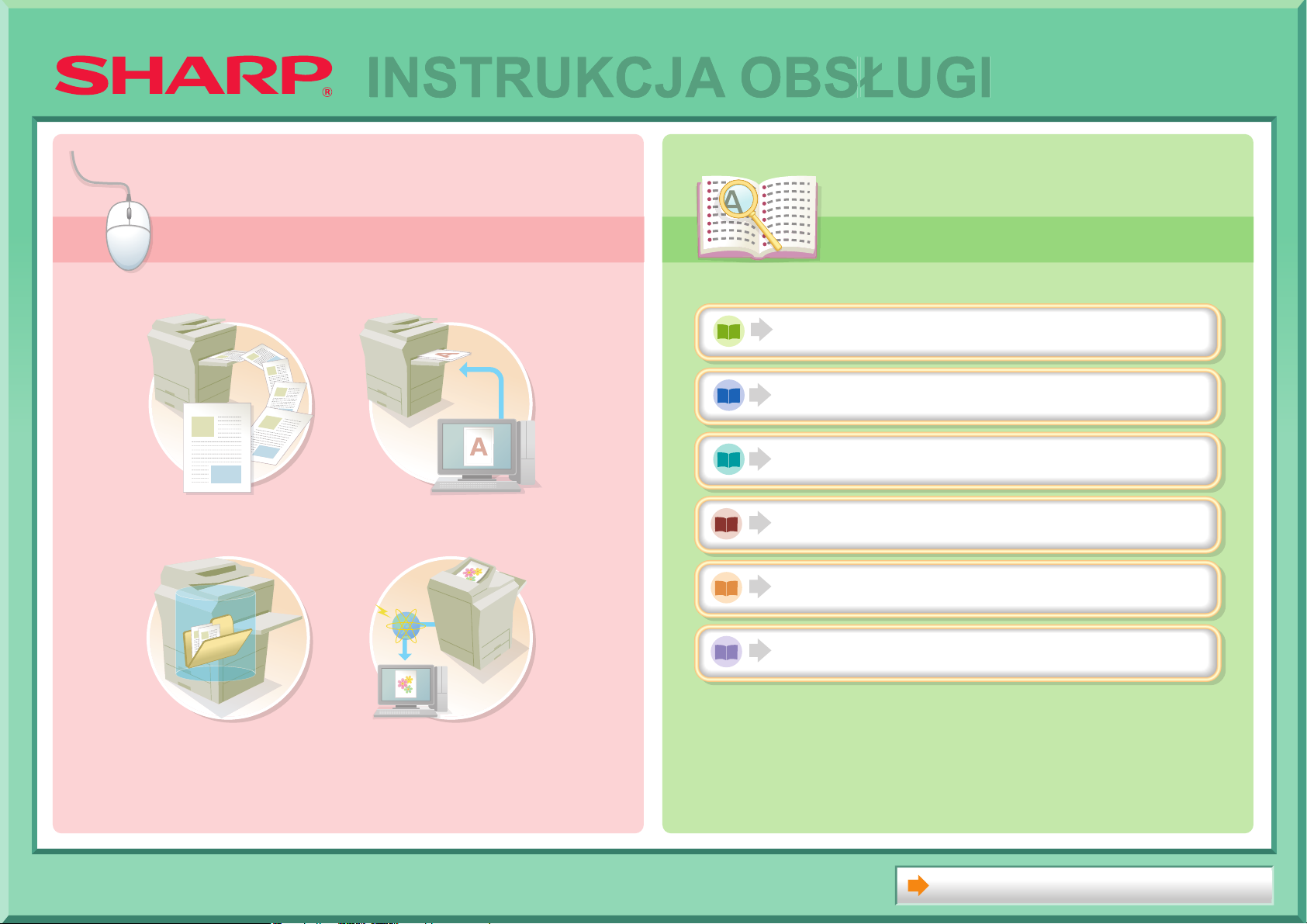
Wyszukiwanie za
pomocą spisu treści
INSTRUKCJA OBSŁUGI
Wyszukiwanie po
określeniu, co chcesz
zrobić
Wyszukiwanie po
określeniu, co chcesz
zrobić
WYKONAJ KOPIĘ DRUKUJ DOKUMENT
Wyszukiwanie za
pomocą spisu treści
ZANIM ZACZNIESZ UŻYWAĆ
KOPIARKA
DRUKARKA
SKANER / FAKS INTERNETOWY
ZAPISZ ZADANIE I
UŻYJ GO PONOWNIE
USTAWIENIA SYSTEMU
ROZWIĄZYWANIE PROBLEMÓW
ZESKANUJ OBRAZ /
WYŚLIJ FAKS
INTERNETOWY
Informacje o Instrukcja Obsługi
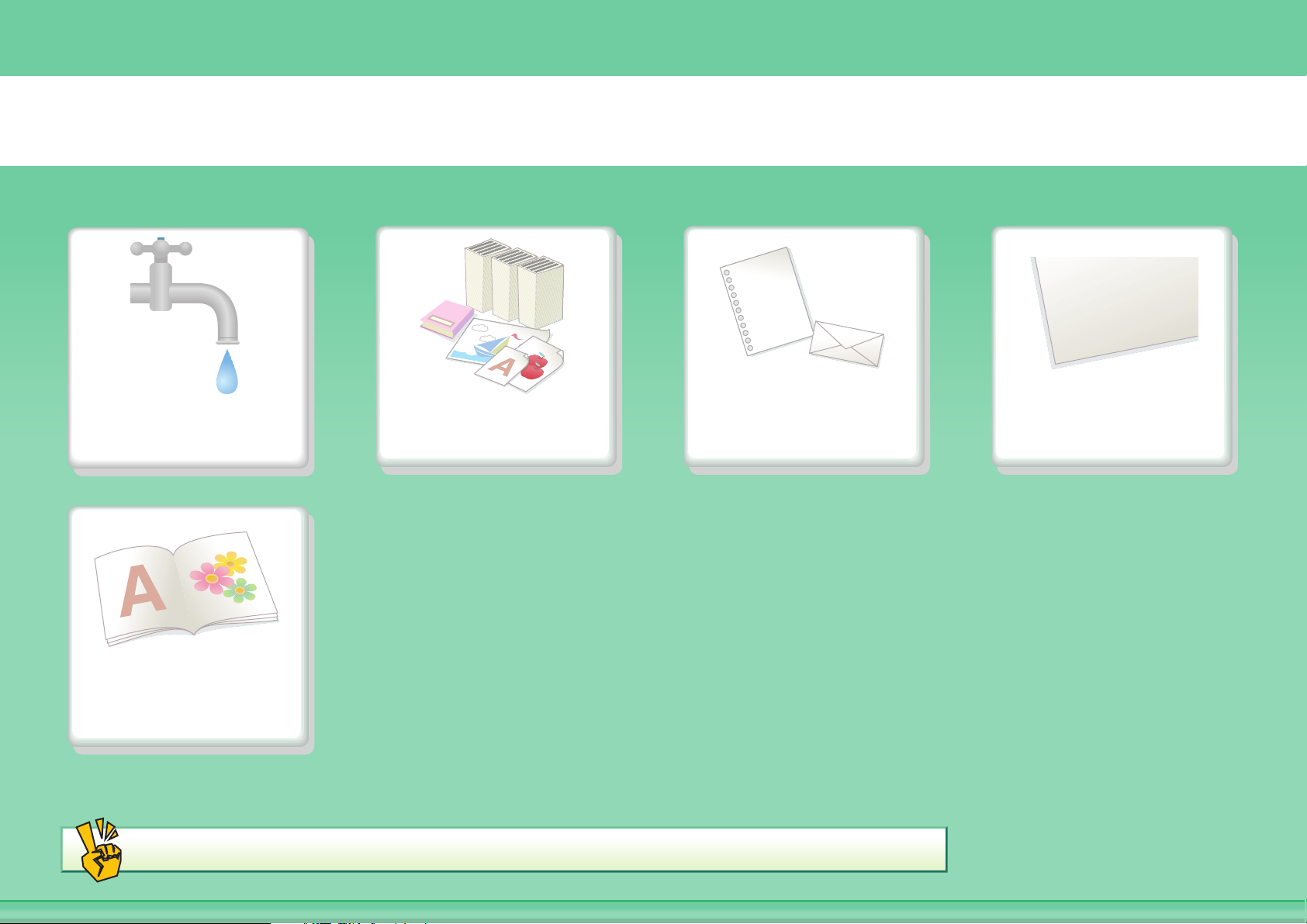
WYKONAJ KOPIĘ
2010/04/04
Oszczędzaj
Złóż wydruk w
broszurę
Inne pomocne funkcje
Kopiuj tego typu
oryginały
Kopiuj na tego typu
papierze
Dodaj datę lub
numery stron
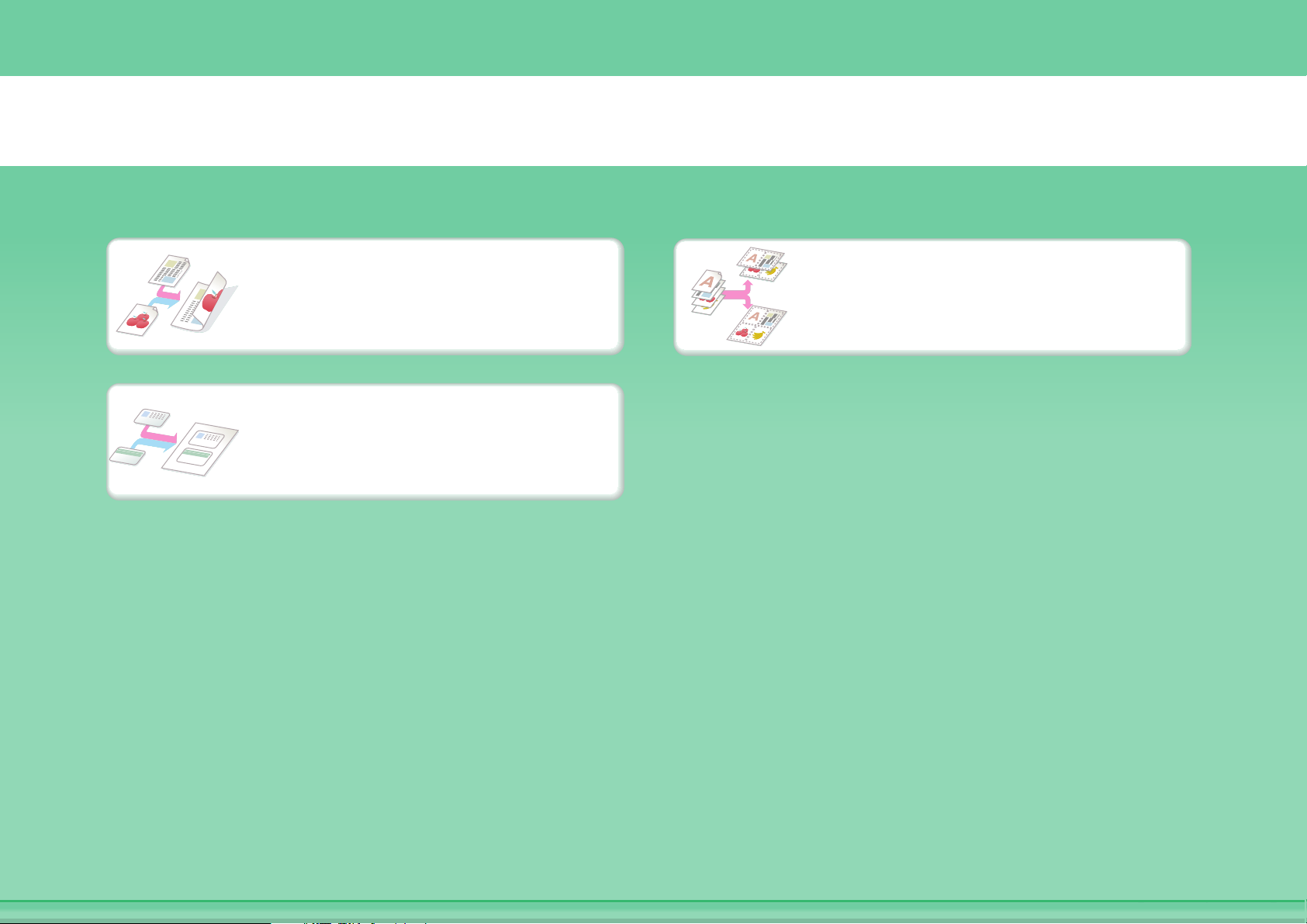
Oszczędzaj
Kopiuj więcej stron po
Kopiuj po obu stronach
papieru
Kopiuj przód i tył karty
jednej stronie jednego
arkusza papieru
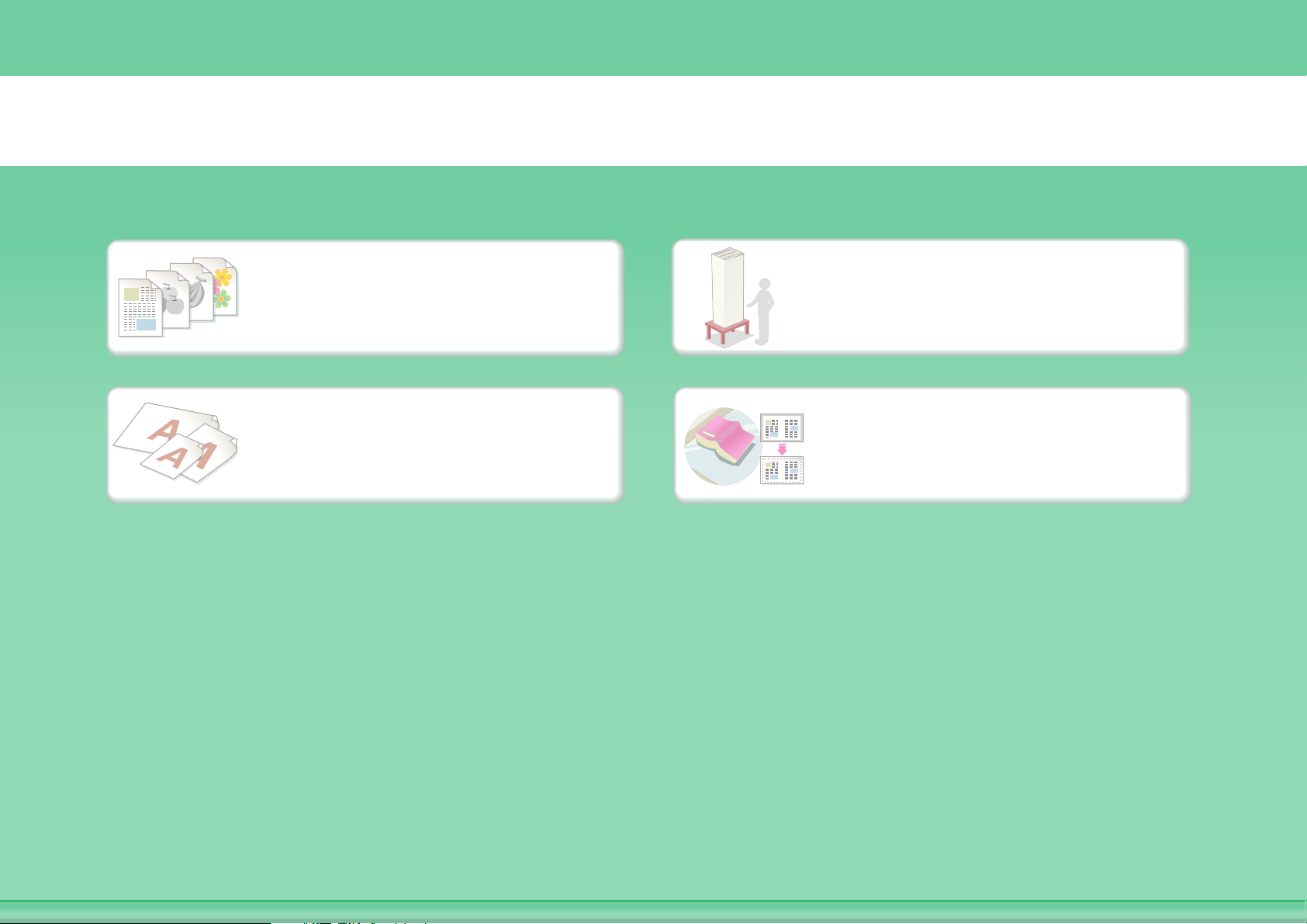
Kopiuj tego typu oryginały
Mieszane materiały
kolorowe i czarno-białe
Więcej oryginalnych stron
niż można załadować za
jednym razem
Oryginały o różnych
wymiarach
Duże oryginały (na
brzegach widoczne cienie)
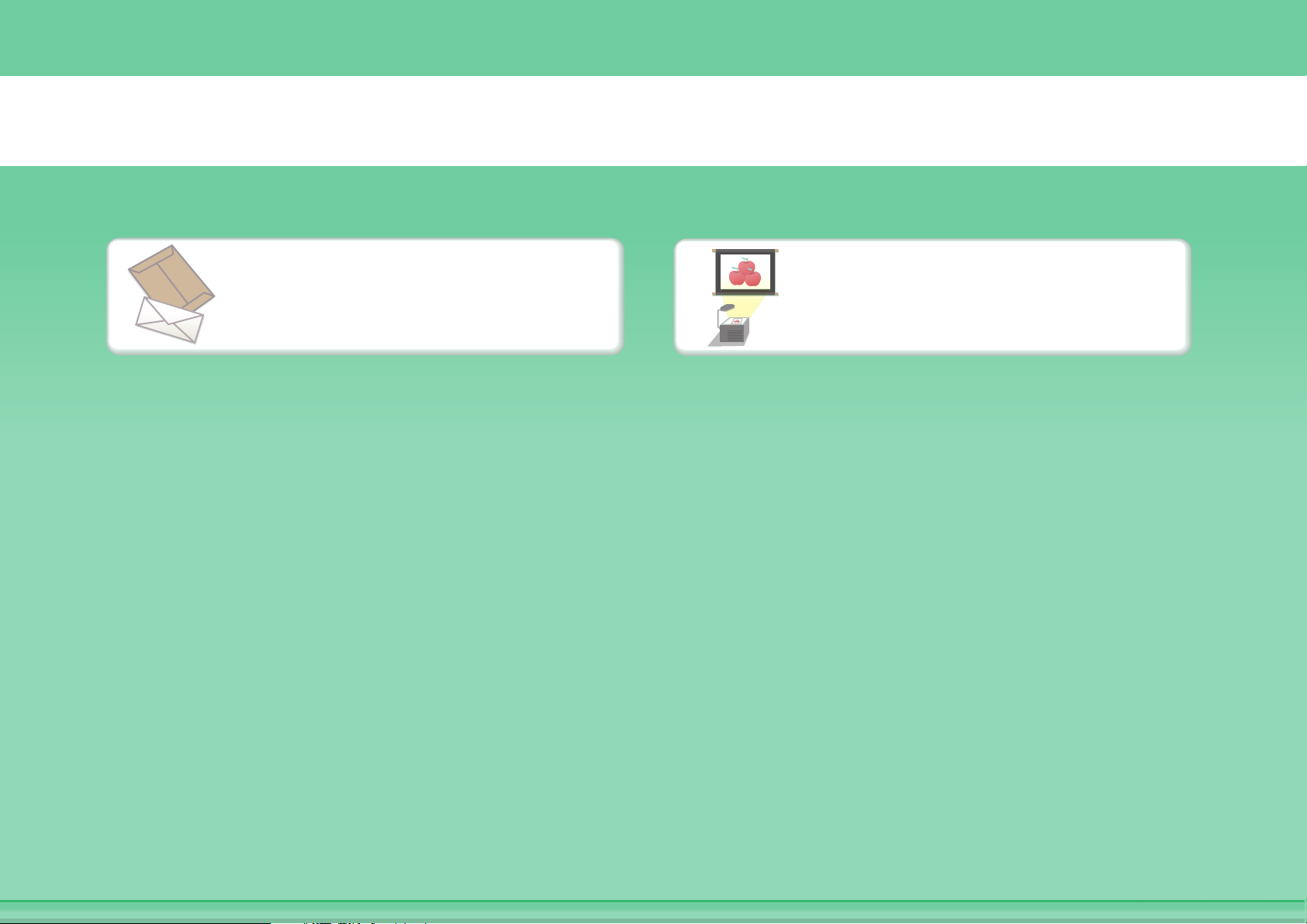
Kopiuj na tego typu papierze
Koperty i inne specjalne
nośniki
Folia przeźroczysta
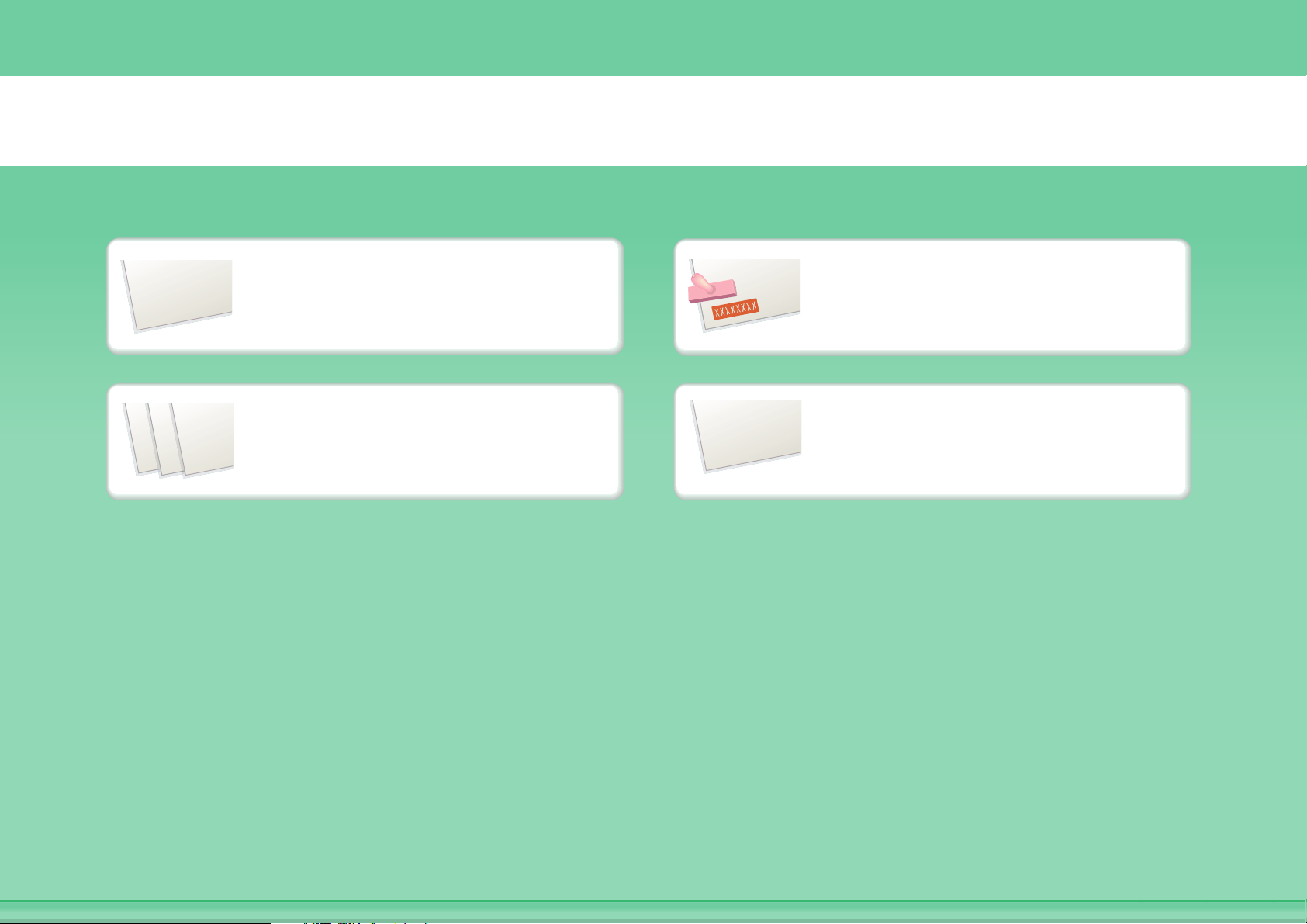
Dodaj datę lub numery stron
2010/04/04
9
10
11
Dodaj datę
Dodaj numer strony
Dodaj stempel
Dodaj tekst
ABCDEFG
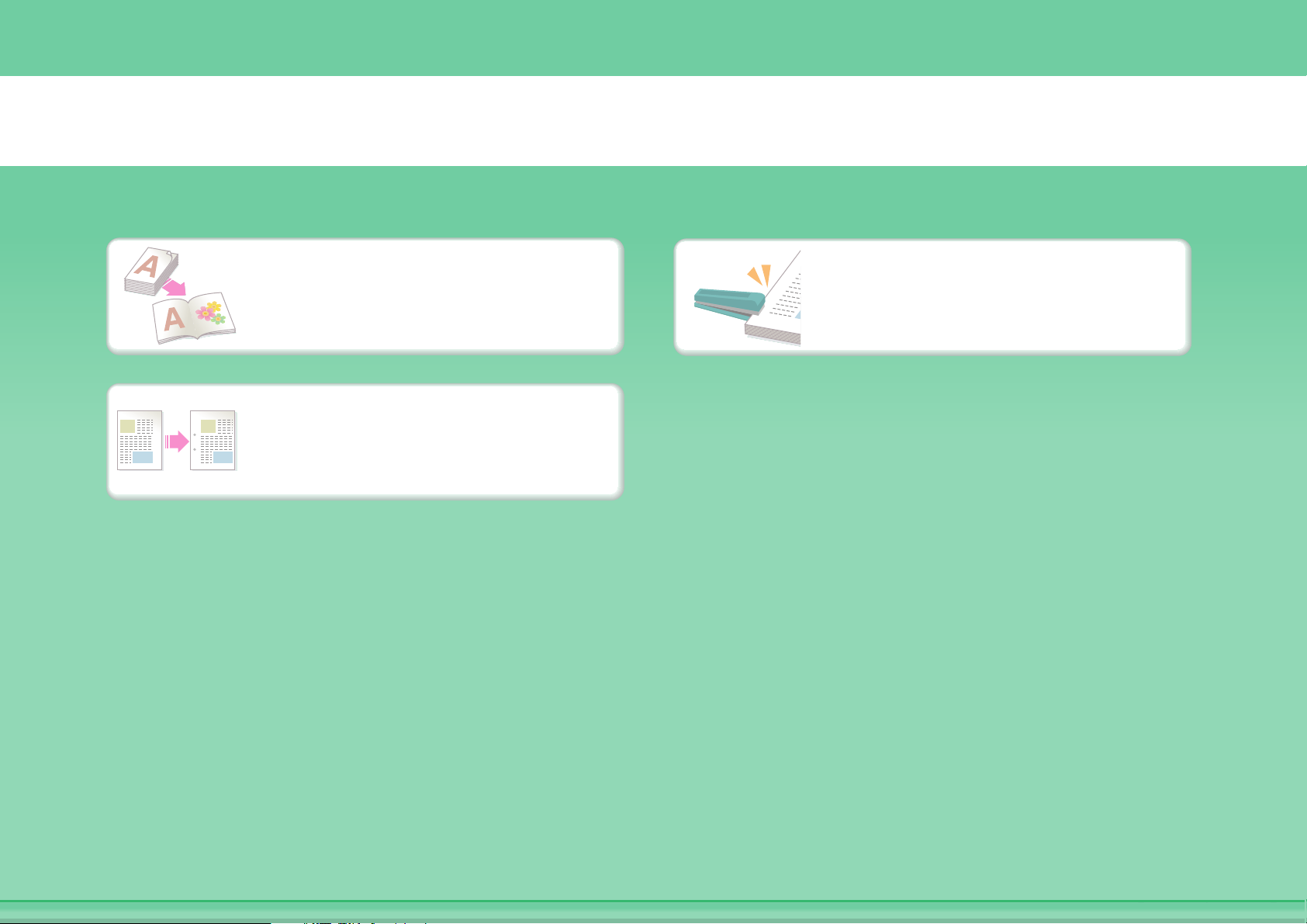
Złóż wydruk w broszurę
Wykonaj broszurę
Zostaw pusty margines na
dziurkowanie
Zszywaj wydruki
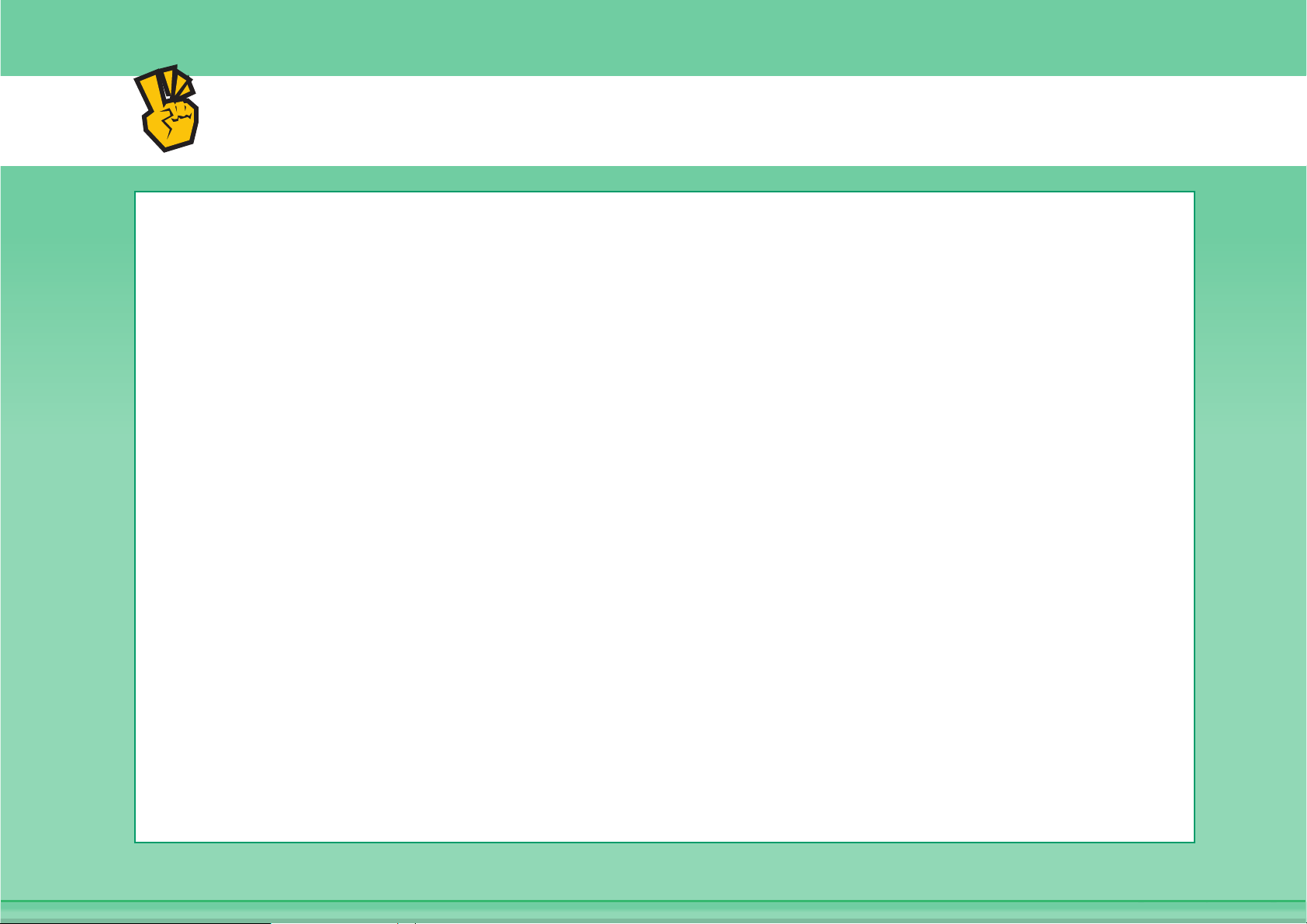
Inne pomocne funkcje
Funkcje używane do celów specjalnych
z Wykonuj kopie ułożonych zdjęć
z Wykonaj kopię w odbiciu lustrzanym
z Kopiuj na środku papieru
z Wykonaj kopię negatywową
Pomocne funkcje
z Daj pierwszeństwo zadaniu kopiowania
z Sprawdź stan zarezerwowanego zadania
z Kopiuj cienki oryginał
z Ustawiaj kolory
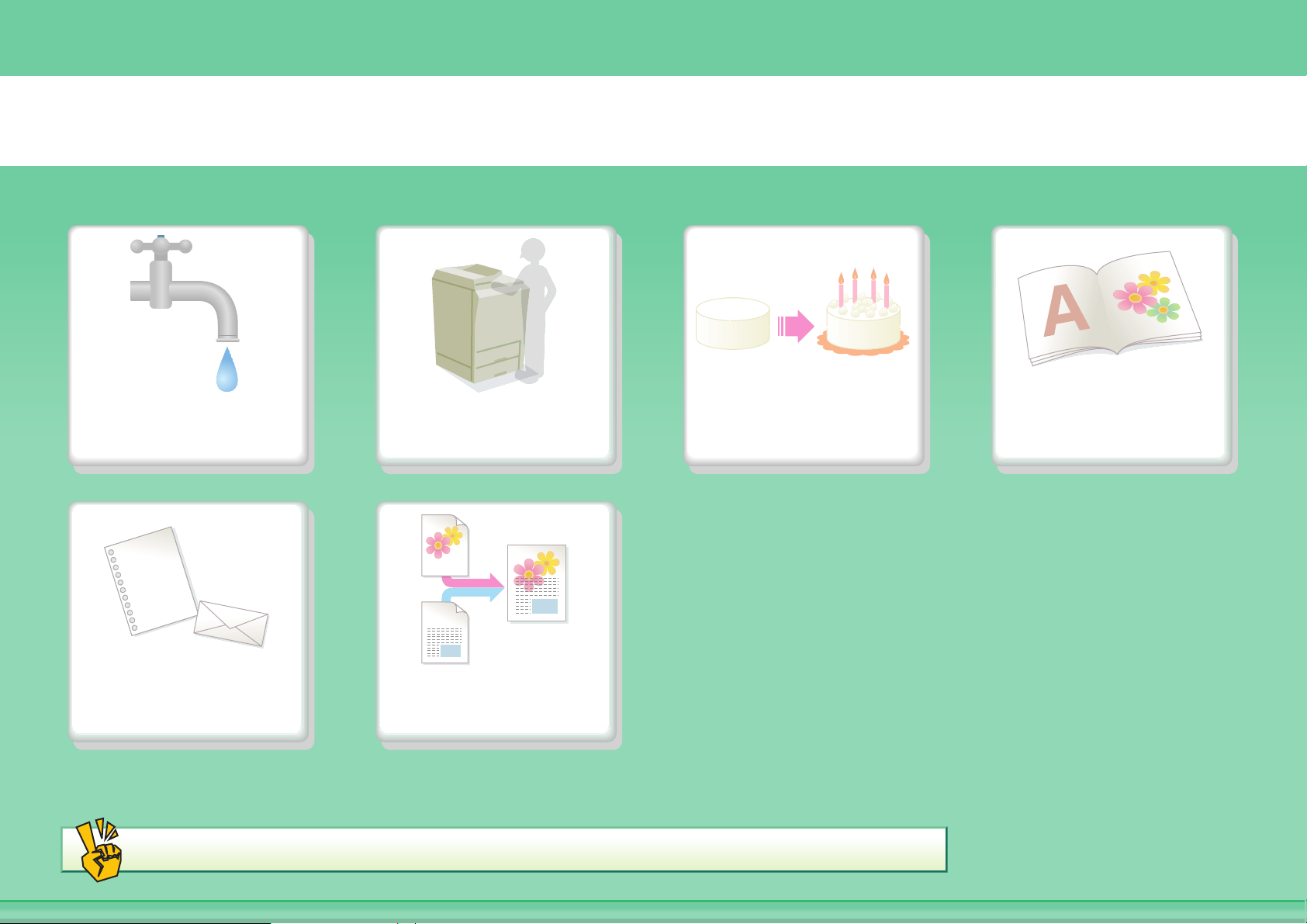
DRUKUJ DOKUMENT
Oszczędzaj Drukuj bez
komputera
Drukuj na tego
typu papierze
Inne pomocne funkcje
Dodaj tekst lub
obraz
Drukuj atrakcyjne
wydruki
Złóż wydruk w
broszurę
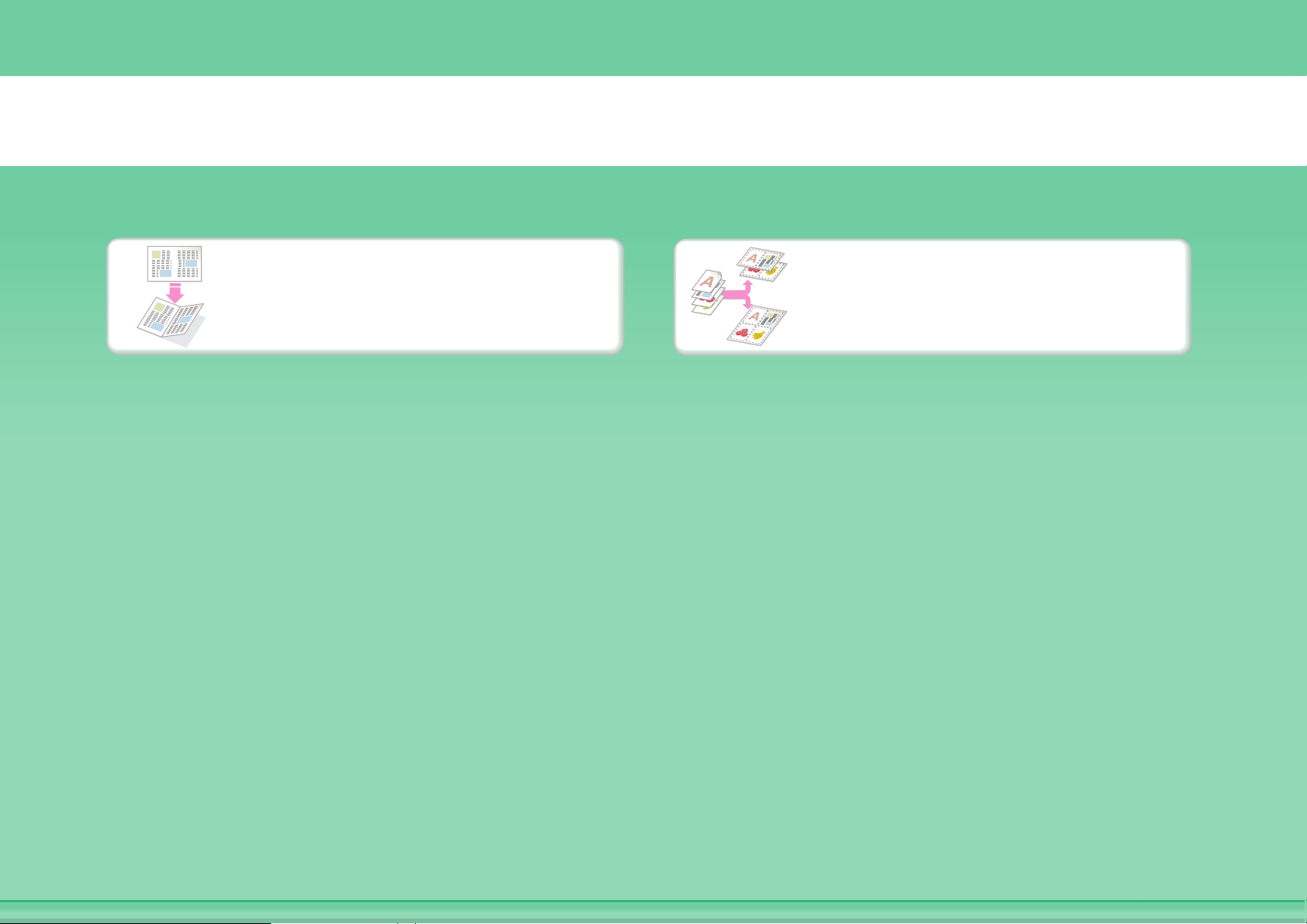
Oszczędzaj
Drukuj więcej stron po
Drukuj po obu stronach
papieru
jednej stronie jednego
arkusza papieru
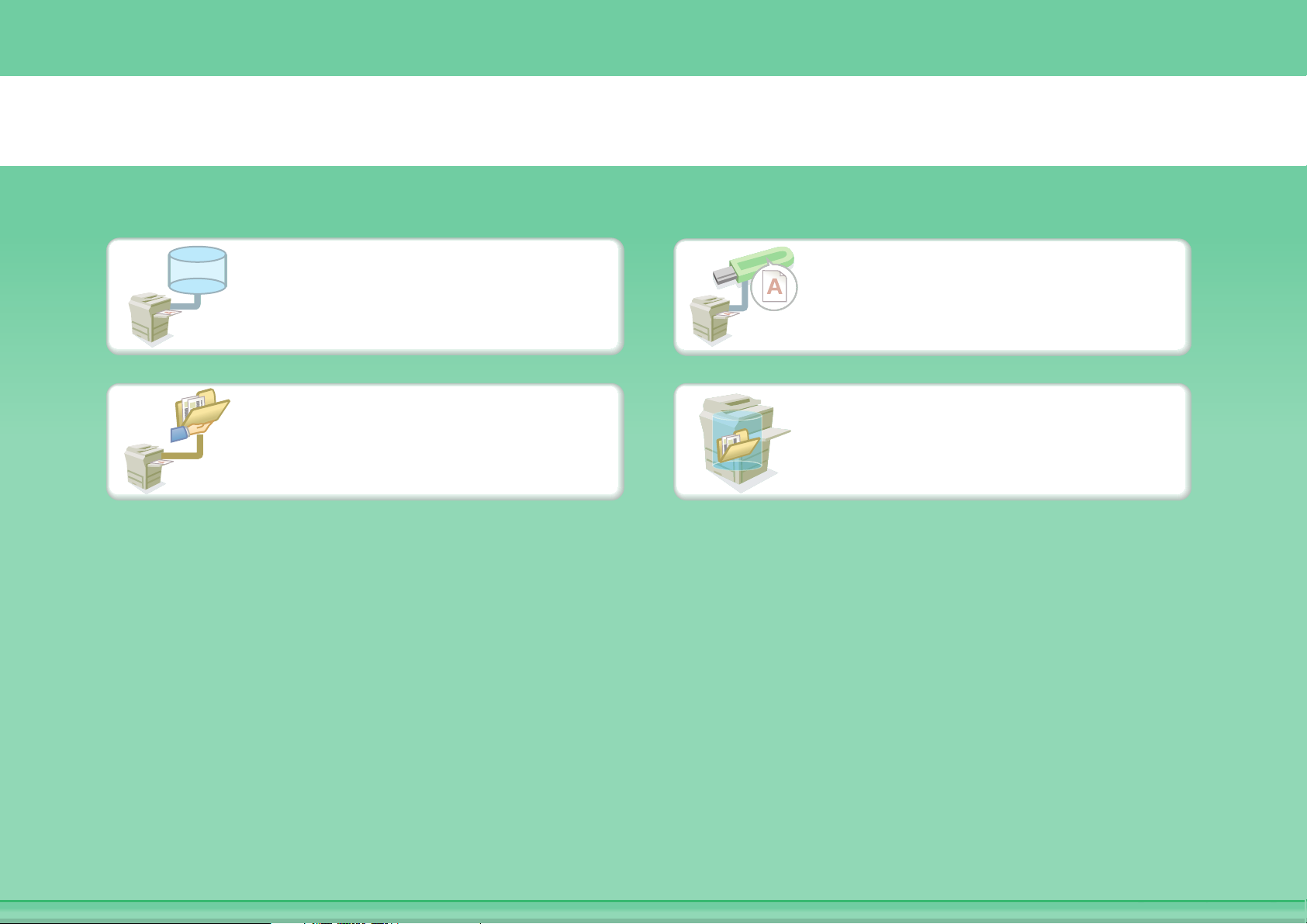
FTP
Drukuj bez komputera
Drukuj plik na FTP
Drukuj plik w nowym
katalogu sieciowym
Drukuj plik z pamięci USB
Drukuj plik zapisany w
urządzeniu
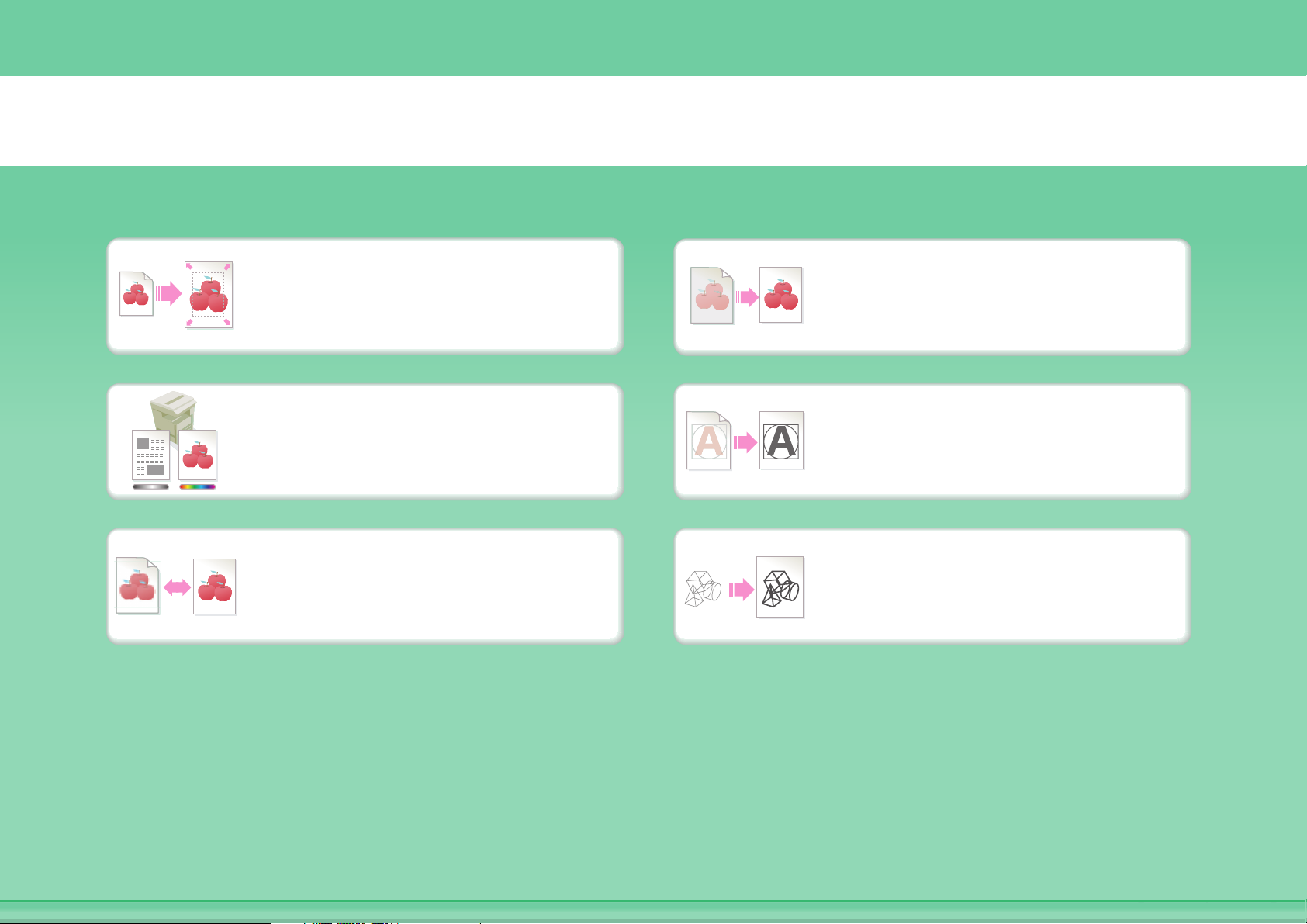
Drukuj atrakcyjne wydruki
Drukuj odpowiednio do
wymiaru papieru
Drukuj używając ustawień
kolorów odpowiednich do
danych
Wybierz tryb drukowania
Ustaw jasność i kontrast
Podkreśl jasny tekst i linie
Wyreguluj szerokość linii
danych CAD
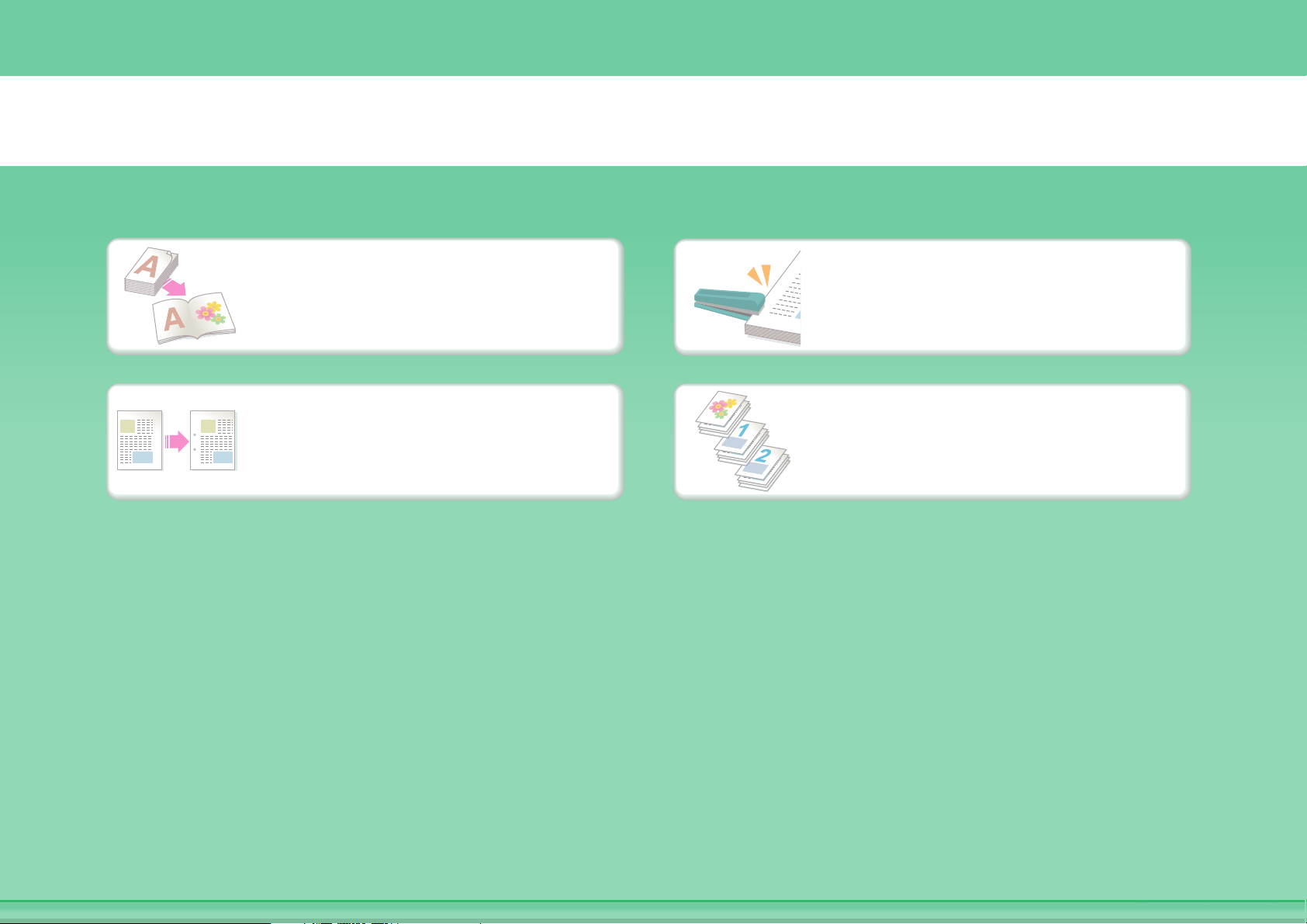
Złóż wydruk w broszurę
Wykonaj broszurę
Zostaw pusty margines na
dziurkowanie
Zszywaj wydruki
Drukuj wybrane strony na
przedniej stronie papieru
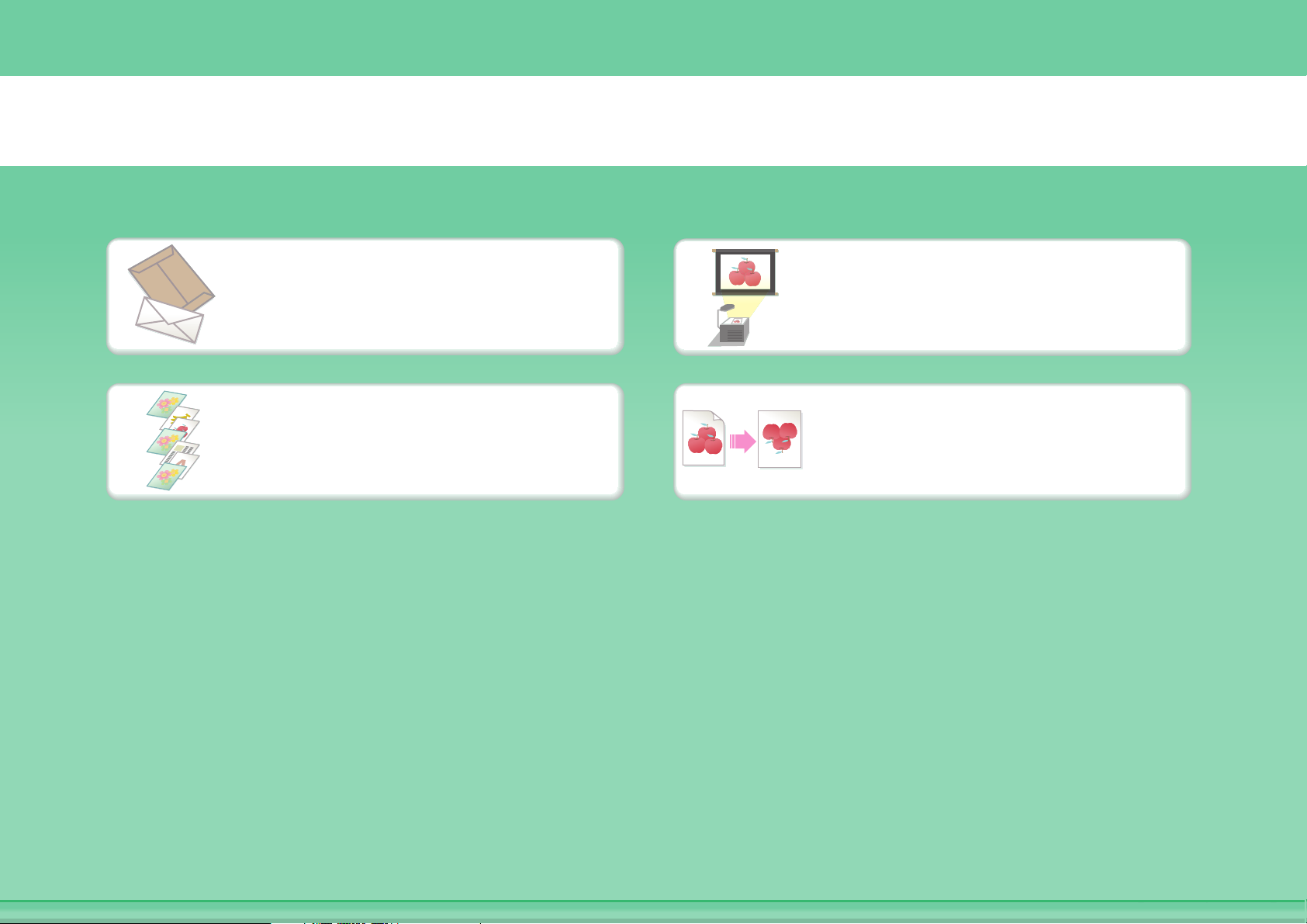
Drukuj na tego typu papierze
Koperty
Drukuj wybrane strony na
papierze różnego typu
Folia przeźroczysta
Obracaj obraz o 180 stopni
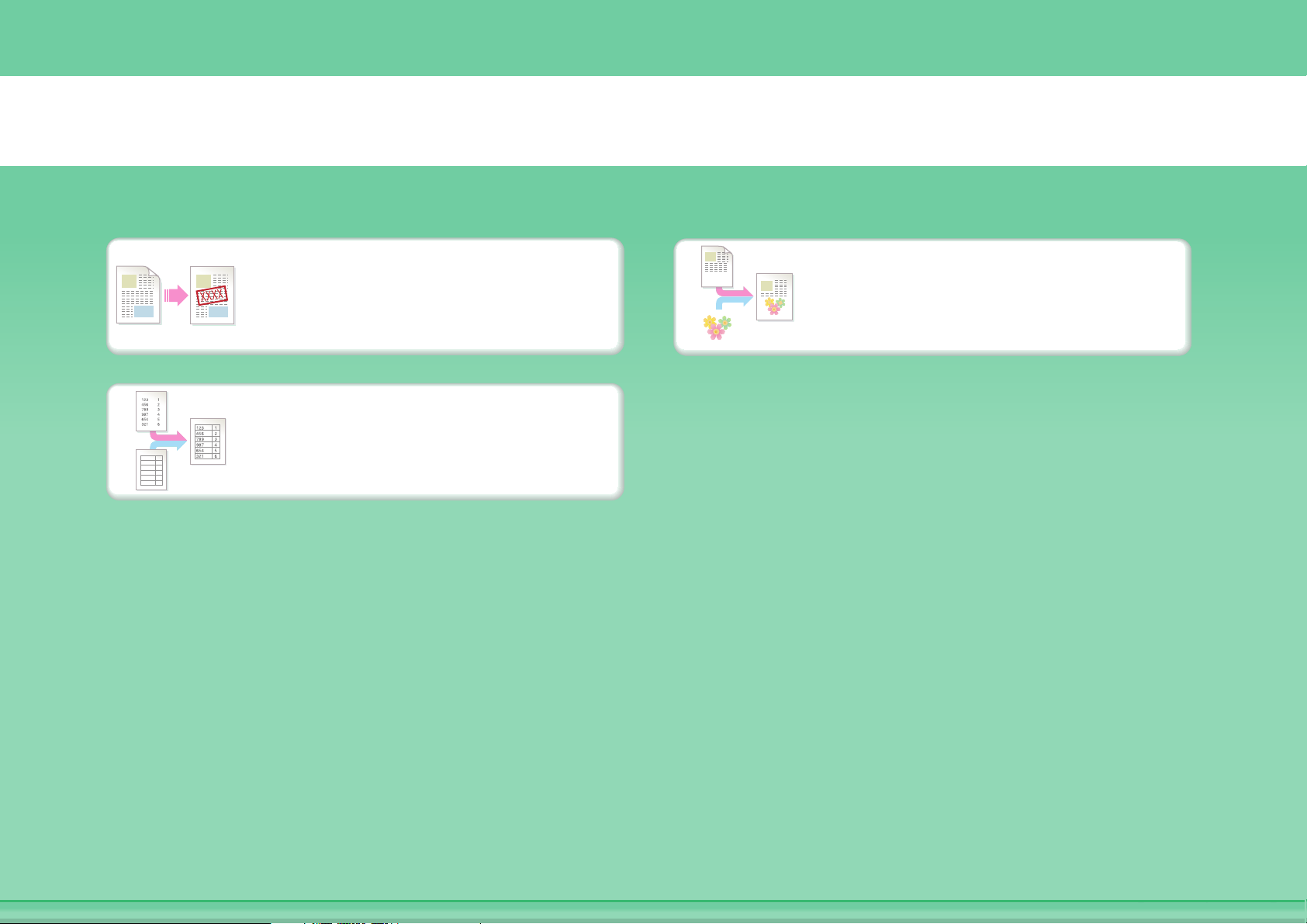
Dodaj tekst lub obraz
Dodaj znak wodny do
drukowanych danych
Nakładaj gotowe
formularze na drukowane
dane
Nakładaj obraz na
drukowane dane
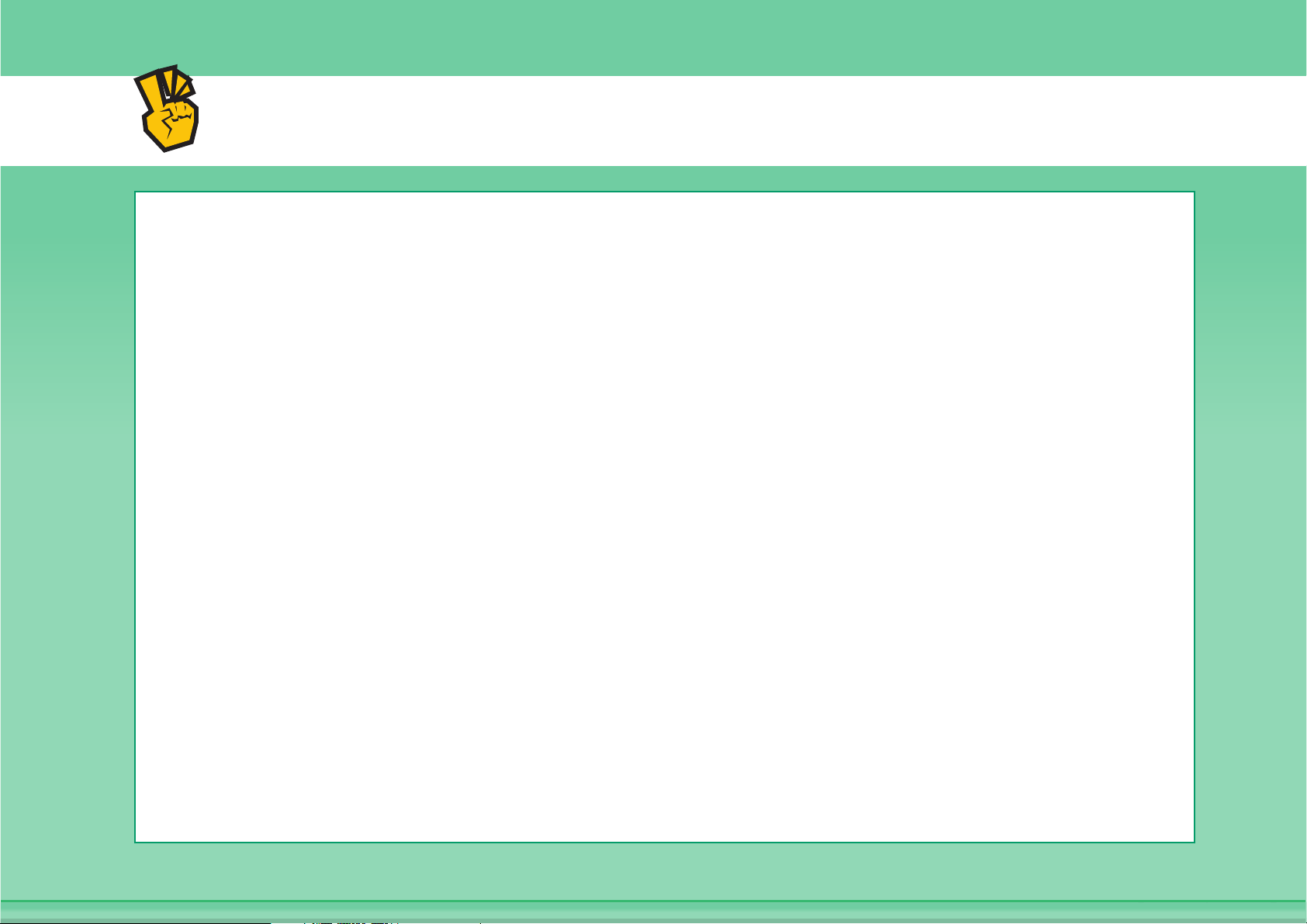
Inne pomocne funkcje
Poprawiaj wymiary i kierunek drukowanych danych
z Powiększaj lub zmniejszaj wydruk
z Drukuj lustrzane odbicie
Bezpieczeństwo jest ważne
z Drukuj w zaufaniu
z Drukuj zabezpieczone pliki PDF
Funkcje używane do celów specjalnych
z Drukuj "kopię faktury"
z Stwórz duży plakat
Pomocne funkcje
z Daj pierwszeństwo zadaniu drukowania
z Zapisuj często używane ustawienia druku
z Zapisuj zadanie drukowania
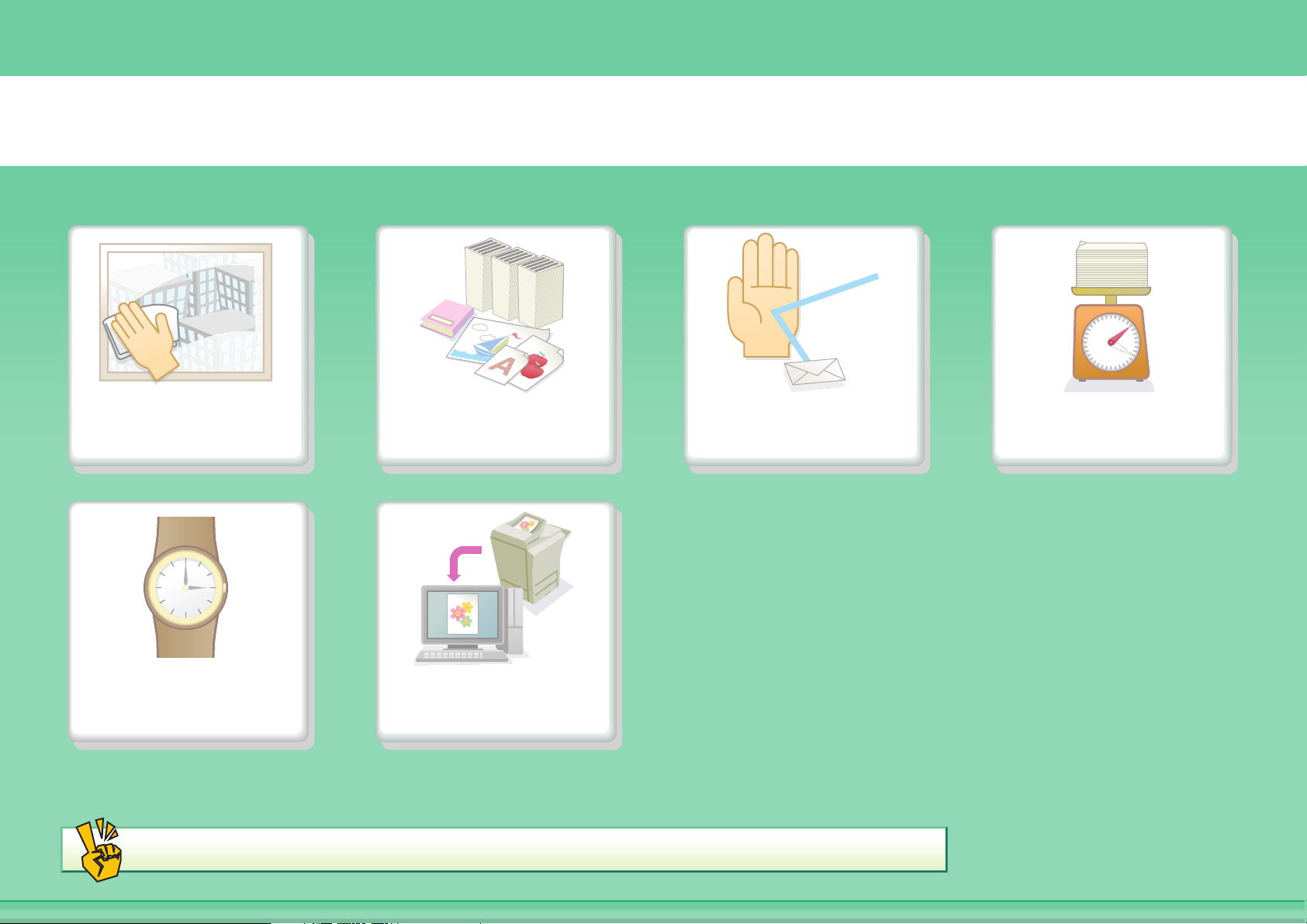
ZESKANUJ OBRAZ / WYŚLIJ FAKS INTERNETOWY
Wysyłaj wyraźny
obraz
Oszczędzaj czas Skanuj z mojego
Inne pomocne funkcje
Wysyłaj tego
typu dokumenty
komputera
Nie dopuszczaj do wysłania
w niewłaściwe miejsce
Wysyłaj mniejszy
plik
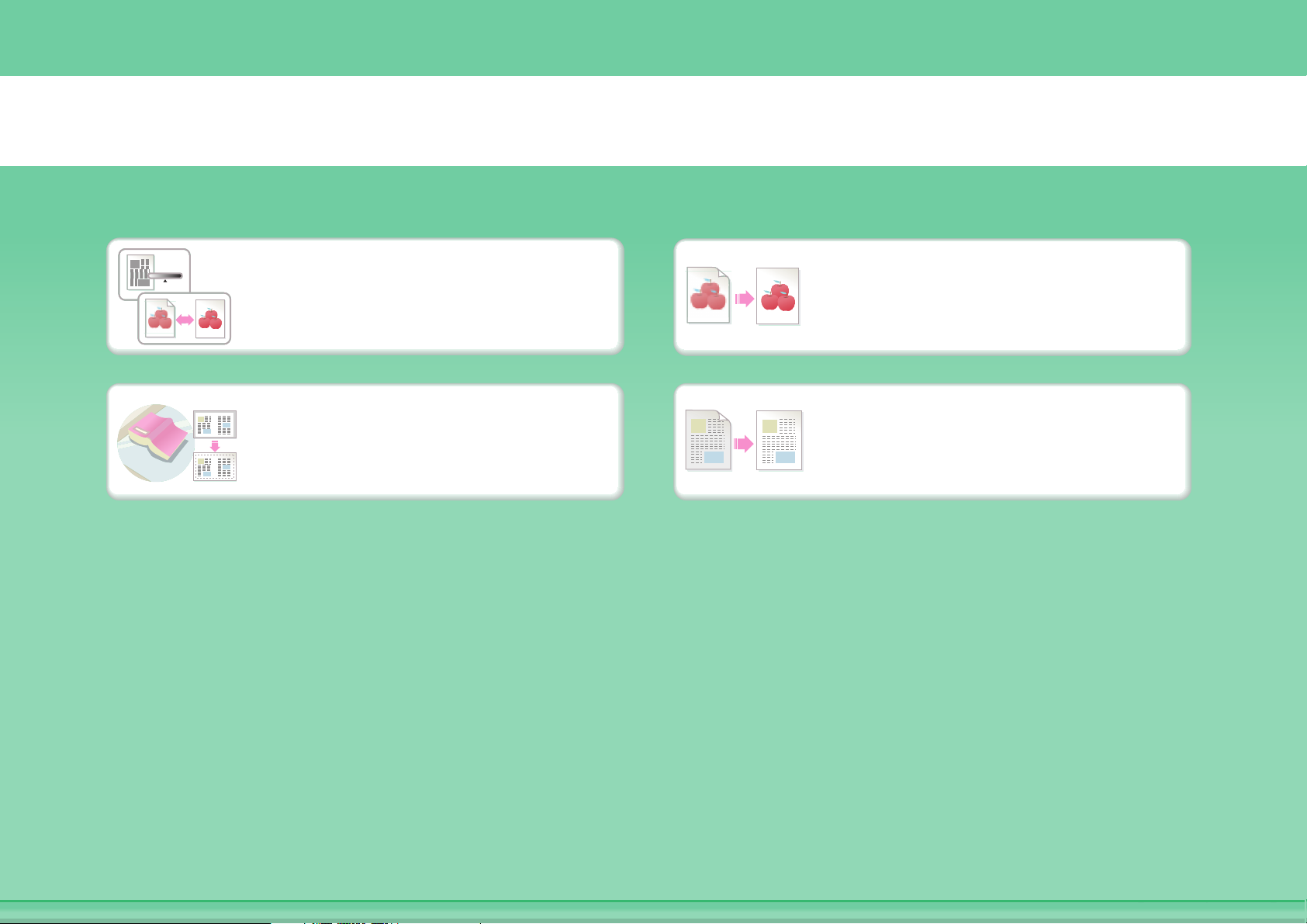
Wysyłaj wyraźny obraz
Wyreguluj kontrast i jakość
obrazu
Wysyłaj bez cieni na
brzegach
Ustaw rozdzielczość przed
wysłaniem
Zakryj tło wysyłanego
dokumentu
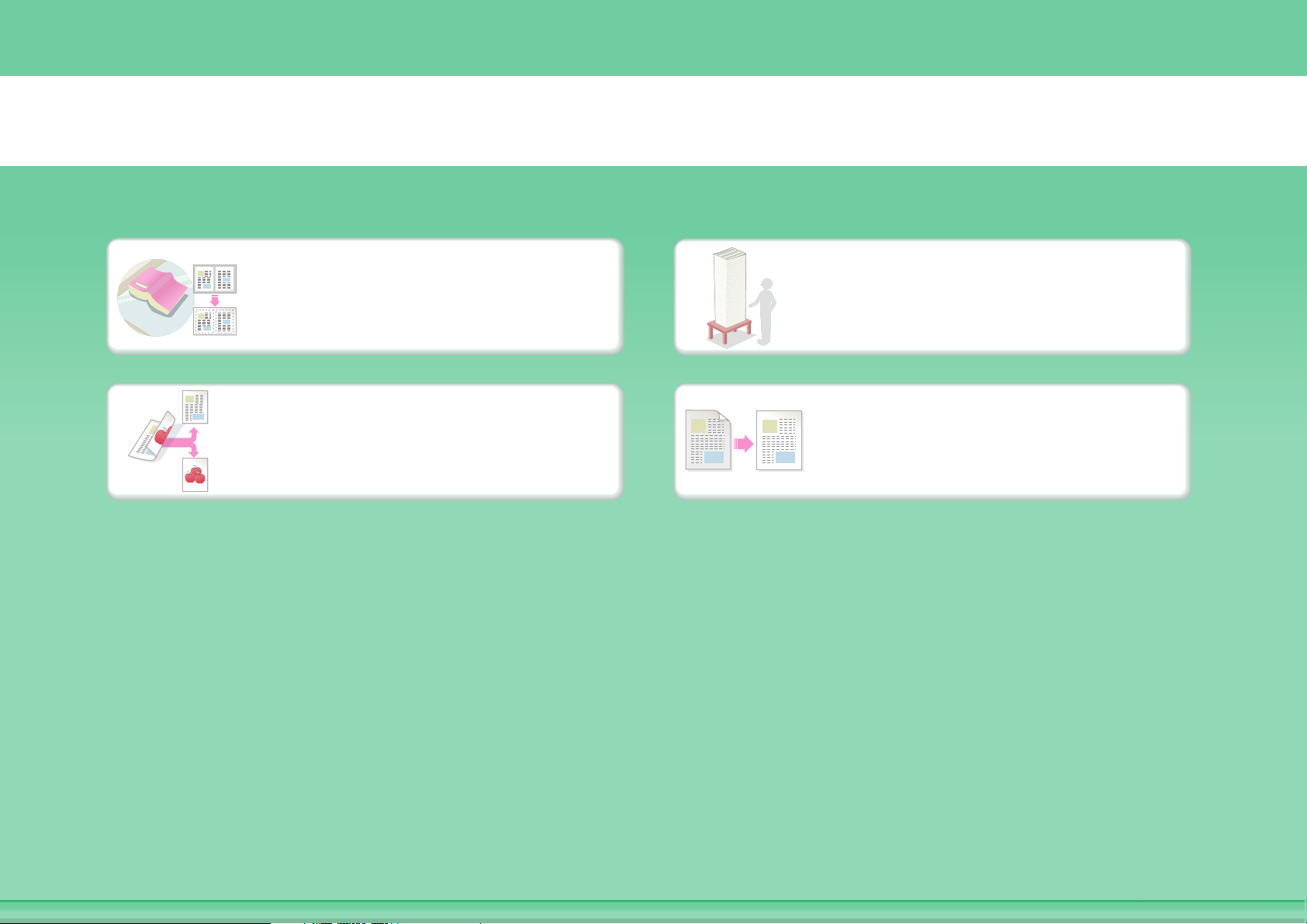
Wysyłaj tego typu dokumenty
Duże oryginały (na
brzegach widoczne cienie)
Więcej oryginalnych stron
niż można załadować za
jednym razem
Oryginał wydrukowany po
obu stronach
Oryginał z tłem
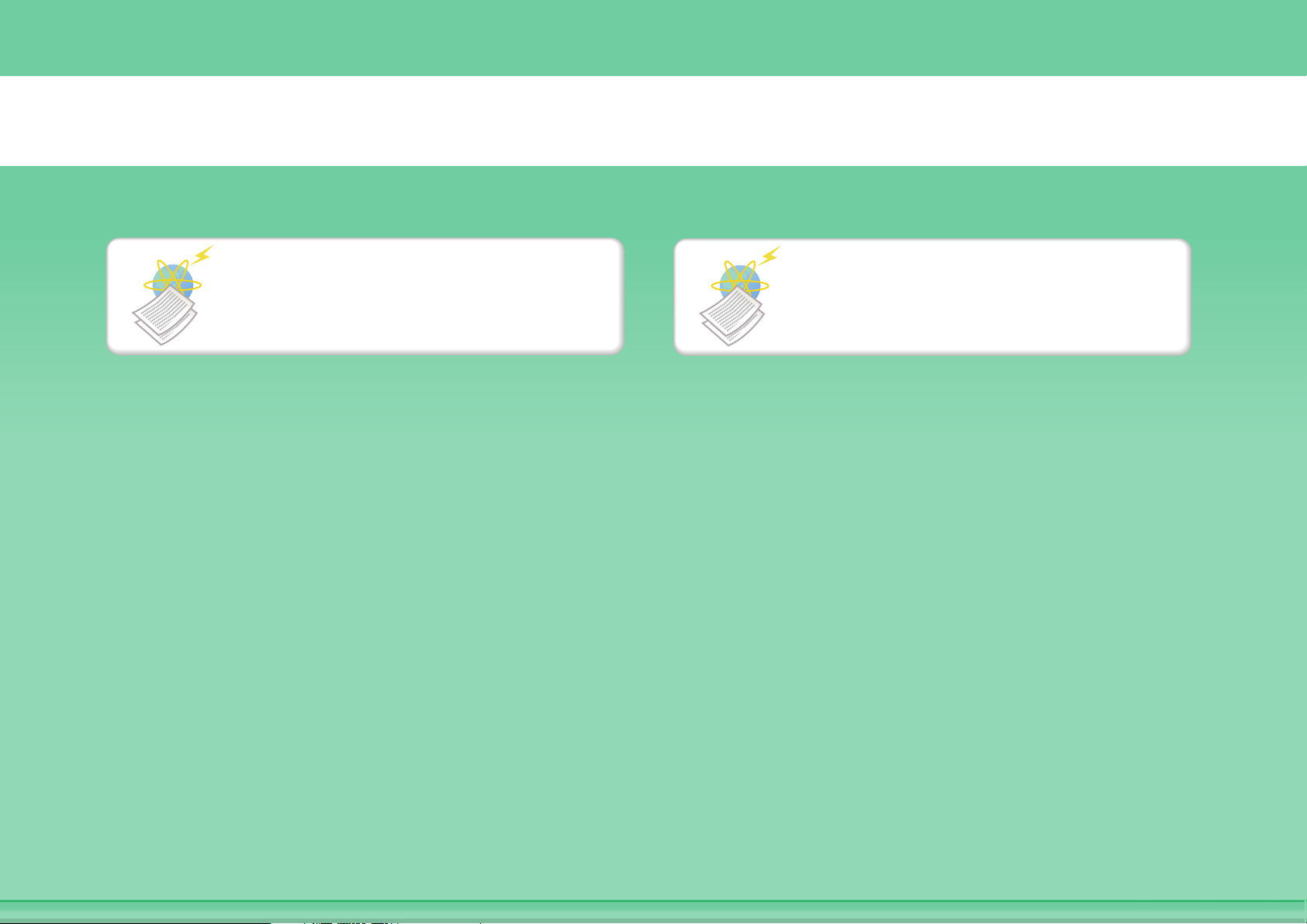
Nie dopuszczaj do wysłania w niewłaściwe miejsce
Sprawdź wynik transmisji
Sprawdź rejestr
poprzednich transmisji
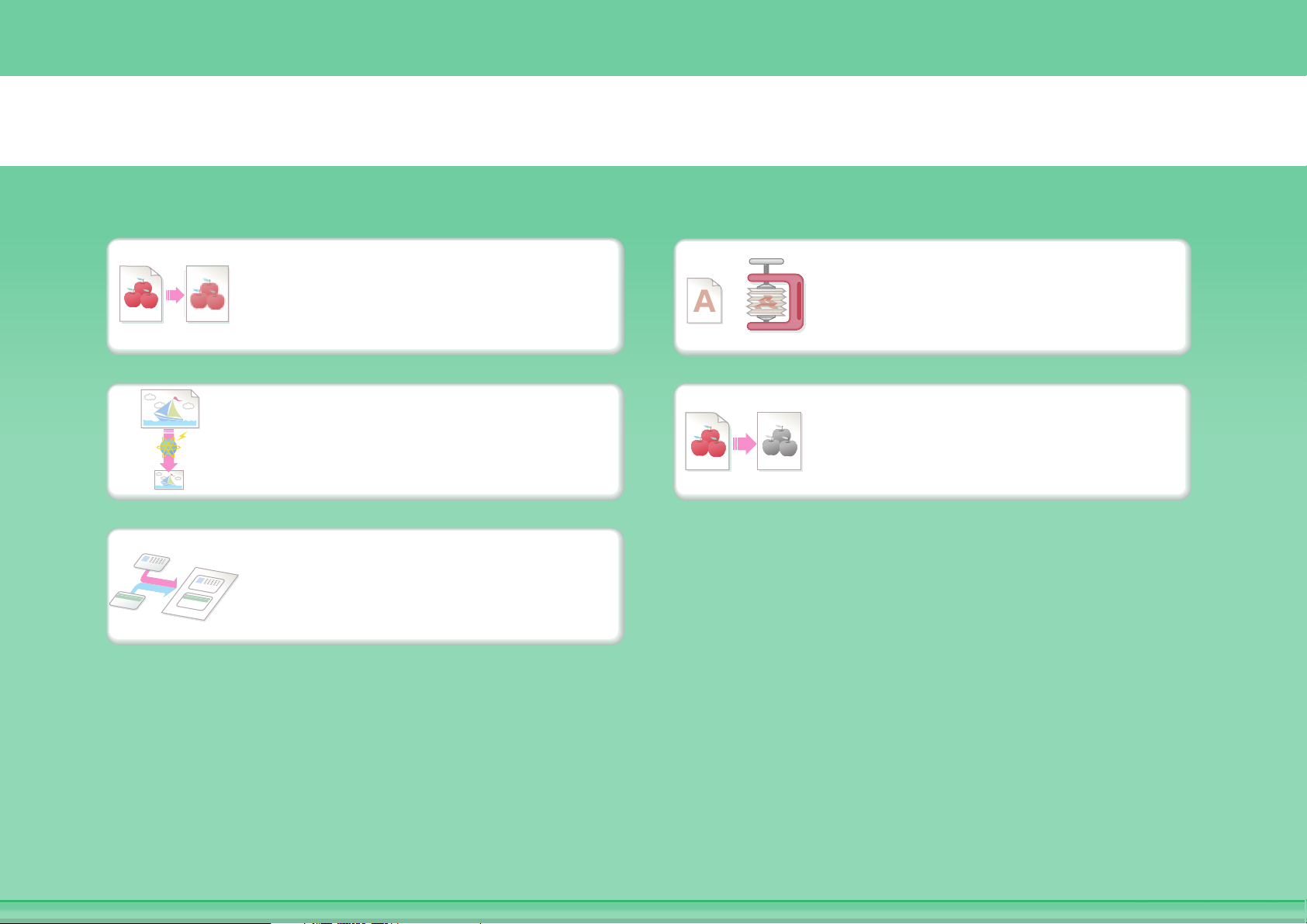
Wysyłaj mniejszy plik
Wysyłaj z niską
rozdzielczością
Zmniejsz obraz przed
wysłaniem
Dowód osobisty lub inna
karta
Spakuj plik przed
wysłaniem
Wyślij obraz w wersji
biało-czarnej
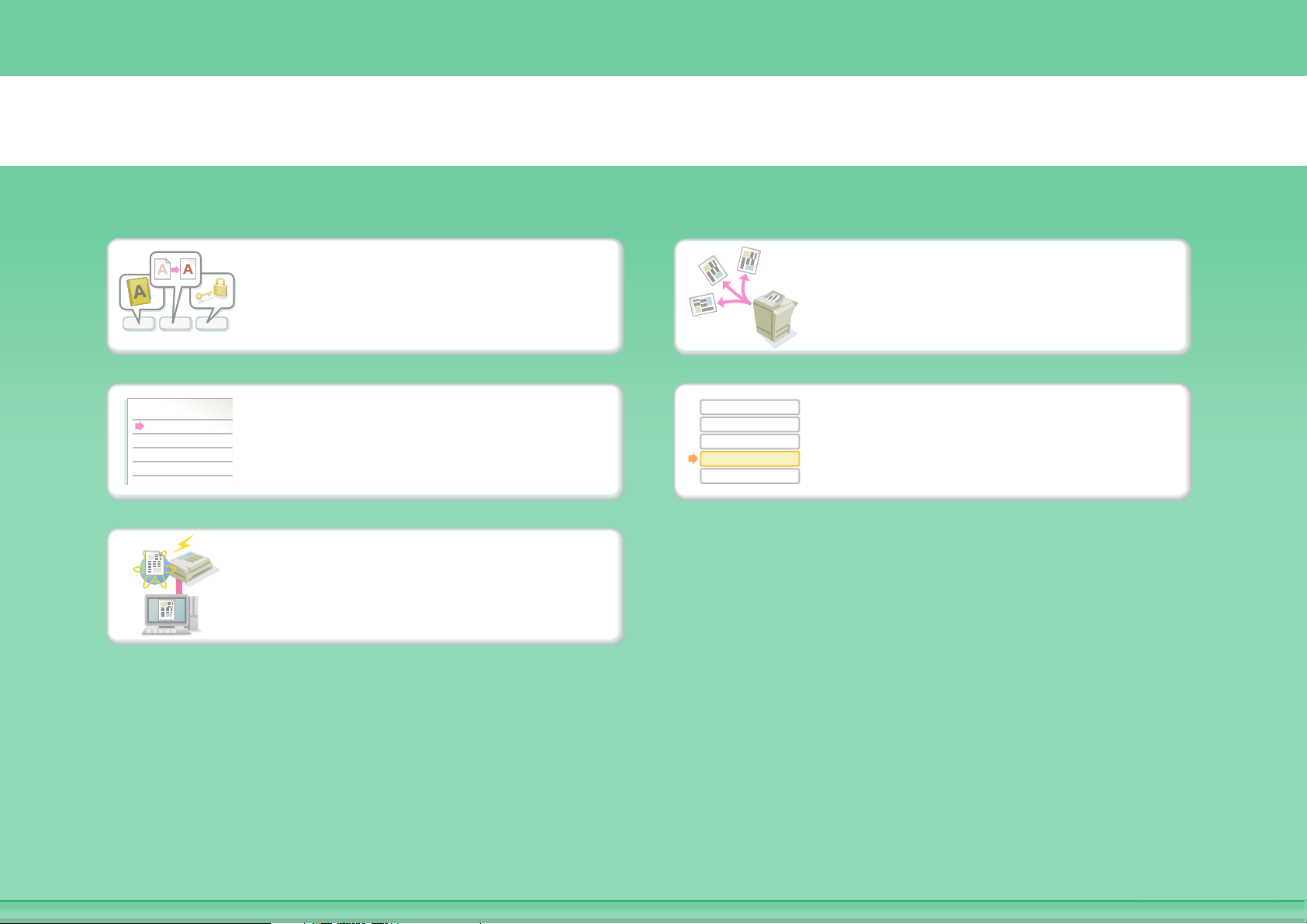
Oszczędzaj czas
o
c
o
c
o
12 3
aaa@aa.aa.c
bbb@bb.bb.
ccc@cc.cc.c
ddd@dd.dd.
eee@ee.ee.c
Zapisuj często używane
ustawienia
Przeglądaj rejestr
transmisji
Wysyłaj faks internetowy z
komputera
aaa@aa.aa.c
bbb@bb.bb.
ccc@cc.cc.c
ddd@dd.dd.
eee@ee.ee.e
Wysyłaj w kilka miejsc
jednocześnie
Bez trudu wybieraj adres
(szukaj numeru)
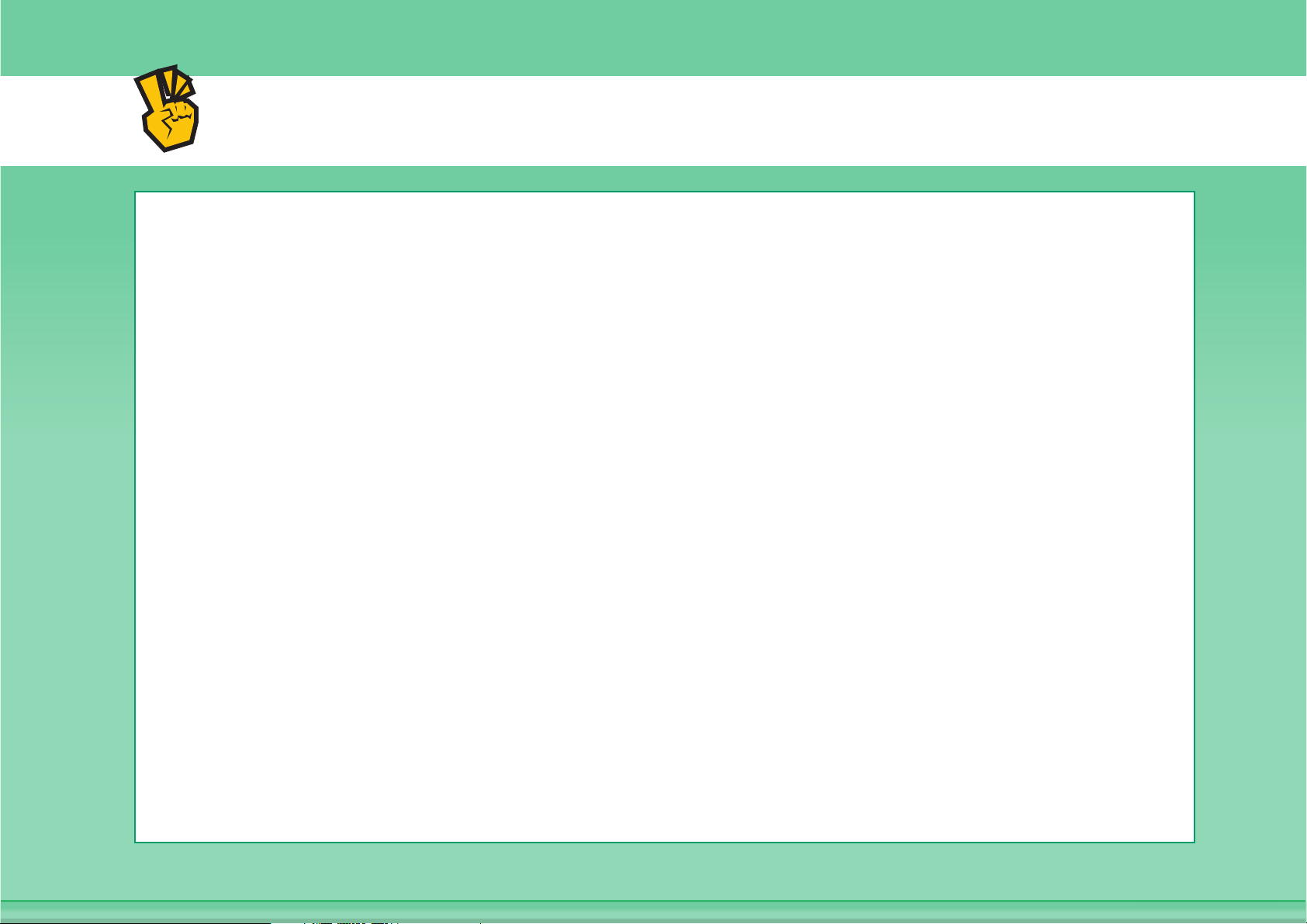
Inne pomocne funkcje
Pomocne funkcje zarządzania
z Prześlij dalej otrzymany faks na adres sieciowy
z Wydrukuj listę adresatów przesyłki
Pomocne funkcje
z Skanuj cienki oryginał
z Wybierz adresata transmisji z globalnej książki adresowej
z Wysyłaj o określonym czasie
z Daj pierwszeństwo wysyłce
z Wysyłaj w trybie pamięci USB
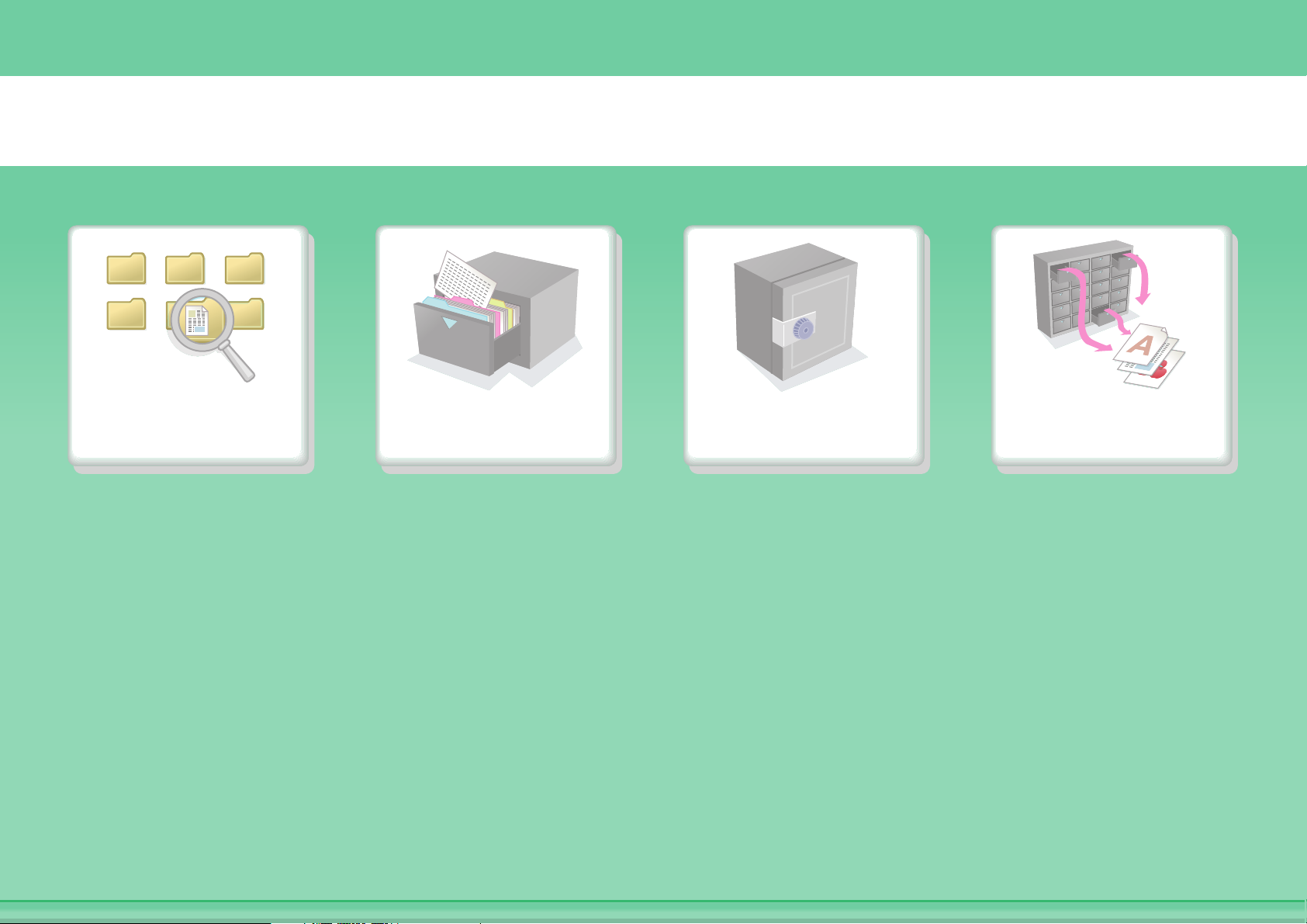
ZAPISZ ZADANIE I UŻYJ GO PONOWNIE
Znajdź plik Zorganizuj moje
pliki
Zapisz ważny
dokument
Wydrukuj zestaw
plików
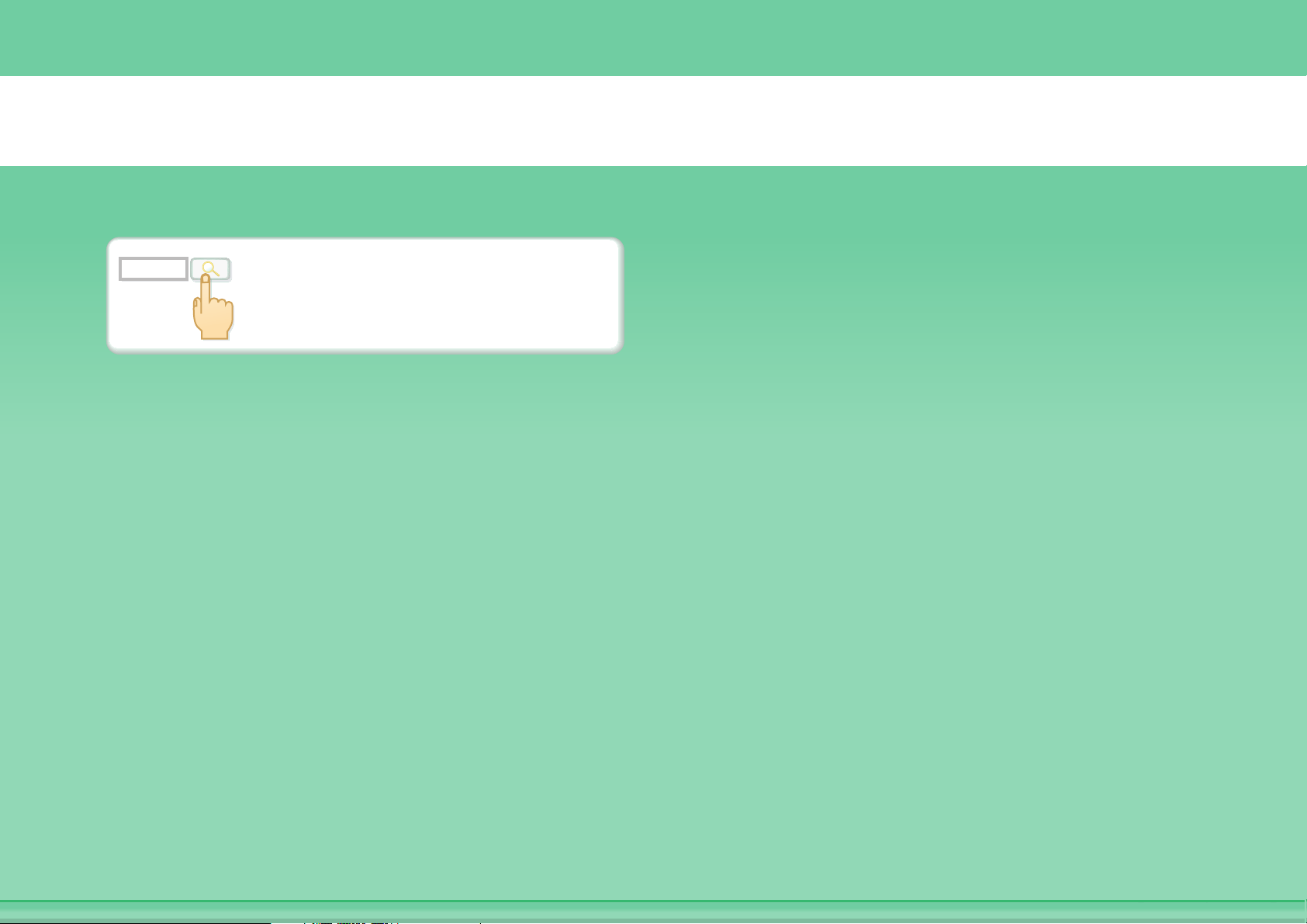
abc
Znajdź plik
Znajdź plik za pomocą
słowa kluczowego
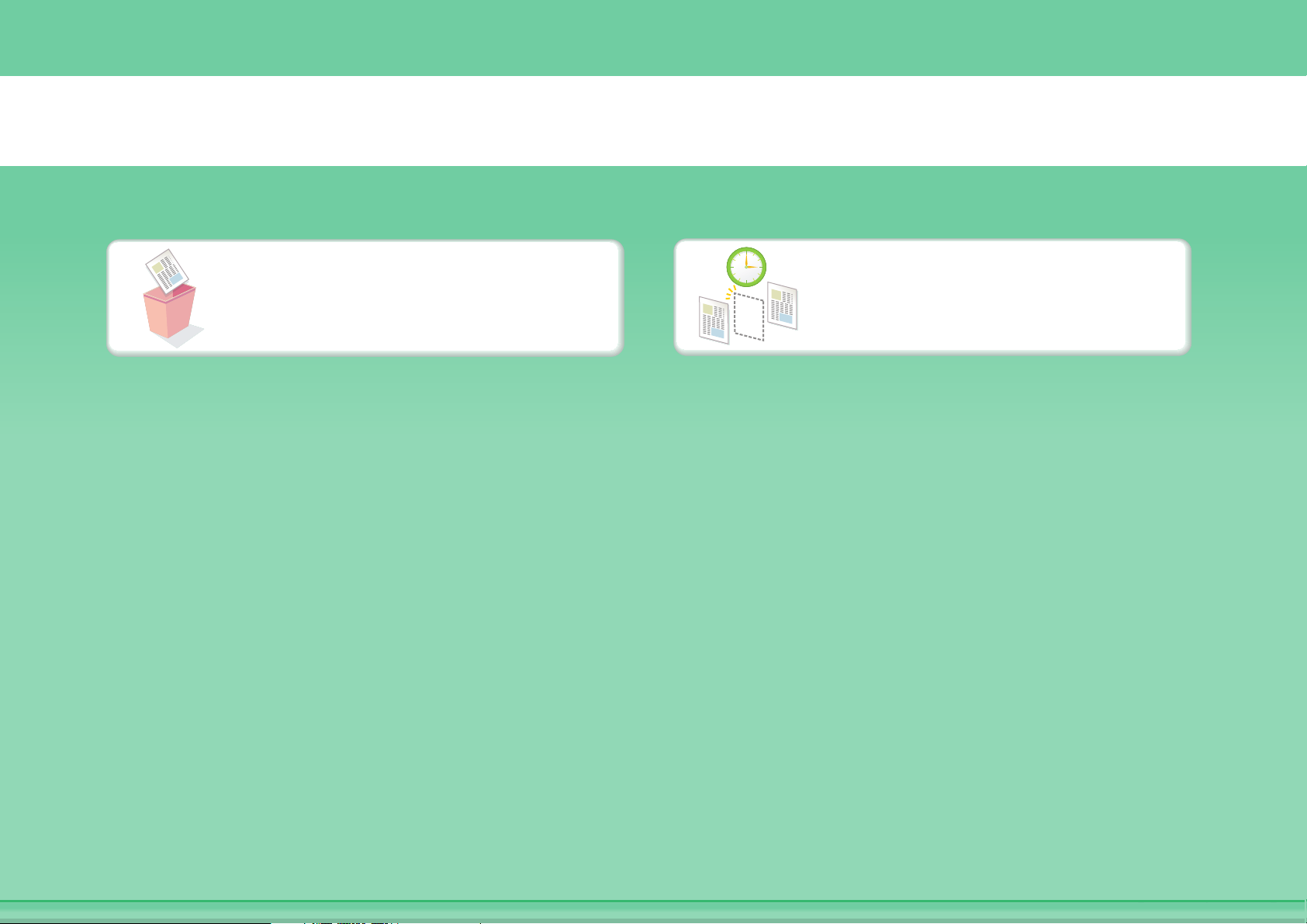
Zorganizuj moje pliki
Usuń plik
Regularnie usuwaj pliki
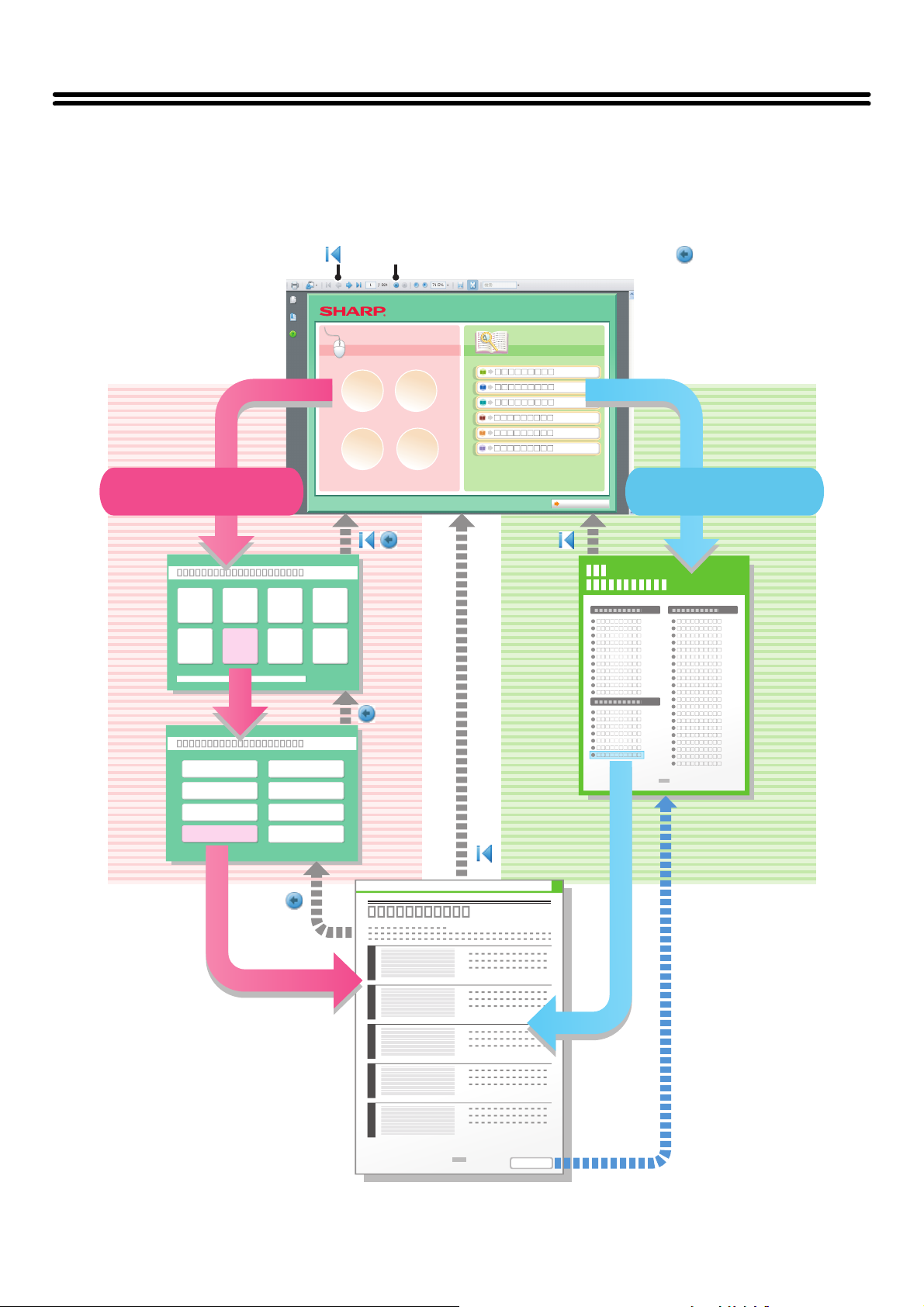
INFORMACJE O INSTRUKCJACH OBSŁUGI
Tematu w tym podręczniku można wyszukiwać na dwa sposoby: można użyć menu "Chcę..." lub zwykłego spisu treści.
W poniższym opisie przyjęto, że używany jest program Adobe Reader 8.0 (niektóre przyciski nie są widoczne w
ustawieniu domyślnym).
Powrót do pierwszej strony ( )
Wyszukiwanie po określeniu,
co chcesz zrobić
Strona z menu Strona ze
Powrót do poprzednio wyświetlanej strony ( )
Wyszukiwanie za pomocą
spisu treści
spisem treści
Strona z tekstem
1
2
3
4
5
i
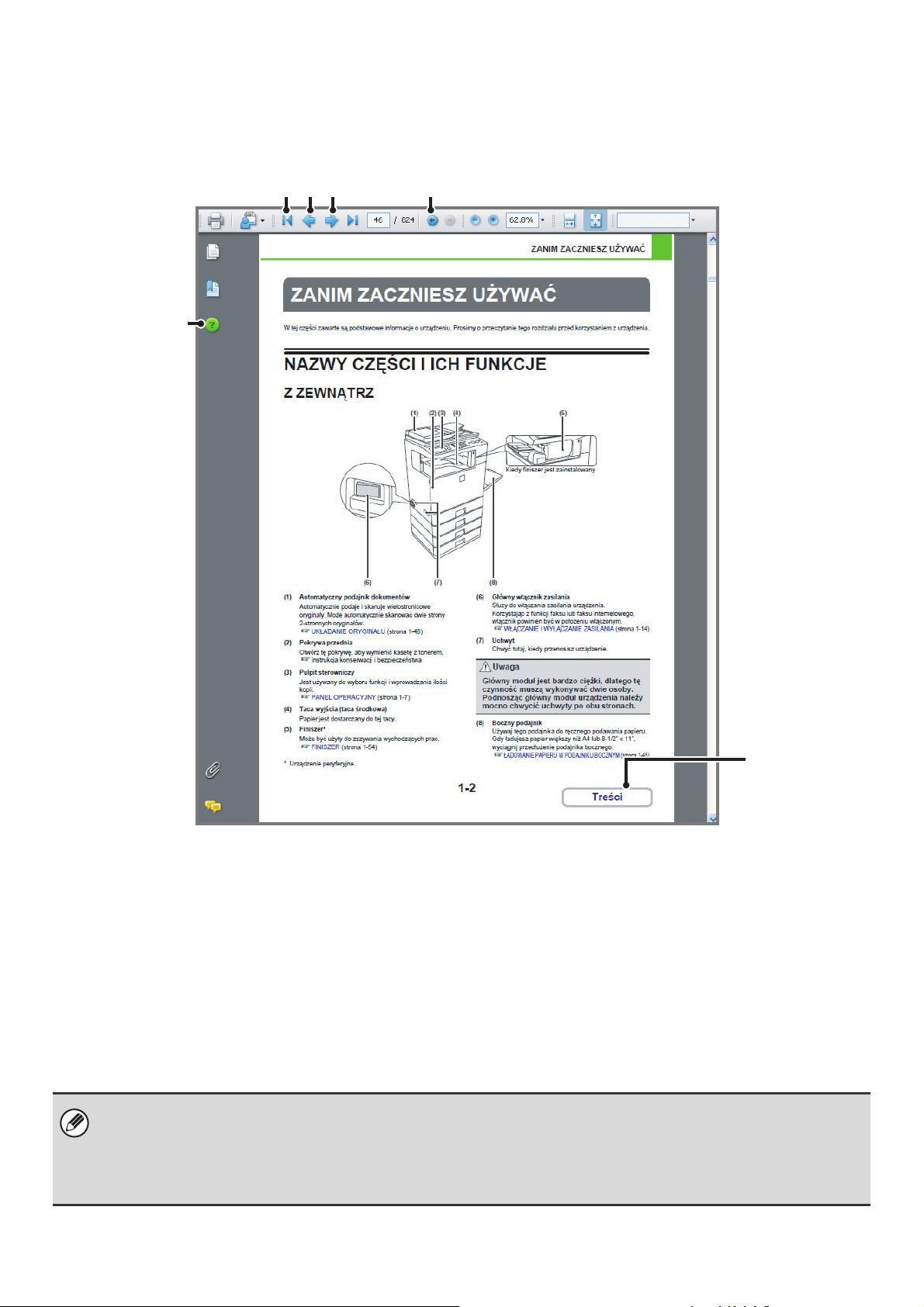
JAK KORZYSTAĆ Z INSTRUKCJI
Kliknij jeden z poniższych przycisków, aby przejść do strony, którą chcesz zobaczyć.
(1) (2) (3) (4)
(5)
(1) Przycisk powrotu do pierwszej strony
Jeśli operacja nie przebiega w oczekiwany sposób, kliknij
ten przycisk, aby zacząć od początku.
(2) Przycisk powrotu o jedną stronę
Wyświetla poprzednią stronę.
(3) Przycisk przejścia o jedną stronę do przodu
Wyświetla następną stronę.
(4) Przycisk powrotu do poprzednio wyświetlanej strony
Wyświetla stronę, która była wyświetlona przed aktualną
stroną.
•Jeśli któryś przycisk nie jest widoczny, informacje, jak wyświetlić przycisk, można znaleźć w Pomocy programu Adobe
Reader.
• Uwaga podczas drukowania
Jeśli drukowane są wszystkie strony, strony menu "Chcę..." również zostaną wydrukowane. Aby wydrukować tylko strony
zawierające objaśnienie funkcji, należy podać zakres stron.
(6)
(5) Przycisk Pomocy Adobe Reader
Otwiera Pomoc Adobe Reader.
(6) Przycisk Treść
Wyświetla treść poszczególnych rozdziałów.
Jeśli na przykład bieżąca strona jest stroną z rozdziału o
drukarce, przycisk będzie pokazywał zawartość rozdziału
o drukarce.
ii
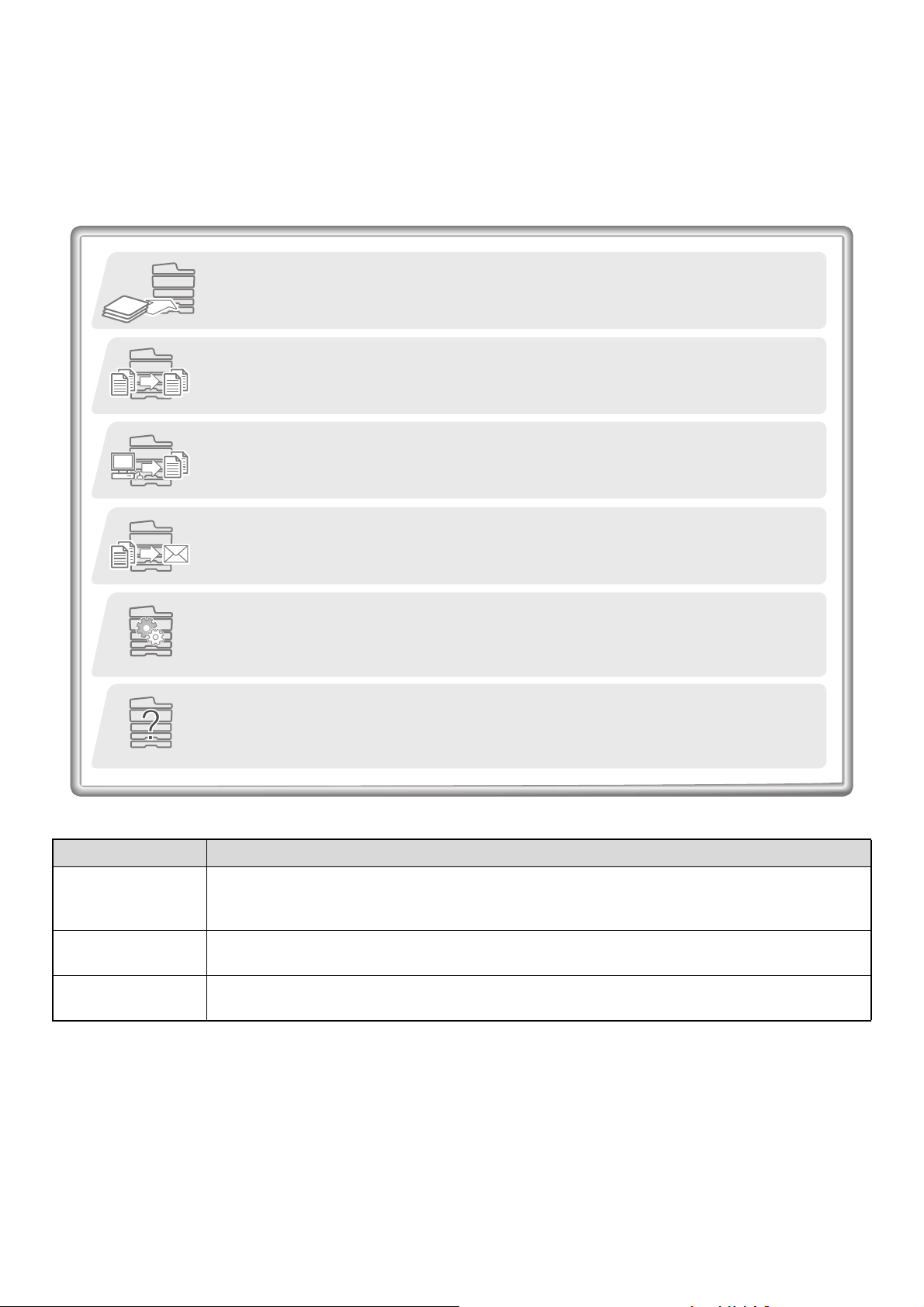
INSTRUKCJE DOSTARCZANE Z URZĄDZENIEM
Instrukcje obsługi w formacie PDF (niniejsza instrukcja)
Instrukcje w formacie PDF dostarczają objaśnień procedur korzystania z urządzenia w poszczególnych trybach. Aby
przeglądać instrukcje w formacie PDF należy je pobrać z twardego dysku urządzenia. Procedura pobierania została
objaśniona w rozdziale "Pobieranie Instrukcji obsługi" w Instrukcji wprowadzającej.
1. ZANIM ZACZNIESZ UŻYWAĆ
Ten rozdział dostarcza informacji na temat podstawowych operacji oraz jak uzupełniać papier.
2. KOPIARKA
Rozdział ten dostarcza szczegółowych objaśnień procedur korzystania z funkcji kopiowania.
3. DRUKARKA
Rozdział ten dostarcza szczegółowych objaśnień procedur korzystania z funkcji drukowania.
4. SKANER / FAKS INTERNETOWY
Rozdział ten dostarcza szczegółowych objaśnień procedur korzystania z funkcji skanera i faksu
internetowego.
5. USTAWIENIA SYSTEMU
Ten rozdział opisuje "Ustawienia Systemowe", które są używane do konfiguracji różnorodnych
parametrów, aby dopasować funkcjonalność urządzenia do potrzeb użytkownika. Aktualne
ustawienia można wyświetlić lub wydrukować w "Ustawieniach Systemowych".
6. ROZWIĄZYWANIE PROBLEMÓW
Ten rozdział wyjaśnia jak usunąć zacięcie papieru i daje odpowiedzi na często zadawane
pytania dotyczące obsługi urządzenia w każdym z trybów. Korzystaj z tej instrukcji, gdy masz
trudności z używaniem urządzenia.
Instrukcje drukowane
Nazwa instrukcji Treść
Instrukcja
konserwacji i
bezpieczeństwa
Instrukcja instalacji
oprogramowania
Instrukcja
wprowadzająca
Zawiera instrukcje dotyczące bezpiecznego korzystania z urządzenia oraz specyfikacje urządzenia i
urządzeń opcjonalnych.
Objaśnia jak zainstalować oprogramowanie i skonfigurować ustawienia, aby używać urządzenia jako
drukarkę lub skaner.
Zawiera łatwe do zrozumienia opisy wszystkich funkcji urządzenia w jednym miejscu. Szczegółowe
objaśnienia dotyczące wszystkich funkcji znajdują się w instrukcjach w formacie PDF.
iii
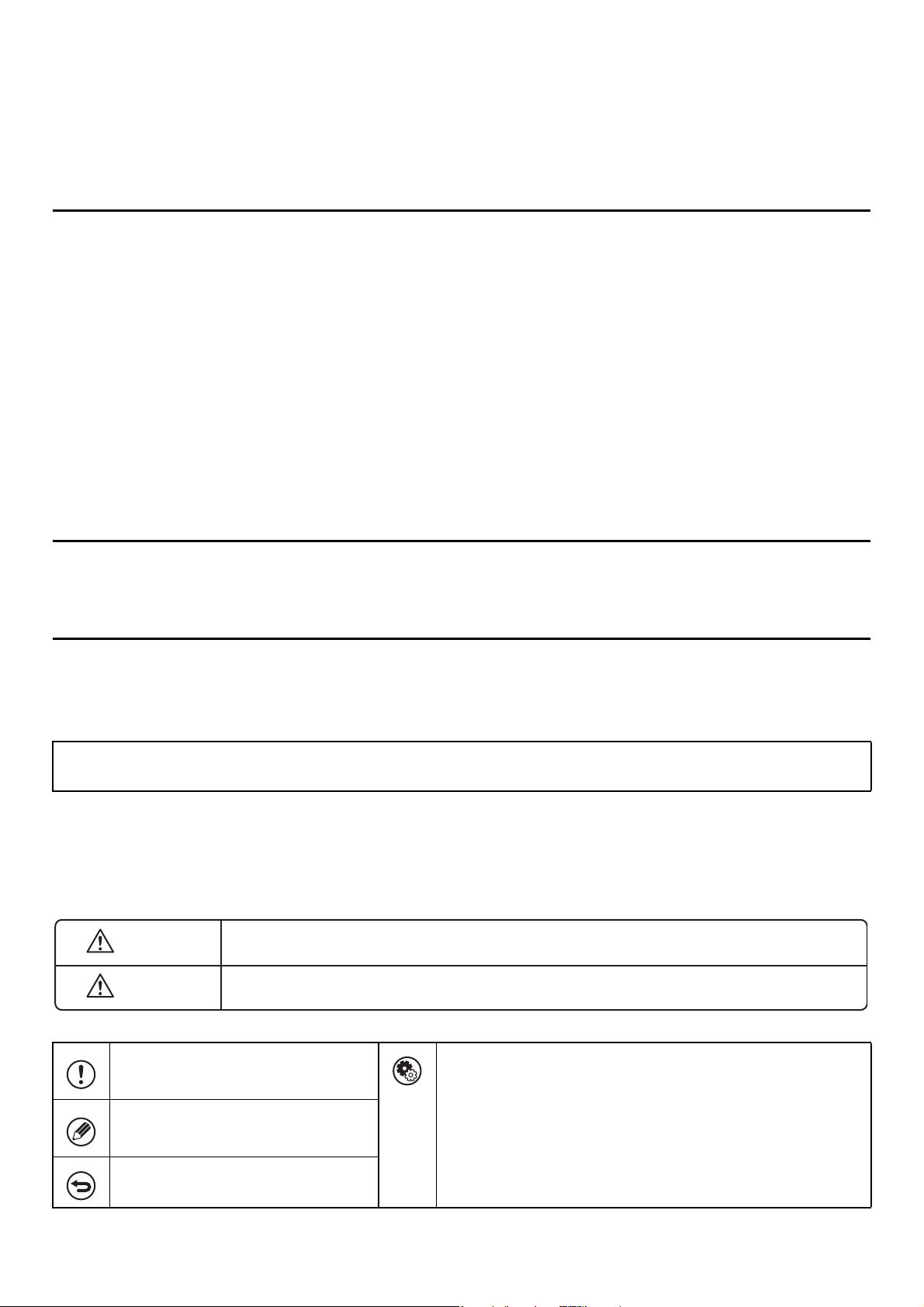
INFORMACJE O INSTRUKCJACH OBSŁUGI
Niniejsza instrukcja objaśnia sposób użycia cyfrowego kolorowego systemu wielofunkcyjnego MX-C310/MX-C380.
Zapamiętaj
• Informacje o instalacji sterowników i oprogramowania wymienionych w tej instrukcji znajdują się w Instrukcji instalacji
oprogramowania.
• Informacje o systemie operacyjnym można znaleźć w instrukcji systemu operacyjnego lub w funkcji Pomocy online.
• Objaśnienia ekranów i procedur w środowisku Windows dotyczą Windows Vista
wersji systemu operacyjnego lub używanej aplikacji.
• Objaśnienia ekranów i procedur w środowisku Macintosh dotyczą Mac OS X v10.4 w przypadku Mac OS X. Ekrany mogą się
różnić w zależności od wersji systemu operacyjnego lub używanej aplikacji.
• Za każdym razem, gdy w instrukcji pojawi się "MX-xxxx", należy zamienić nazwę swojego modelu w części "xxxx".
•
Ta instrukcja zawiera odniesienia do funkcji faksu. Należy jednak pamiętać, że funkcja faksu jest niedostępna w niektórych krajach.
• Niniejsza instrukcja została przygotowana z dużą starannością. W przypadku jakichkolwiek uwag lub problemów związanych z
instrukcją, prosimy o kontakt z najbliższym autoryzowanym przedstawicielem.
• Niniejszy produkt został poddany dokładnym procedurom sprawdzającym i kontroli jakości. Jeśli jednak zostałyby wykryte
jakieś defekty lub inne problemy, prosimy o kontakt z dealerem lub najbliższym autoryzowanym serwisem.
• Oprócz przypadków przewidzianych przez prawo, SHARP nie jest odpowiedzialny za usterki powstałe w czasie użytkowania
urządzenia lub jego opcji, lub usterki spowodowane nieprawidłową obsługą urządzenia i jego opcji, lub za jakiekolwiek
uszkodzenia powstałe w czasie użytkowania urządzenia.
Ostrzeżenie
• Przetwarzanie, adaptacja lub tłumaczenie zawartości instrukcji bez uzyskania pisemnej zgody jest zabronione, poza
przypadkami zezwolenia na podstawie przepisów dotyczących praw autorskich.
• Wszystkie informacje zawarte w tej instrukcji mogą zostać zmienione bez uprzedniego powiadomienia.
®
. Ekrany mogą się różnić w zależności od
Ilustracje, panel operacyjny i wyświetlacz przedstawiane w tej instrukcji
Urządzenia peryferyjne są najczęściej wyposażeniem opcjonalnym, chociaż niektóre modele posiadają pewne urządzenia
peryferyjne w wyposażeniu standardowym.
Objaśnienia w tej instrukcji zakładają, że w modelu MX-C380 zainstalowane są podajniki na 500 arkuszy papieru (w sumie cztery
podajniki).
W przypadku niektórych funkcji i procedur w objaśnieniach założono, że zainstalowane są urządzenia inne, niż podane powyżej.
Ekrany wyświetlacza, komunikaty i nazwy przycisków przedstawione w tej instrukcji mogą się różnić od
rzeczywistych z uwagi na ulepszenia i modyfikacje produktu.
Ikony stosowane w instrukcjach
Ikony w instrukcjach oznaczają następujące informacje:
Ostrzeżenie
Uwaga
Informuje o sytuacji, gdzie występuje
ryzyko uszkodzenia lub awarii
urządzenia.
Dostarcza dodatkowych objaśnień
dotyczących określonej funkcji lub
procedury.
Objaśnia jak skasować lub skorygować
operację.
Informuje o sytuacji, gdzie występuje ryzyko śmierci lub zranienia.
Informuje o sytuacji, gdzie występuje ryzyko zranienia lub zniszczenia własności.
Wskazuje nazwę określonego ustawienia systemu i krótkie
objaśnienie tego ustawienia.
Kiedy pojawia się zwrot "Ustawienia Systemowe:" :
Objaśniane jest ustawienie ogólne.
Kiedy pojawia się zwrot "Ustawienia Systemowe
(Administrator):" :
Objaśniane jest ustawienie, które może być skonfigurowane tylko
przez administratora.
iv

ROZDZIAŁ 1
ZANIM ZACZNIESZ UŻYWAĆ
Ten rozdział dostarcza informacji nt. podstawowych operacji, jak uzupełniać papier i o konserwacji urządzenia.
ZANIM ZACZNIESZ UŻYWAĆ
NAZWY CZĘŚCI I ICH FUNKCJE . . . . . . . . . . . . . . 1-2
• Z ZEWNĄTRZ . . . . . . . . . . . . . . . . . . . . . . . . . . 1-2
• WEWNĄTRZ . . . . . . . . . . . . . . . . . . . . . . . . . . . 1-4
• AUTOMATYCZNY PODAJNIK
DOKUMENTÓW I SZYBA DOKUMENTU . . . . . 1-5
• BOK I TYŁ . . . . . . . . . . . . . . . . . . . . . . . . . . . . . 1-6
• PANEL OPERACYJNY . . . . . . . . . . . . . . . . . . . 1-7
KORZYSTANIE Z PANELU OPERACYJNEGO
• KORZYSTANIE Z WYŚWIETLACZA . . . . . . . . . 1-9
KORZYSTANIE ZE STRONY WWW . . . . . . . . . . . 1-13
WŁĄCZANIE I WYŁĄCZANIE ZASILANIA . . . . . . 1-14
• FUNKCJE OSZCZĘDZANIA ENERGII . . . . . . 1-15
• PRZYCISK [OSZCZĘDZANIE ENERGII] . . . . . 1-15
AUTORYZACJA UŻYTKOWNIKA . . . . . . . . . . . . . 1-16
• AUTORYZACJA PRZY POMOCY
NUMERU UŻYTKOWNIKA . . . . . . . . . . . . . . . 1-16
• AUTORYZACJA PRZY POMOCY NAZWY
LOGINU / HASŁA. . . . . . . . . . . . . . . . . . . . . . . 1-18
• DOSTĘP DO STRONY WWW . . . . . . . . . . . . . 1-21
KONTROLA UŻYTKOWNIKA . . . . . . . . . . . . . . . . 1-22
• LISTA UŻYTKOWNIKÓW . . . . . . . . . . . . . . . . 1-22
• USTAWIENIA DOMYŚLNE . . . . . . . . . . . . . . . 1-25
• LISTA GRUPY LIMITU STRON . . . . . . . . . . . . 1-27
• LISTA GRUPY UPRAWNIEŃ. . . . . . . . . . . . . . 1-28
• LISTA GRUPY ULUBIONYCH DZIAŁAŃ . . . . . 1-31
• WIDOK KONT UŻYTKOWNIKÓW . . . . . . . . . . 1-32
ZDALNA OBSŁUGA URZĄDZENIA . . . . . . . . . . . 1-33
DZIENNIK PRACY . . . . . . . . . . . . . . . . . . . . . . . . . 1-34
• ZAPISZ/USUŃ REJESTR ZADAŃ . . . . . . . . . . 1-34
• PRZEJRZYJ DZIENNIK ZADAŃ . . . . . . . . . . . 1-34
ELEMENTY ZAPISYWANE W REJESTRZE
ZADAŃ . . . . . . . . . . . . . . . . . . . . . . . . . . . . . . . . . . 1-35
. . . . 1-9
ŁADOWANIE PAPIERU
WAŻNE INFORMACJE O PAPIERZE . . . . . . . . . . 1-40
• NAZWY I MIEJSCA PODAJNIKÓW. . . . . . . . . 1-40
• UŻYWANY PAPIER . . . . . . . . . . . . . . . . . . . . . 1-40
USTAWIENIA PODAJNIKA W
PODAJNIKACH OD 1 DO 4 . . . . . . . . . . . . . . . . . . 1-43
• ŁADOWANIE PAPIERU I ZMIANA
FORMATU PAPIERU . . . . . . . . . . . . . . . . . . . . 1-43
ŁADOWANIE PAPIERU W PODAJNIKU
BOCZNYM . . . . . . . . . . . . . . . . . . . . . . . . . . . . . . . 1-45
• WAŻNE INFORMACJE O UŻYWANIU
PODAJNIKA BOCZNEGO . . . . . . . . . . . . . . . . 1-46
ORYGINAŁY
UKŁADANIE ORYGINAŁU. . . . . . . . . . . . . . . . . . . 1-48
• UKŁADANIE ORYGINAŁÓW W
AUTOMATYCZNYM PODAJNIKU
DOKUMENTÓW. . . . . . . . . . . . . . . . . . . . . . . . 1-48
• UKŁADANIE ORYGINAŁU NA SZYBIE . . . . . . 1-50
URZĄDZENIA PERYFERYJNE
URZĄDZENIA PERYFERYJNE . . . . . . . . . . . . . . . 1-52
FINISZER . . . . . . . . . . . . . . . . . . . . . . . . . . . . . . . . 1-54
• NAZWY CZĘŚCI . . . . . . . . . . . . . . . . . . . . . . . 1-54
• MATERIAŁY EKSPLOATACYJNE . . . . . . . . . . 1-54
PODAJNIK WIZYTÓWEK . . . . . . . . . . . . . . . . . . . 1-55
SHARP OSA. . . . . . . . . . . . . . . . . . . . . . . . . . . . . . 1-56
• MODUŁ KOMUNIKACJI APLIKACJI
(MX-AMX2). . . . . . . . . . . . . . . . . . . . . . . . . . . . 1-56
• MODUŁ KONTA ZEWNĘTRZNEGO
(MX-AMX3). . . . . . . . . . . . . . . . . . . . . . . . . . . . 1-57
REZERWOWANIE PAMIĘCI . . . . . . . . . . . . . . . . . 1-38
• USTAWIENIA EKSPORTU . . . . . . . . . . . . . . . 1-38
• USTAWIENIA IMPORTU . . . . . . . . . . . . . . . . . 1-38
KLONING SPRZĘTU . . . . . . . . . . . . . . . . . . . . . . . 1-39
• USTAWIENIA EKSPORTU . . . . . . . . . . . . . . . 1-39
• USTAWIENIA IMPORTU . . . . . . . . . . . . . . . . . 1-39
WPROWADZANIE TEKSTU
FUNKCJE GŁÓWNYCH PRZYCISKÓW . . . . . . . . 1-59
1-1

ZANIM ZACZNIESZ UŻYWAĆ
ZANIM ZACZNIESZ UŻYWAĆ
W tej części zawarte są podstawowe informacje o urządzeniu. Prosimy o przeczytanie tego rozdziału przed korzystaniem z urządzenia.
NAZWY CZĘŚCI I ICH FUNKCJE
Z ZEWNĄTRZ
(4)
(3) (5)
(2)
(1)
(6) (7) (8)
(1) Automatyczny podajnik dokumentów
Automatycznie podaje i skanuje wielostronicowe
oryginały. Może automatycznie skanować dwie strony
2-stronnych oryginałów.
☞ UKŁADANIE ORYGINAŁU (strona 1-48)
(2) Pokrywa przednia
Otwórz tę pokrywę, aby wymienić kasetę z tonerem.
☞ Instrukcja konserwacji i bezpieczeństwa
(3) Pulpit sterowniczy
Jest używany do wyboru funkcji i wprowadzania ilości
kopii.
☞ PANEL OPERACYJNY (strona 1-7)
(4) Taca wyjścia (taca środkowa)
Papier jest dostarczany do tej tacy.
(5) Finiszer*
Może być użyty do zszywania wychodzących prac.
☞ FINISZER (strona 1-54)
*Urządzenie peryferyjne.
Kiedy finiszer jest zainstalowany
(6) Główny włącznik zasilania
Służy do włączania zasilania urządzenia.
Korzystając z funkcji faksu lub faksu internetowego,
włącznik powinien być w położeniu włączonym.
☞
WŁĄCZANIE I WYŁĄCZANIE ZASILANIA (strona 1-14)
(7) Uchwyt
Chwyć tutaj, kiedy przenosisz urządzenie.
Uwaga
Główny moduł jest bardzo ciężki, dlatego tę
czynność muszą wykonywać dwie osoby.
Podnosząc główny moduł urządzenia należy
mocno chwycić uchwyty po obu stronach.
(8) Boczny podajnik
Używaj tego podajnika do ręcznego podawania papieru.
Gdy ładujesz papier większy niż A4 lub 8-1/2" x 11",
wyciągnij przedłużenie podajnika bocznego.
☞
ŁADOWANIE PAPIERU W PODAJNIKU BOCZNYM (strona 1-45)
1-2
Treści

(9) (11)(10)
ZANIM ZACZNIESZ UŻYWAĆ
(9) Podajnik 1
Miejsce przechowywania papieru.
☞ USTAWIENIA PODAJNIKA W PODAJNIKACH OD 1
DO 4 (strona 1-43)
(10) Podajnik 2/Podajnik 3/Podajnik 4
(jeśli jest zainstalowany podajnik na 500 arkuszy
papieru)*
Miejsce przechowywania papieru.
W przypadku kombinacji z podajnikiem na 500 arkuszy
papieru, skonsultuj się ze swoim dealerem lub
najbliższym autoryzowanym serwisem.
☞ USTAWIENIA PODAJNIKA W PODAJNIKACH OD 1
DO 4 (strona 1-43)
*Urządzenie peryferyjne.
(11) Złącze USB (typ A)
Obsługuje USB 2.0 (o wysokiej prędkości).
Służy do podłączania urządzenia USB, takiego jak
pamięć USB.
Jako przewodu USB należy używać ekranowanego typu
kabla.
1-3
Treści

WEWNĄTRZ
ZANIM ZACZNIESZ UŻYWAĆ
(12)
Zdjęto pojemnik na
zużyty toner i otwarto
pokrywę głównej korony.
(14)(13) (15) (17)(16)
(20)(19)(18) (21) (22)
(12) Kasety z nośnikiem
Tutaj znajduje się nośnik niezbędny do przekazania
toneru na papier.
Przy wymianie kartridża bębna światłoczułego kasetę z
nośnikiem należy wymontować przed wymianą kartridża
bębna.
☞
Instrukcja konserwacji i bezpieczeństwa
(13) \Kartridże bębna światłoczułego
Tutaj znajduje się światłoczuły bęben używany do
tworzenia obrazów do kopiowania i drukowania.
☞
Instrukcja konserwacji i bezpieczeństwa
(14) Pojemniki z tonerem
Znajduje się w nich toner do drukowania. Kiedy toner w
pojemniku się skończy, należy wymienić pojemnik koloru,
którego toner się skończył.
☞
Instrukcja konserwacji i bezpieczeństwa
(15) Zespół utrwalania
Tutaj przetransferowany obraz jest termicznie utrwalany
na papierze.
Uwaga
Zespół utrwalania jest gorący. Prosimy o
zachowanie ostrożności, aby się nie oparzyć
przy usuwaniu zaciętego papieru.
(16) Prawa pokrywa
Otwórz tą pokrywę, aby usunąć zacięcie.
☞ 6. ROZWIĄZYWANIE PROBLEMÓW "USUWANIE
ZACIĘĆ" (strona 6-2)
(17) Moduł odwracający papier
Używany przy dwustronnym drukowaniu. Otwórz tą
część, aby usunąć zacięty papier.
☞ 6. ROZWIĄZYWANIE PROBLEMÓW "USUWANIE
ZACIĘĆ" (strona 6-2)
(18) Pokrywa głównej korony
Otwórz tę pokrywę, aby wyczyścić główną koronę.
☞
Instrukcja konserwacji i bezpieczeństwa
(19) Pojemnik na zużyty toner
Zbierają się w nim resztki toneru pozostałego po
drukowaniu.
☞
Instrukcja konserwacji i bezpieczeństwa
Pojemnik na zużyty toner odbierze pracownik
serwisowy.
(20) Dźwignia zwalniająca pojemnik na zużyty toner
Przekręć tą dźwignię, gdy chcesz zwolnić blokadę
pojemnika na zużyty toner, aby go wymienić lub
wyczyścić moduł lasera.
☞
Instrukcja konserwacji i bezpieczeństwa
(21) Prawa pokrywa podajnika papieru
Otwórz, aby usunąć papier zacięty w podajnikach.
☞ 6. ROZWIĄZYWANIE PROBLEMÓW "USUWANIE
ZACIĘĆ" (strona 6-2)
(22) Dźwignia odblokowująca prawą pokrywę
Aby usunąć zacięcie papieru, pociągnij do góry uchwyt,
aby otworzyć prawą pokrywę.
☞ 6. ROZWIĄZYWANIE PROBLEMÓW "USUWANIE
ZACIĘĆ" (strona 6-2)
1-4
Treści

ZANIM ZACZNIESZ UŻYWAĆ
AUTOMATYCZNY PODAJNIK DOKUMENTÓW I SZYBA
DOKUMENTU
(2)(1) (3) (4) (5) (6) (7)
(1) Rolka pobierająca papier
Ta rolka obraca się automatycznie pobierając oryginał.
(2) Pokrywa obszaru pobierania dokumentów
Otwórz tą pokrywę aby usunąć zacięcie oryginału lub
wyczyścić rolkę pobierającą papier.
☞ 6. ROZWIĄZYWANIE PROBLEMÓW "USUWANIE
ZACIĘĆ" (strona 6-2)
☞ Instrukcja konserwacji i bezpieczeństwa
(3) Prowadnice oryginału
Zapewniają prawidłowe skanowanie oryginału. Dopasuj
prowadnice do szerokości oryginału.
☞ UKŁADANIE ORYGINAŁU (strona 1-48)
(4) Taca podajnika dokumentów
Układaj oryginały w tej tacy. Jednostronne oryginały
muszą być ułożone nadrukiem do góry.
☞ UKŁADANIE ORYGINAŁU (strona 1-48)
(5) Taca wyjścia oryginału
Oryginały są dostarczone na tą tacę po skanowaniu.
(6) Miejsce skanowania
Oryginały ułożone w tacy podajnika dokumentów są tutaj
skanowane.
☞
Instrukcja konserwacji i bezpieczeństwa
(7) Szyba oryginału
Używaj jej do skanowania książek lub innych grubych
oryginałów, które nie mogą być podawane przez
automatyczny podajnik dokumentów.
☞ UKŁADANIE ORYGINAŁU NA SZYBIE (strona 1-50)
1-5
Treści

BOK I TYŁ
ZANIM ZACZNIESZ UŻYWAĆ
(1)
(2)
(3)
(4)
(5)
(1) Złącze USB (typ A)
Obsługuje USB 2.0 (o wysokiej prędkości).
Służy do podłączania urządzenia USB, takiego jak
pamięć USB.
Złącze to nie jest na początku dostępne. Jeśli chcesz korzystać
z tego złącza, skontaktuj się z pracownikiem serwisu.
(2) Złącze LAN
Do tego portu podłącz kabel LAN, gdy urządzenie ma
być używane w sieci.
Używaj ekranowanego typu kabla.
(3) Złącze USB (typ B)
Obsługuje USB 2.0 (o wysokiej prędkości).
Do tego portu można podłączyć komputer, aby
urządzenie było wykorzystywane jako drukarka.
Jako przewodu USB należy używać ekranowanego typu kabla.
(4) Port tylko do użytku serwisu
Uwaga
Złącze może być używane wyłącznie przez
pracowników serwisu.
Podłączanie kabla do tego portu może
powodować nieprawidłowe działanie
urządzenia.
Informacja ważna dla techników serwisu:
Kabel podłączony do serwisowego portu nie
może być dłuższy niż 3 m (118").
(5) Wtyczka
1-6
Treści

PANEL OPERACYJNY
ZANIM ZACZNIESZ UŻYWAĆ
(8)(5) (6) (7)(2) (3) (4)(1)
OKCOFNIJ
(1) Wyświetlacz
Na wyświetlaczu widoczne są komunikaty i przyciski.
Wybieraj wyświetlone elementy za pomocą strzałek i
przycisku [OK], by wykonywać różne operacje.
☞
KORZYSTANIE Z PANELU OPERACYJNEGO (strona 1-9)
(2) Przycisk [COFNIJ]
Naciśnij ten przycisk, aby powrócić do poprzedniego
ekranu bez kasowania ustawień.
(3) Przycisk [OK]
Naciśnij ten przycisk, aby potwierdzić wybrane ustawienie.
(4) Strzałki
Użyj tych przycisków, aby przesunąć ramkę wyboru używaną
do wyboru przycisków ustawień i pozycji na wyświetlaczu.
(5) Wskaźniki i przyciski wyboru trybu
Przyciski te służą do wyboru trybu wyświetlacza.
Gdy przycisk jest wybrany, świeci się wskaźnik danego przycisku.
Przycisk [DRUKOWANIE]
Kiedy chcesz wydrukować wstrzymaną pracę, naciśnij
ten przycisk, aby przejść do trybu drukowania.
Przycisk [WYSYŁANIE OBRAZU]
Przyciśnij ten przycisk, aby wybrać tryb skanera sieciowego
/ tryb faksu, aby korzystać z funkcji skanera lub faksu.
Przycisk [KOPIUJ]
Przyciśnij ten przycisk, aby wybrać tryb kopiowania.
Przyciskaj stale przycisk [KOPIUJ], aby wyświetlić licznik
całkowity i ilość pozostającego toneru.
(6) Wskaźniki trybu DRUKOWANIE
• Wskaźnik GOTOWA
Gdy ten wskaźnik świeci, mogą być przyjmowane
zadania drukowania.
• Wskaźnik DANE
Miga gdy dane drukowania są odbierane i świeci
światłem ciągłym gdy jest wykonywane drukowanie.
DRUKOWANIE
WYSYŁANIE
OBRAZU
KOPIUJ
STATUS ZADANIA
GOTOWA
DANE
LINIA
DANE
USTAWIENIA
SYSTEMU
(9) (10) (11)
(7) Wskaźniki trybu WYSYŁANIE OBRAZU
(8) Przyciski numeryczne
(9) Przycisk [STATUS ZADANIA]
(10) Przycisk [USTAWIENIA SYSTEMU]
(11) Przycisk szybkiego wyboru Sharp OSA
LOGOUT
• Wskaźnik LINIA
Świeci w czasie wysyłania lub odbierania faksu lub
faksu internetowego. Zapala się także podczas
wysyłanie obrazu w trybie skanowania.
• Wskaźnik DANE
Miga, gdy odebrany faks lub faks internetowy nie może
zostać wydrukowany, np. z powodu braku papieru.
Świeci się w przypadku obecności zadania transmisji,
które nie zostało wysłane.
Służą do wprowadzania iloś
ci kopii, numerów faksu i
innych wartości liczbowych. Przyciski te służą też do
wprowadzania wartości numerycznych.
Przyciśnij aby wyświetlić ekran statusu zadania. Ekran
statusu zadania umożliwia sprawdzenie informacji o
zadaniu oraz usunięcie zadania.
Szczegółowe informacje o poszczególnych funkcjach
można znaleźć w niniejszej instrukcji.
Przyciśnij ten przycisk, aby wyświetlić ekran menu
ustawień systemu. Ustawienia systemu służą do
konfiguracji ustawień podajnika papieru i regulacji
parametrów w celu uproszczenia użytkowania
urządzenia.
Naciśnij ten przycisk, aby wyświetlić przycisk szybkiego
wyboru trybu Sharp OSA (kiedy zainstalowany jest Moduł
Komunikacji Aplikacji). W tym oknie widoczne są też
przyciski ustawień użytkownika. Pod przyciskami
ustawień użytkownika można zaprogramować przyciski
szybkiego wyboru często używanych opcji i innych
ustawień.
1-7
Treści

ZANIM ZACZNIESZ UŻYWAĆ
(12) (13) (14)
DRUKOWANIE
OKCOFNIJ
WYSYŁANIE
(12) Przycisk [KASUJ] ( )
Przyciśnij, aby przywrócić ustawienie ilości kopii na "0".
(13) Przycisk [KOPIOWANIE CZARNO-BIAŁE]
Przyciśnij aby kopiować lub skanować oryginał w trybie
czarno-białym.
(14) Przycisk [KOPIOWANIE KOLOROWE]
Przyciśnij ten przycisk aby w kolorze kopiować lub
skanować oryginał.
Ten przycisk nie może być użyty do faksu lub faksu
internetowego.
(15) Przycisk [LOGOUT] ( )
Przyciśnij aby wylogować się po zalogowaniu i
korzystaniu z urządzenia.
☞ AUTORYZACJA UŻYTKOWNIKA (strona 1-16)
(16) Przycisk [#/P] ( )
Naciśnięcie tego przycisku w trakcie korzystania z funkcji
kopiowania powoduje użycie programu zadania.
(17) Przycisk [KASUJ WSZYSTKO] ( )
Przyciśnij ten przycisk aby powrócić do stanu
początkowego operacji.
Użyj tego przycisku gdy chcesz skasować wszystkie
wybrane ustawienia i rozpocząć operację od stanu
początkowego.
OBRAZU
KOPIUJ
STATUS ZADANIA
GOTOWA
DANE
LINIA
DANE
USTAWIENIA
SYSTEMU
LOGOUT
(17)(15) (16) (18) (20) (21)(19)
(18) Przycisk [STOP] ( )
Przyciśnij ten przycisk aby zatrzymać zadanie
kopiowania lub skanowanie oryginału.
(19) Przycisk ( ) / wskaźnik [OSZCZĘDZANIE ENERGII]
Użyj tego przycisku aby przełączyć urządzenie w tryb
automatycznego wyłączenia zasilania w celu
oszczędności energii.
Przycisk [OSZCZĘDZANIE ENERGII] ( ) miga, gdy
urządzenie jest w trybie automatycznego wyłączenia
zasilania.
☞ PRZYCISK [OSZCZĘDZANIE ENERGII] (strona
1-15)
(20) Przycisk [ZASILANIE] ( )
Użyj tego przycisku aby włączyć lub wyłączyć zasilanie
urządzenia.
☞ WŁĄCZANIE I WYŁĄCZANIE ZASILANIA (strona
1-14)
(21) Wskaźnik głównego włącznika zasilania
Świeci, gdy główny włącznik zasilania urządzenia jest w
położeniu włączonym.
☞ WŁĄCZANIE I WYŁĄCZANIE ZASILANIA (strona
1-14)
Wskaźniki na panelu operacyjnym mogą się różnić w zależności od kraju lub regionu.
1-8
Treści

ZANIM ZACZNIESZ UŻYWAĆ
KORZYSTANIE Z PANELU OPERACYJNEGO
W tej części objaśniono jak korzystać z panelu operacyjnego.
• Informacje jak wprowadzać tekst w rozdziale "WPROWADZANIE TEKSTU" (strona 1-59).
• Informacje o ekranach i procedurach używania ustawień systemowych - patrz "Wspólne sposoby obsługi" (strona 5-5)
w rozdziale "5. USTAWIENIA SYSTEMU".
KORZYSTANIE Z WYŚWIETLACZA
Okno podstawowe
(1) (2)
OK
COFNIJ
(1) Przesuwaj ramkę wyboru za pomocą strzałek
Przyciski ze strzałkami służą do przesuwania ramki wyboru na wyświetlaczu na przycisk pożądanego ustawienia (na przykład
[Oryginał] lub [Wybór Papieru]).
Ramka wyboru
(2) Przycisk [OK]
Kiedy ramka wyboru znajduje się na pożądanym ustawieniu, naciśnij przycisk [OK], aby potwierdzić wybór. Pojawi się okno
ustawień.
1-9
Treści

ZANIM ZACZNIESZ UŻYWAĆ
Wybieranie pozycji z listy i powracanie do poprzedniego ekranu
(1) (2)(3)
OK
COFNIJ
(1) Kiedy w oknie ustawień będzie wyświetlona lista z różnymi elementami, wybierz pożądaną
pozycję na liście za pomocą przycisków .
Aktualnie ustawione elementy są oznaczone przez .
(2) Naciśnij przycisk [OK], aby wprowadzić wybór.
• Po naciśnięciu przycisku [OK] obok wybranego elementu pojawi się symbol .
•Jeśli wybrana pozycja ma pole wyboru, pole będzie się zmieniać między a za każdym naciśnięciem przycisku [OK].
oznacza, że dane ustawienie zostało wybrane.
(3) Aby powrócić do poprzedniego okna, naciśnij przycisk [COFNIJ].
Aby powrócić do okna podstawowego, wybierz przycisk [Menu Podstawowe].
Sprawdzanie ustawień opcjonalnych
(1) (2)
OK
COFNIJ
(1) Wybierz [Opcje] w oknie podstawowym, aby wyświetlić listę opcji. Przesuń ramkę wyboru na
pożądane ustawienie opcjonalne za pomocą przycisków .
(2) Jeśli z prawej strony wybranej pozycji znajduje się "…", można nacisnąć przycisk [OK], aby
otworzyć szczegółowe okno ustawienia.
•Jeśli dana pozycja ma pole wyboru, po naciśnięciu przycisku [OK] zmieni się ono na ; nie otworzy się okno szczegółowych
ustawień.
• Przy ustawianiu opcji można wybrać przycisk [Przegląd Funkcji] na górze listy. Wybranie przycisku [Przegląd Funkcji]
powoduje wyświetlenie listy ustawień opcjonalnych.
1-10
Treści

ZANIM ZACZNIESZ UŻYWAĆ
Wprowadzanie liczb w ustawieniach opcjonalnych
(2)
(1)
OK
COFNIJ
(1) Jeśli ustawienie wymaga wprowadzenia liczby, przesuń ramkę wyboru na lub .
(2) Liczba wzrasta lub zmniejsza się po każdym naciśnięciu przycisku [OK]. Aby szybciej zmienić
liczbę, przytrzymaj przycisk [OK].
Możesz także wybrać wyświetlanie liczb i bezpośrednio wprowadzić liczbę przyciskami numerycznymi. Przesuń ramkę wyboru
na wyświetlacz liczb i naciśnij przycisk [OK]. Pojawi się okno do wprowadzania liczby. Naciśnij przyciski numeryczne, aby
wprowadzić liczbę, po czym naciśnij przycisk [OK].
1-11
Treści

Elementy widoczne na wyświetlaczu
(2) (3)
(1)
(4)
ZANIM ZACZNIESZ UŻYWAĆ
(5)
(1) Ikona (2) Tu pokazywane są komunikaty.
Ikona ta jest widoczna, gdy dane są
wysyłane lub odbierane.
Ta ikona jest widoczna, gdy dane faksu,
skanu lub faksu internetowego są zapisane
w pamięci urządzenia. Kiedy zapisane są
dane wysyłane, pojawia się . Kiedy
zapisane są dane odbierane, pojawia się
. Kiedy zapisane są zarówno dane do
wysłania, jak i te odbierane, pojawia się .
Ikona ta będzie widoczna, gdy pracownik
serwisowy włączy tryb symulacji.
Ikona ta jest widoczna, gdy do urządzenia
jest podłączona pamięć USB lub inne
urządzenie USB.
Ikona ta pojawia się, gdy używany jest
moduł ochrony danych.
Ikona ta pojawia się, gdy urządzenie łączy
się z aplikacją zewnętrzną.
(3) Tutaj widoczne są ustawienia.
Jeśli przesuniesz ramkę wyboru na dolne ustawienie i
naciśniesz przycisk , pojawi się następne okno.
(4) Tutaj wyświetlana jest aktualnie wybrana strona /
całkowita liczba stron.
(5) Tu wyświetlane są wskazówki dotyczące obsługi.
Rysunki przedstawiające wyświetlacz w tej instrukcji mogą się nieco różnić od faktycznie wyświetlanych okien.
Ustawienia Systemowe (Administrator): Dźwięk Przy Nac. Klawiszy
Jest używany do regulacji głośności dźwięku, gdy zostanie naciśnięty przycisk. Emisja dźwięku po dotknięciu może również
być wyłączona.
1-12
Treści

ZANIM ZACZNIESZ UŻYWAĆ
KORZYSTANIE ZE STRONY WWW
Poniżej przedstawiono procedury korzystania ze stron WWW.
(1)
(2)
(3)
(4)
(5)
(1)
(2)
(3)
(1) Przyciski wspólne
Tutaj znajdują się przycisk [Prześlij] używany do
zapisywania ustawień, przycisk [Uaktualnienie] używany
do aktualizacji ustawień i przycisk [Anuluj] do anulowania
ustawień i powracania do poprzedniego ekranu. Po
zmianie ustawienia należy koniecznie kliknąć przycisk
[Prześlij].
(2) Menu na stronie WWW
Tutaj widoczne są elementy, które można ustawić na
stronie WWW. Kliknij daną pozycję, aby wyświetlić
odpowiednie ustawienia.
(4)
(5)
(4) Przycisk [Wyloguj się]
Kiedy włączona jest autoryzacja użytkownika, kliknij ten
przycisk, aby wylogować się z serwera WWW. Jeśli nie
jest zalogowany, przycisk ten będzie przyciskiem [Login].
(5) Przycisk [Pomoc]
Ten przycisk wyświetla Pomoc dla poszczególnych
pozycji.
(3) Tutaj widoczne są ustawienia.
Tutaj widoczne są ustawienia elementu wybranego z
menu na stronie WWW.
1-13
Treści

ZANIM ZACZNIESZ UŻYWAĆ
WŁĄCZANIE I WYŁĄCZANIE ZASILANIA
Urządzenie posiada dwa włączniki zasilania. Jeden z nich znajduje się z lewej strony urządzenia, a drugi to przycisk
[ZASILANIE] ( ) w prawym górnym rogu panelu operacyjnego.
Główny włącznik zasilania
Gdy główny włącznik zasilania jest włączony, wskaźnik
głównego włącznika zasilania na panelu operacyjnym
świeci się.
Pozycja "Wł."
(włączony)
Pozycja "Wył."
(wyłączony)
Włączanie zasilania
(1) Przełącz główny włącznik do położenia
włączenia.
(2) Przyciśnij przycisk [ZASILANIE] ( ), aby
włączyć zasilanie.
Przycisk [ZASILANIE]
Wskaźnik głównego włącznika zasilania
Przycisk [ZASILANIE]
Wyłączanie zasilania
(1) Przyciśnij przycisk [ZASILANIE] ( ), aby
wyłączyć zasilanie.
(2) Przełącz włącznik główny do położenia
wyłączenia.
•Wyłączając zasilanie koniecznie należy najpierw nacisnąć przycisk [ZASILANIE] ( ) na panelu operacyjnym, poczekać
20 sekund i wyłączyć główne zasilanie. W przypadku nagłego odcięcia zasilania na przykład z powodu braku prądu, włącz
i wyłącz urządzenie w odpowiedniej kolejności.
Jeśli urządzenie pozostanie wyłączone przez długi czas przy wyłączeniu głównego zasilania przed naciśnięciem przycisku
[ZASILANIE] ( ), mogą wystąpić nieprawidłowe odgłosy działania, gorsza jakość obrazu i inne problemy.
• Przed wyłączeniem głównego wyłącznika sprawdź, czy wyświetlacz jest wyłączony, a wskaźnik DANE dla drukowania i
wskaźniki DANE i LINIA dla wysyłania obrazów nie świecą się ani nie migają na panelu operacyjnym.
Wyłączenie głównego włą
wskaźników świeci się lub miga, może spowodować awarię, w tym uszkodzenie twardego dysku lub utratę danych.
•Jeśli podejrzewasz awarię urządzenia, w pobliżu jest silna burza lub urządzenie musi zostać przeniesione, wyłącz
zarówno włącznik [ZASILANIE] ( ) jak i główny włącznik zasilania oraz wyjmij wtyczkę kabla zasilającego z gniazdka.
Podczas korzystania z funkcji faksu lub faksu internetowego główny włącznik zawsze powinien być w położeniu włączonym.
cznika zasilania lub wyjęcie wtyczki kabla zasilającego z gniazdka, gdy jakikolwiek ze
Restartowanie urządzenia
Aby niektóre ustawienia zaczęły obowiązywać, należy ponownie uruchomić urządzenie.
Jeśli komunikat na wyświetlaczu nakazuje ponownie uruchomić urządzenie, naciśnij przycisk [ZASILANIE] ( ), by
wyłączyć zasilanie, po czym naciśnij go ponownie, by z powrotem włączyć zasilanie.
W niektórych sytuacjach naciśnięcie przycisku [ZASILANIE] ( ) w celu restartu nie sprawi, że dane ustawienia zaczną
obowiązywać. W takim wypadku należy użyć głównego włącznika zasilania, by wyłączyć i włączyć zasilanie.
1-14
Treści

ZANIM ZACZNIESZ UŻYWAĆ
FUNKCJE OSZCZĘDZANIA ENERGII
Ten produkt posiada dwa tryby oszczędzania energii, które są zgodne z założeniami programu Energy Star i pozwalają
zachować zasoby naturalne i zredukować zanieczyszczenie środowiska.
Tryb wstępnego nagrzewania (Tryb niskiego zużycia energii)
Tryb wstępnego nagrzewania automatycznie obniża temperaturę zespołu utrwalania i, co za tym idzie, redukuje zużycie
energii, jeśli urządzenie przełączy się w ten tryb po czasie ustawionym w "Ustawieniach Trybu Nagrzewania" w
ustawieniach systemu (administrator).
Normalna obsługa jest możliwa po dotknięciu dowolnego przycisku na panelu, gdy zostanie ułożony oryginał oraz gdy
przychodzi zadanie drukowania.
Tryb automatycznego wyłączenia (Tryb uśpienia)
Tryb automatycznego wyłączenia wyłącza zasilanie wyświetlacza i zespołu utrwalania jeśli urządzenie pozostaje w
stanie czuwania (nie jest używane) przez okres czasu ustawionego w "Timer Autom. Wył. Zasilania" w ustawieniach
systemowych (administrator). W tym trybie jest najniższy pobór energii. Oszczędza się więcej energii niż w trybie
wstępnego nagrzewania, ale czas "budzenia" jest dłuższy. Ten tryb może być wyłączony w ustawieniach systemowych
(administratora).
Urządzenie automatycznie powraca do normalnego działania, gdy jest otrzymywane zadanie drukowania lub zostanie
przyciśnięty migający przycisk [OSZCZĘDZANIE ENERGII]
().
PRZYCISK [OSZCZĘDZANIE ENERGII]
Przyciśnij przycisk [OSZCZĘDZANIE ENERGII] (), aby wprowadzić urządzenie w tryb automatycznego wyłączenia
zasilania lub by wybudzić urządzenie z tego trybu. Przycisk [OSZCZĘDZANIE ENERGII]
informujący, czy urządzenie jest w trybie automatycznego wyłączenia zasilania.
Kiedy wskaźnik przycisku
[OSZCZĘDZANIE ENERGII]
( ) jest wyłączony w trybie
gotowości
Kiedy wskaźnik przycisku
[OSZCZĘDZANIE ENERGII]
() miga
Urządzenie jest gotowe do użycia.
Jeśli przycisk [OSZCZĘDZANIE ENERGII] ( ) zostanie przyciśnięty, gdy wskaźnik jest
wyłączony, wskaźnik zacznie migać, a urządzenie wejdzie po krótkim czasie w tryb
automatycznego wyłączenia zasilania.
Urządzenie jest w trybie automatycznego wyłączenia zasilania.
Jeśli przycisk [OSZCZĘDZANIE ENERGII] ( ) zostanie przyciśnięty, gdy wskaźnik
miga, wskaźnik wyłączy się, a urządzenie po krótkim czasie będzie w stanie gotowości.
Przycisk / wskaźnik
[OSZCZĘDZANIE ENERGII]
() posiada wskaźnik
1-15
Treści

ZANIM ZACZNIESZ UŻYWAĆ
AUTORYZACJA UŻYTKOWNIKA
Autoryzacja użytkownika ogranicza użycie urządzenia do zarejestrowanych użytkowników. Można określić funkcje
dostępne dla poszczególnych użytkowników, dostosowując urządzenie do specyficznych potrzeb danego miejsca pracy.
Jeśli administrator urządzenia włączył autoryzację użytkownika, każdy użytkownik musi zalogować się w urządzeniu.
Istnieją różne rodzaje autoryzacji użytkownika, a każdy z nich wymaga innego sposobu logowania.
Więcej informacji znajduje się w objaśnieniach sposobów logowania.
☞ AUTORYZACJA PRZY POMOCY NUMERU UŻYTKOWNIKA (patrz poniżej)
☞ AUTORYZACJA PRZY POMOCY NAZWY LOGINU / HASŁA (strona 1-18)
AUTORYZACJA PRZY POMOCY NUMERU
UŻYTKOWNIKA
Niniejsza procedura jest używana do logowania przy użyciu numeru użytkownika otrzymanego od administratora
urządzenia.
Autoryzacja przy pomocy numeru użytkownika
Przyciski na wyświetlaczu można wybierać za pomocą strzałek i przycisku [OK].
COFNIJ
OK
Wybierz przycisk [Nr Użytkownika].
1
Wprowadź Twój numer użytkownika (5
do 8 cyfr) przy pomocy przycisków
2
numerycznych.
Każda wprowadzona cyfra będzie widoczna jako " ".
1-16
Treści

ZANIM ZACZNIESZ UŻYWAĆ
3
OK
COFNIJ
Gdy numer użytkownika jest 8 cyfrowy, ten krok nie jest potrzebny. (Logowanie następuje automatycznie po
wprowadzeniu numeru użytkownika.)
Wybierz przycisk [OK].
Po autoryzacji wprowadzonego numeru użytkownika, na chwilę
pojawi się ekran licznika użytkownika.
Jeśli na stronie WWW w opcji "Lista Grupy Limitu Stron" został
ustawiony limit stron, wyświetli się ilość pozostałych stron.
(Wyświetla się ilość stron jaką użytkownik może użyć w
każdym trybie (kopiowanie, skanowanie, itp.) Czas w jakim
wyświetla się ten ekran może być zmieniony przy użyciu funkcji
"Ustawienie Czasu Komunikatu" w ustawieniach systemu
(administrator).
Gdy zakończyłeś korzystanie z
urządzenia i chcesz się wylogować,
przyciśnij przycisk [LOGOUT] ( ).
LOGOUT
4
Jeśli minie uprzednio ustawiony czas po ostatnim korzystaniu z urządzenia, zostanie aktywowana funkcja
automatycznego kasowania. Gdy zostanie aktywowane automatyczne kasowanie, wylogowanie nastąpi
automatycznie. Jednak gdy jest używany tryb skanowania do PC, wylogowanie nie nastąpi gdy zostanie przyciśnięty
przycisk [LOGOUT] ( ) oraz nie działa automatyczne kasowanie. Przejdź w inny tryb urządzenia, a następnie
wyloguj się.
Jeśli nieprawidłowy numer użytkownika zostanie wprowadzony 3 razy z rzędu...
Jeśli "Ostrzeżenie jeśli logowanie się nie powiedzie" jest włączone na stronie WWW i nieprawidłowy numer użytkownika
zostanie wprowadzony 3 razy z rzędu, urządzenie zablokuje się na 5 minut.
Sprawdź u administratora Twój numer użytkownika.
Administrator może usunąć blokadę.
W tym celu należy wybrać opcje [Kontrola Użytkownika] i [Ustawienia Domyślne] na stronie WWW.
1-17
Treści

ZANIM ZACZNIESZ UŻYWAĆ
AUTORYZACJA PRZY POMOCY NAZWY LOGINU /
HASŁA
Niniejsza procedura jest używana do logowania przy pomocy nazwy loginu i hasła otrzymanego od administratora
urządzenia lub administratora serwera LDAP.
Autoryzacja przy pomocy nazwy loginu i hasła
(Gdy jest używana autoryzacja LDAP na ekranie pojawią się inne pozycje.)
Przyciski na wyświetlaczu można wybierać za pomocą strzałek i przycisku [OK].
1
2
A B
COFNIJ
COFNIJ
OK
OK
Wybierz przycisk [Nazwa W Login] lub
przycisk [Szybki].
Jeśli zostanie wybrany przycisk [Nazwa W Login], pojawi się
ekran wyboru nazwy użytkownika. Przejdź do następnego
kroku.
Po naciśnięciu przycisku [Szybki] pojawi się obszar dla
wprowadzenia pozycji "Nr Rejestracji" [---].
Użyj przycisków numerycznych, aby wprowadzić swój numer
rejestracji, który został zapisany na "Liście Użytkowników" na
stronie WWW. Po wprowadzeniu numeru rejestracji, przejdź do
kroku 3.
Wybierz nazwę użytkownika.
(A) Przycisk [Bezp. Wprow.]
Tego przycisku używają użytkownicy, którzy nie są
zarejestrowani i używają tylko uwierzytelnienia LDAP.
Pojawi się ekran wprowadzania tekstu. Wprowadź swoją
nazwę loginu.
(B) Przycisk [Lista Użytkowników]
Wybierz swoją nazwę użytkownika, która została
zachowana w pozycji "Lista Użytkowników" na stronie
WWW.
Autoryzacja LDAP może być używana gdy administrator serwera dostarcza usługę LDAP w LAN (sieć lokalna).
1-18
Treści

ZANIM ZACZNIESZ UŻYWAĆ
3
COFNIJ
OK
Wybierz przycisk [Hasło].
Pojawi się ekran wprowadzania tekstu, aby wprowadzić hasło.
Wprowadź swoje hasło, które zostało zachowane w pozycji
"Lista Użytkowników" na stronie WWW.
Jeśli logujesz się do serwera LDAP, wprowadź hasło, które jest
zachowane z Twoją nazwą logowania do serwera LDAP.
Każdy wprowadzony znak zostanie wyświetlony jako " ". Po
zakończeniu wpisywania hasła wybierz przycisk [OK].
Jeśli uwierzytelnianie odbywa się za pomocą serwera LDAP i
masz inne hasła zapisane w pozycji "Lista Użytkowników" na
stronie WWW i na serwerze LDAP, użyj hasła zapisanego na
serwerze LDAP.
• Gdy nie został zachowany serwer LDAP, [Autoryzuj do:] może zostać zmienione.
• Jeśli wybrałeś nazwę użytkownika z listy użytkowników
Serwer LDAP został zachowany, gdy była zachowana Twoja informacja o użytkowniku i dlatego serwer LDAP
pojawi się jako serwer uwierzytelniony, gdy wybierzesz swoją nazwę. Przejdź do punktu 4.
• Gdy logujesz się przy użyciu przycisku [Bezp. Wprow.]...
Wybierz przycisk [Autoryzuj do:] .
Wybierz serwer LDAP.
Autoryzuj do:
Autoryzuj do:Autoryzuj do:
Zaloguj się Lokalnie
Server 1
Server 2
Server 3
Server 4
Server 5
Server 6
Server 7
Bez pośr. Wpr.
Zaloguj się Lokalnie
1-19
Treści

ZANIM ZACZNIESZ UŻYWAĆ
COFNIJ
(Gdy jest używana autoryzacja LDAP na ekranie pojawią
się inne pozycje.)
4
OK
Wybierz przycisk [OK].
Po autoryzacji wprowadzonej nazwy loginu i hasła, na krótko
pojawia się licznik użytkownika.
Jeśli na stronie WWW w opcji "Lista Grupy Limitu Stron" został
ustawiony limit stron, wyświetli się ilość pozostałych stron.
(Wyświetla się ilość stron jaką użytkownik może użyć w
każdym trybie (kopiowanie, skanowanie, itp.) Czas w jakim
wyświetla się ten ekran może być zmieniony przy użyciu funkcji
"Ustawienie Czasu Wyświetlania Komunikatów" (tylko na
stronie WWW) w ustawieniach systemu (administratora).
Gdy zakończyłeś korzystanie z
urządzenia i chcesz się wylogować,
przyciśnij przycisk [LOGOUT] ( ).
LOGOUT
5
Jeśli minie uprzednio ustawiony czas po ostatnim korzystaniu z urządzenia, zostanie aktywowana funkcja
automatycznego kasowania. Gdy zostanie aktywowane automatyczne kasowanie, wylogowanie nastąpi
automatycznie. Jednak gdy jest używany tryb skanowania do PC, wylogowanie nie nastąpi gdy zostanie przyciśnięty
przycisk [LOGOUT] ( ) oraz nie działa automatyczne kasowanie. Przejdź w inny tryb urządzenia, a następnie
wyloguj się.
Jeśli nieprawidłowy numer użytkownika zostanie wprowadzony 3 razy z rzędu...
Jeśli "Ostrzeżenie jeśli logowanie się nie powiedzie" jest włączone na stronie WWW i nieprawidłowy numer użytkownika
zostanie wprowadzony 3 razy z rzędu, urządzenie zablokuje się na 5 minut.
Sprawdź u administratora Twój numer użytkownika.
• Administrator może usunąć blokadę.
W tym celu należy wybrać opcje [Kontrola Użytkownika] i [Ustawienia Domyślne] na stronie WWW.
• W przypadku autoryzacji za pomocą LDAP, może pojawić się przycisk [Adres E-mail], w zależności od używanego
sposobu uwierzytelniania. Jeśli w kroku 3 pojawi się przycisk [Adres E-mail], wybierz go.
Pojawi się ekran wprowadzania tekstu. Wprowadź swój adres e-mail.
• LISTA UŻYTKOWNIKÓW (strona 1-22)
Służy do zapisywania nazw użytkowników urządzenia. Szczegółowe informacje takie jak nazwa loginu, numer użytkownika i
hasło również są zachowane. Poproś administratora urządzenia o informacje jakie potrzebujesz, aby korzystać z urządzenia.
Rejestracji dokonuje się w pozycji [Lista Użytkowników] w opcji [Kontrola Użytkownika] w menu strony WWW.
1-20
Treści

ZANIM ZACZNIESZ UŻYWAĆ
DOSTĘP DO STRONY WWW
Sposób logowania się do serwera strony WWW danego urządzenia różni się w zależności od tego, czy włączona jest
opcja autoryzacji użytkownika.
Informacje o sposobie dostępu do serwera WWW z danego urządzenia można znaleźć w części "DOSTĘP DO
SERWERA WWW URZĄDZENIA" w Instrukcji wprowadzającej.
Jeśli funkcja autoryzacji użytkownika nie jest włączona
Jeśli klikniesz na ustawienie wymagające uprawnień administratora po wejściu na stronę WWW, pojawi się okno
logowania. Wprowadź hasło.
Jeśli funkcja autoryzacji użytkownika jest włączona
Użyj do zalogowania poniższej procedury. Pamiętaj, że kiedy włączona jest funkcja automatycznego logowania
użytkownika nie pojawi się okno autoryzacji.
Kiedy metodą logowania jest nazwa użytkownika / hasło ( / adres e-mail)
Aby uzyskać dostęp do strony WWW, wprowadź nazwę użytkownika i hasło w oknie logowania, które się pojawi. Jeśli
ustawioną metodą logowania jest nazwa użytkownika / hasło / adres e-mail, pojawi się pole tekstowe do wprowadzenia
pozycji [Adres E-mail]. Kiedy to pole się pojawi, wprowadź swój adres e-mail.
Kiedy metodą uwierzytelniania jest numer użytkownika
Aby uzyskać dostęp do strony WWW, wprowadź numer użytkownika w oknie logowania, które się pojawi.
W trybie numeru użytkownika można też logować się z pozycji [Login Admina] w oknie logowania.
• Funkcja identyfikacji użytkownika jest standardowo wyłączona (ustawienie fabryczne).
• Aby nie dopuścić do wydostania się hasła podczas logowania do sieci, zaleca się, aby włączyć funkcję SSL w
przeglądarce internetowej.
• Aby się wylogować
Kliknij przycisk [Wyloguj się] w prawym górnym rogu strony WWW lub zamknij przeglądarkę.
1-21
Treści

ZANIM ZACZNIESZ UŻYWAĆ
KONTROLA UŻYTKOWNIKA
Kontrola Użytkownika służy do konfiguracji identyfikacji użytkownika na stronie WWW. Wybierz przycisk [Kontrola
Użytkownika] w menu strony WWW, aby skonfigurować ustawienia.
LISTA UŻYTKOWNIKÓW
Ta funkcja służy do zapisywania, edycji i usuwania użytkowników, jeśli włączona jest funkcja autoryzacji.
Po wybraniu przycisku [Lista Użytkowników] pojawi się poniższy ekran.
(1)
(2)
(3)
(1) Lista Użytkowników
Przedstawia użytkowników zapisanych fabrycznie i
aktualnie zapisanych.
(2) Przycisk [Usuń]
Użyj tego przycisku do usunięcia zarejestrowanego
użytkownika.
(3) Przycisk [Usunięcie Wszystkich
Użytkowników]
Ten przycisk służy do usunięcia wszystkich zapisanych
użytkowników (oprócz użytkowników zapisanych
fabrycznie). Może tego dokonać tylko administrator.
(4) Przycisk [Dodaj]
Użyj tego przycisku do dodania nowego użytkownika.
(4)
Programowanie użytkownika
Wybierz przycisk [Dodaj] w powyższym oknie, aby otworzyć okno rejestracji. Można zapisać do 1000 użytkowników.
Więcej informacji można znaleźć w części "Ustawienia" (strona 1-23).
Edycja/usuwanie danych użytkownika
Aby otworzyć okno edycji dla użytkownika, wybierz użytkownika z listy w powyższym oknie. Aby otworzyć okno
usuwania dla użytkownika, wybierz pole wyboru obok danego użytkownika ( ), po czym wybierz przycisk [Usuń].
Więcej informacji można znaleźć w części "Ustawienia" (strona 1-23).
• Kiedy aktywna jest funkcja logowania automatycznego, opcja "Usuń Wszys. Użyt." jest niedostępna.
• Nie można usunąć użytkowników zapisanych fabrycznie.
1-22
Treści

ZANIM ZACZNIESZ UŻYWAĆ
Użytkownicy zapisani fabrycznie
Fabrycznie w urządzeniu są programowani następujący użytkownicy:
• Administrator: Fabrycznie programowane konto dla administratora urządzenia.
•Użytkownik: Funkcja używana w przypadku korzystania z autoryzacji sieci i bezpośredniego wprowadzania nazwy
loginu niezaprogramowanej w urządzeniu. (Funkcji tej nie można wybrać w oknie loginu użytkownika.)
• Inny Użytkownik: Funkcja używana, gdy zadanie drukowania jest wykonywane przy użyciu nieprawidłowych danych
użytkownika. (Funkcji tej nie można wybrać w oknie loginu użytkownika.)
Informacje o ustawieniach związanych z poszczególnymi użytkownikami znajdują się w poniższej tabeli.
Nazwa Użytkownika
Nazwa Użytk. Podawana
Administrator Użytkownik Inny Użytkownik
admin. użytkownicy Inny
Podczas Rejestracji - Login
Hasło
Mój Folder
Ustawienia Autoryzacji
Grupa Limitu Stron
Grupa Uprawniona*
2
Grupa Ulubionych Operacji
*1 Elementy, które można zmienić.
*2 Szczegółowe informacje na temat poszczególnych ustawień można znaleźć w części "Lista ustawień i fabrycznych ustawień
domyślnych w grupach wzorcowych" (strona 1-29).
(Patrz Instrukcja konserwacji i bezpieczeństwa)* 1users*
Główny Folder
Zaloguj się Lokalnie –
Nieograniczony*
Admin Użytkownik*
Według Ustawień Systemu*
1
1
1
1
–
Gość*
1
Ustawienia
Element Opis
Tutaj należy wprowadzić nazwę użytkownika (maks. 32 znaki). Nazwa ta jest widoczna na przycisku
Nazwa Użytkownika
w oknie do logowania jako nazwa użytkownika w folderach i plikach funkcji przechowywania
dokumentów oraz jako nazwa nadawcy. (Nazwa użytkownika musi być niepowtarzalna.)
Zastosuj Nazwę Użytkownika
do Nazwy Loginu.*
Inicjały Inicjały określają położenie nazwy na liście. Można wprowadzić do 10 znaków.
Indeks
Nr Użytkownika*
Nazwa Użytk. Podawana
Podczas Rejestracji - Login*
1, 3
Hasło*
Adres E-mail
Mój Folder
Ustawienia Autoryzacji*
Serwer Autoryzacji
1
2
1
Wybierz ten przycisk, żeby przenieść zapisaną nazwę użytkownika na login.
Wybierz pożądany indeks niestandardowy. Dostępne nazwy indeksów niestandardowych są
takie same, jak w książce adresowej.
Wprowadź numer użytkownika (5 do 8 cyfr).
Wprowadź login używany, jeśli włączona jest funkcja autoryzacji użytkownika poprzez
1
nazwę/hasło (maks. 255 znaków). (Login musi być niepowtarzalny.)
Wprowadź hasło używane podczas identyfikacji użytkownika poprzez login/hasło (1 do 32
znaków). (Hasło można pominąć.)
Wprowadź adres E-mail używany na liście nadawców oraz do celów identyfikacji LDAP (maks. 64 znaki).
Można zdefiniować jeden z folderów jako "Mój Folder" przydzielany użytkownikowi na
potrzeby funkcji przechowywania dokumentów. Można wybrać folder utworzony wcześniej
albo utworzyć nowy.
Dla opcji "Autoryzuj do:" dostępne są ustawienia [Zaloguj się Lokalnie] lub [Autoryzacja Sieci]
(jeśli włączony jest tryb LDAP).
Kiedy wybrana jest opcja [Autoryzacja Sieci], wybierz serwer, który ma być używany do
autoryzacji użytkownika z listy serwerów LDAP zapisanych na stronach WWW.
1-23
Treści

ZANIM ZACZNIESZ UŻYWAĆ
Element Opis
Ustal limit stron dla danego użytkownika, wybierając jedną z zapisanych grup limitów.
Grupa Limitu Stron
Grupa Uprawniona
Grupa Ulubionych Operacji
*1 Nie pojawia się, gdy jako metodę autoryzacji wybrano "Nr Użytkownika".
*2 Pojawia się wyłącznie, gdy jako metodę autoryzacji wybrano "Nr Użytkownika".
*3 Nie jest wymagane, gdy używana jest autoryzacji sieci, ponieważ używane jest hasło zapisane na serwerze LDAP.
Standardowe ustawienie fabryczne to [Nieograniczony].
Więcej informacji można znaleźć w części "LISTA GRUPY LIMITU STRON" (strona 1-27).
Ustal uprawnienia użytkownika, wybierając jedną z zapisanych grup uprawnień. Fabryczne
ustawienie domyślne to [Użytkownik].
Więcej informacji można znaleźć w części "LISTA GRUPY UPRAWNIEŃ" (strona 1-28).
Wyświetla się grupa ulubionych operacji, które będą stosowane przy logowaniu.
Standardowe ustawienie fabryczne to [Wg Ustawień Systemu].
Ustawienie to można zmienić w menu [Kontrola Użytkownika] na stronach WWW.
1-24
Treści

ZANIM ZACZNIESZ UŻYWAĆ
USTAWIENIA DOMYŚLNE
Te ustawienia służą do włączania lub wyłączania funkcji identyfikacji użytkownika oraz do określania jej sposobu.
Jeśli włączona jest identyfikacja użytkownika, każdy użytkownik urządzenia jest rejestrowany. Po zalogowaniu
użytkownika pojawiają się ustawienia dla tego użytkownika. Funkcja ta zapewnia lepszą kontrolę nad bezpieczeństwem
i zarządzanie kosztami.
Poza tym, nawet jeśli informacje o użytkowniku nie są zapisane w urządzeniu, zalogowanie się jest możliwe poprzez
bezpośrednie wprowadzenie informacji zapisanych na serwerze LDAP. W takim wypadku login użytkownika będzie fabrycznie
ustawiony jako "Użytkownik". Więcej informacji można znaleźć w części "Użytkownicy zapisani fabrycznie" (strona 1-23).
• Procedura programowania użytkowników opisana jest w części "LISTA UŻYTKOWNIKÓW" (strona 1-22).
•Więcej informacji o logowaniu, gdy włączona jest funkcja autoryzacji użytkownika, patrz "AUTORYZACJA
UŻYTKOWNIKA" (strona 1-16).
Autoryzacja Użytkownika
Kiedy włączona jest [Autoryzacja Użytkownika], przed
rozpoczęciem pracy we wszystkich trybach oprócz okna
statusu zadania pojawia się okno logowania*. Musisz się
zalogować jako jeden z zaprogramowanych
użytkowników. (Po zalogowaniu można dowolnie
zmieniać tryby pracy urządzenia.)
* Poza przypadkiem, gdy używany jest plik zatrzymanej
pracy (wstrzymanie) lub ponawiania jest próba
rozsyłania w ekranie statusu zadania.
Ustawienie Metody Autoryzacji
Służy do wyboru sposobu autoryzacji. Używając funkcji
autoryzacji użytkownika należy najpierw skonfigurować to
ustawienie. Pozycje ustawione dla użytkowników
zaprogramowanych po wybraniu metody autoryzacji
użytkowników różnią się w zależności od wybranej metody.
Autoryzuj Użytkownika przez Login i Hasło
Standardowa metoda uwierzytelniania za pomocą loginu
i hasła.
Autoryzuj Użytkownika przez Login, Hasło i Adres
E-mail
W tej metodzie uwierzytelniania oprócz loginu i hasła
wprowadza się adres E-mail.
Autoryzuj Użytkownika Tylko przez Numer
Użytkownika
Jest to prosty sposób autoryzacji, jeśli urządzenie nie
jest podłączone do sieci.
Ustawienie Trybu Kontroli Kont Urządzenia
Wybrany użytkownik może zostać wskazany jako użytkownik
logowany automatycznie. Kiedy to ustawienie jest włączone,
można się logować automatycznie.
Funkcja ta eliminuje potrzebę logowania, dopuszczając
jednocześnie zastosowanie ustawień wybranego
użytkownika (ustawień sieciowych, ulubionych operacji itd.).
Można też umożliwić użytkownikom innym niż automatycznie
logowani użytkownicy tymczasowe zalogowanie i pracę z
własnymi uprawnieniami i ustawieniami. Aby umożliwić
innym użytkownikom tymczasowe logowanie, podczas gdy
aktywna jest funkcja [Tryb Kontroli Kont Urządzenia],
wybierz [Dozwól Logowanie Innego Użytkownika].
Na przykład możliwa jest "autoryzacja tylko dla
kopiowania kolorowego".
•Jeśli automatyczne logowanie z pewnych względów
się nie powiedzie albo jeśli użytkownik nie ma
uprawnień administratora, wszystkie ustawienia
systemu lub ustawienia administratora zostaną
zablokowane. W takim przypadku administrator
powinien wybrać przycisk [Hasło administratora] w
oknie ustawień systemu i zalogować się ponownie.
•
Aby zalogować się jako użytkownik inny niż logowany
automatycznie, podczas gdy aktywna jest funkcja [Dozwól
Logowanie Innego Użytkownika], naciśnij przycisk
[LOGOUT] ( ), aby anulować automatyczne logowanie
użytkowników. Pojawi się okno autoryzacji użytkownika
umożliwiające zalogowanie. Po użyciu urządzenia naciśnij
przycisk [LOGOUT] ( ), aby się wylogować.
• Wygląd okna logowania zależy od wybranego
sposobu autoryzacji. Więcej informacji można
znaleźć w części "AUTORYZACJA
UŻYTKOWNIKA" (strona 1-16).
•Jeśli wybrany jest tryb autoryzacji "Autoryzuj
Użytkownika Tylko przez Numer Użytkownika",
autoryzacja poprzez sieć będzie niedostępna.
1-25
Działania przy limicie stron dla zadań wyjścia
To ustawienie określa, czy w przypadku przekroczenia
limitu stron bieżące zadanie zostanie dokończone.
Wyświetlone zostaną poniższe opcje.
•
Zadanie zostanie zatrzymane po przekroczeniu limitu stron
• Zadanie zostanie zakończone nawet gdy limit stron
zostanie przekroczony
Treści

ZANIM ZACZNIESZ UŻYWAĆ
Ustawienie Ilości Wyświetlanych Nazw
Użytkowników na Panelu Sterowania
Istnieje możliwość ustawienia liczby (6, 12 lub 18) użytkowników,
która jest widoczna w oknie wyboru użytkowników.
Powyższe ustawienie dotyczy również okna wyboru
użytkownika funkcji zatrzymania prac i okna wyboru nadawcy.
Ostrzeżenie jeśli logowanie się nie
powiedzie
To ustawienie pozwala wyświetlić ostrzeżenie i zablokować
możliwość logowania przez pięć minut w przypadku trzech
kolejnych nieprawidłowych prób zalogowania. Pozwala to
utrudnić próby odgadnięcia hasła przez osoby niepowołane.
(Liczba nieprawidłowych prób zalogowania jest
przechowywana w pamięci nawet po wyłączeniu zasilania.)
Blokowania panelu operacyjnego na 5 minut można
anulować.
Wyłączanie Drukowania przez
Nieprawidłowego Użytkownika
Można zablokować możliwość drukowania przez
użytkowników, których dane nie są zapisane w
urządzeniu, na przykład drukowania bez podania
ważnych informacji użytkownika w sterowniku drukarki
lub drukowania pliku na serwerze FTP ze stron WWW.
Jeśli zadanie drukowania będzie wykonywane przez
użytkownika, który nie jest zaprogramowany w
urządzeniu, jako login użytkownika zostanie użyta
fabrycznie zapisana opcja "Inny Użytkownik". Więcej
informacji można znaleźć w części "Użytkownicy
zapisani fabrycznie" (strona 1-23).
Kiedy logowanie odbywa się za pomocą autoryzacji sieci
przy użyciu danych użytkownika niezapisanych w
urządzeniu, login użytkownika będzie fabrycznie ustawiony
jako "Użytkownik". Więcej informacji można znaleźć w
części "Użytkownicy zapisani fabrycznie" (strona 1-23).
Wyświetl Stan po Zalogowaniu
Jeśli włączona jest funkcja identyfikacji użytkownika,
ustawienie to określa, czy po zalogowaniu użytkownika
pojawią się liczniki stron.
Drukowanie Informacji o Użytkowniku
Można wydrukować następujące listy ustawień:
• Lista Użytkowników
• Wykaz Liczb Zużytych Stron
• Lista Grup Limitów Stron*
• Lista Grup Uprawnień
• Lista Grup Ulubionych Operacji*
• Drukowanie Informacji o Wszystkich Użytkownikach
Wybierz przycisk pożądanej listy, aby rozpocząć
drukowanie.
* Wydruk będzie możliwy, jeśli wcześniej
zaprogramowane zostaną jakieś grupy.
Odblokuj Blokadę na Panelu
Operacyjnym Urządzenia
Jeśli panel operacyjny urządzenia zostanie zablokowany
w wyniku błędnego logowania, zwolnij blokadę, logując
się jako administrator.
Automatycznie drukuj zapisane
zadania po zalogowaniu
Kiedy w sterowniku drukarki włączona jest funkcja retencji,
a dane drukowania były buforowane do urządzenia, można
automatycznie wydrukować buforowane dane, kiedy
zaloguje się użytkownik, który włączył funkcję retencji.
Domyślne ustawienie serwera
autoryzacji sieci
Funkcja ta służy do ustawienia domyślnego serwera
autoryzacji sieci.
Kiedy użytkownik loguje się ze strony WWW lub wysyła
zadanie druku do urządzenia wraz z danymi
identyfikacyjnymi, które nie zostały zapisane w urządzeniu,
adres serwera identyfikacyjnego jest nieznany. Ustawienie
to służy do wybrania jednego z serwerów LDAP
zaprogramowanych w urządzeniu jako serwera autoryzacji.
1-26
Treści

ZANIM ZACZNIESZ UŻYWAĆ
LISTA GRUPY LIMITU STRON
Ta funkcja służy do zapisywania grup limitów stanów kont. Limit stron dostępnych dla poszczególnych użytkowników
określa się w momencie rejestracji poprzez wybór jednej z zapisanych wcześniej grup.
Po wybraniu przycisku [Lista grupy limitu stron] pojawi się poniższe okno.
(1)
(2)
(1) Wyświetlanie listy
Przedstawia aktualnie zapisane grupy. Można wybrać
nazwę grupy, aby otworzyć okno edytowania/usuwania
dla danej grupy.
(3) Przycisk [Przywróć Ustawienia Domyślne]
Użyj tego przycisku, aby przywrócić ustawienia domyślne
grupy i usunąć grupy z listy.
(3)
(2) Przycisk [Dodaj]
Użyj tego przycisku do dodania nowej grupy.
Programowanie grupy limitu stron
Wybierz przycisk [Dodaj] w powyższym oknie, aby otworzyć okno rejestracji. Można zapisać maksymalnie 20 grup.
Więcej informacji na ten temat można znaleźć w części "Ustawienia".
Edycja grupy limitu stron
Aby otworzyć okno edycji dla grupy, wybierz grupę z listy w powyższym oknie. Aby usunąć grupę z listy, wybierz pole
obok grupy ( ), po czym wybierz [Przywróć Ustawienia Domyślne]. Pojawi się prośba o potwierdzenie. Wybierz
przycisk [OK], aby usunąć daną grupę.
Więcej informacji na ten temat można znaleźć w części "Ustawienia".
Ustawienia
Element Opis
Nazwa Grupy Tutaj należy wprowadzić nazwę grupy (maks. 32 znaki).
Wybierz Nazwę Grupy jako
Wzór do Rejestracji
Nazwy funkcji Wyświetlane są nazwy funkcji, które można skonfigurować. Ustaw limit dla każdej funkcji.
Limit Stron
Wybierz jedną z wcześniej zapisanych grup jako wzór dla nowej grupy. Po wybraniu grupy
zostaną zastosowane jej ustawienia.
Jeśli jako tryb zostanie wybrana opcja [Zabronione], sygnały wejściowe i wyjściowe z tego
trybu będą zabronione.
Jeśli jako tryb zostanie wybrana opcja [Nieograniczony], nie ma limitu stron, które można
wprowadzić/wydrukować w tym trybie.
Kiedy wybrana jest opcja [Ograniczone], wprowadź ograniczenie (1 do 99,999,999 stron).
1-27
Treści

ZANIM ZACZNIESZ UŻYWAĆ
LISTA GRUPY UPRAWNIEŃ
Ta funkcja służy do zapisywania grup uprawnień użytkownika. Zakres uprawnień dostępnych dla poszczególnych
użytkowników określa się w momencie rejestracji poprzez wybór jednej z zapisanych wcześniej grup.
Po wybraniu przycisku [Lista grupy uprawnień] pojawi się poniższy ekran.
(1)
(2)
(1) Wyświetlanie listy
Przedstawia aktualnie zapisane grupy. Można wybrać
nazwę grupy, aby otworzyć okno edytowania/usuwania
dla danej grupy.
(2) Przycisk [Dodaj]
Użyj tego przycisku do dodania nowej grupy.
Zapisywanie grupy uprawnionej
Wybierz przycisk [Dodaj] w powyższym oknie, aby otworzyć okno rejestracji. Można zapisać maksymalnie 20 grup.
Informacje na temat ustawień można znaleźć w części "Lista ustawień i fabrycznych ustawień domyślnych w grupach
wzorcowych" (strona 1-29).
Edycja grupy uprawnionej
Aby otworzyć okno edytowania/usuwania dla danej grupy, można wybrać grupę z listy w powyższym ekranie.
Informacje na temat ustawień można znaleźć w części "Lista ustawień i fabrycznych ustawień domyślnych w grupach
wzorcowych" (strona 1-29).
Aby przywrócić ustawienia domyślne grupy, wybierz pole obok danej grupy ( ), po czym wybierz opcję [Wróć do
uprawnień administratora], [Wróć do uprawnień użytkownika] lub [Wróć do uprawnień gościa]. Wybrane uprawnienia
zostaną przydzielone użytkownikom w tej grupie i grupa zostanie usunięta z listy.
1-28
Treści

ZANIM ZACZNIESZ UŻYWAĆ
Lista ustawień i fabrycznych ustawień domyślnych w grupach wzorcowych
Element Opis
Nazwa Grupy Tutaj należy wprowadzić nazwę grupy (maks. 32 znaki).
Wybierz jedną z wcześniej zapisanych grup jako wzór dla nowej grupy. Po
Wybierz Nazwę Grupy jako Wzór do
Rejestracji
Kopia
wybraniu grupy zostaną zastosowane jej ustawienia.
Poniżej przedstawiono grupy z ustawieniami domyślnymi oraz ich ustawienia.
Admin Użytkownik Gość
Ustawienia Zatwierdzania Trybu Kolorów Wszystko dozwolone Wszystko dozwolone
Użycie Trybów Specjalnych Zabronione Zabronione Niedozwolone
Drukowanie
Ustawienia Zatwierdzania Trybu Kolorów Zabronione Zabronione
Drukowanie Bezpośrednie z Pamięci USB Zabronione Zabronione Niedozwolone
Drukowanie z Pobierania FTP Zabronione Zabronione Niedozwolone
"Druk ""pull"" folderu sieciowego" Zabronione Zabronione Niedozwolone
Wys. Obrazów
Ustawienia zatwierdzania dla wszystkich trybów
• E-mail
•FTP
• Komputer PC
• Folder sieciowy
•Pamięć USB
• Skanowanie do PC
• Wysył. Faksu Internet.
•Nadać PC-I-Faks
Wszystko dozwolone Wszystko dozwolone Wszystko dozwolone
Dozwolony tylko tryb
czarno-biały
Dozwolony tylko tryb
czarno-biały
Skanowanie Kolorowe Zabronione Zabronione Niedozwolone
Użycie Trybów Specjalnych Zabronione Zabronione Niedozwolone
Ustawienia zatwierdzania dla adresowania
• Ustawienia zatwierdzenia dla
bezpośredniego wpisu
•
Ustawienia Zatwierdzenia dla Lokalnej Książki Adres.
•
Ustawienia Zatwierdzenia dla Globaln. Książki Adres.
Zatrzymane prace
Test Obrazu Zatrzymanych Prac Zabronione Zabronione Niedozwolone
Sharp OSA
Ustawienie zatwierdzenia używania OSA Sharp
Funkcje Podstawowe
Ustawienia Zatwierdzania Drukowania
2-stronnego
Ust. Zatwierdzenia Wyjścia Zabronione Zabronione Niedozwolone
Wszystko dozwolone Wszystko dozwolone Wszystko dozwolone
Zabronione Zabronione Zabronione
[Zatwierdzono
1-stronne/2-stronne]
[Zatwierdzono
1-stronne/2-stronne]
[Zatwierdzono
1-stronne/2-stronne]
1-29
Treści

Element Opis
Ustawienia MFP
Uprawnienie Operacyjne Ustawień Systemowych
ZANIM ZACZNIESZ UŻYWAĆ
Ustawienia Systemowe*
Ustawienia Uprawnień Operacji na stronie www
Wyświetlacz Urządzenia /Status Sieci
Resetowanie zasilania Niedozwolone
Identyfikacja urządzenia Niedozwolone
Ustawienia Programu (Bez Rejestracji
Tekstu Ustalonego/Tablicy Przekierowań)
Rejestracja ustawionego wcześniej
tekstu/tabeli przekazania
Status i Ostrzeżenia Wysyłane przez
E-mail
Ustawienie Dziennika Zadań Niedozwolone
Kontrola Portu / Ustawienia Filtra Niedozwolone
Ustawienie Linków Użytkownika Niedozwolone
Pobranie instrukcji obsługi Zabronione
*1 Informacje na temat poszczególnych ustawień można znaleźć na listach ustawień systemowych (ogólnych i administratora).
*2 Dozwolone wszystko, oprócz funkcji "Zmień Hasło Administratora".
1
Dozwolone*
Zabronione
2
Dozwolone są tylko
ustawienia autoryzacji
użytkownika
Zabronione
Niedozwolone
Zabronione
Niedozwolone
Wszystkie ustawienia
zabronione
Niedozwolone
W zależności od danych technicznych urządzenia i zainstalowanych urządzeń peryferyjnych, niektóre ustawienia mogą być
niedostępne.
1-30
Treści

ZANIM ZACZNIESZ UŻYWAĆ
LISTA GRUPY ULUBIONYCH DZIAŁAŃ
Funkcja ta służy do zapisywania grup ulubionych działań.
Rejestracja Grupy Częstych Operacji
Grupy ulubionych ustawień można zapisać jako "grupy ulubionych operacji". Na przykład użytkownik posługujący się
innym językiem musiałby przy każdym użyciu urządzenia zmieniać język menu ekranowego, jednak dzięki zapisaniu
tego ustawienia w grupie często wybieranych ustawień będzie ono wybierane automatycznie przy każdym logowaniu
tego użytkownika.
Ustawienia
Element Opis
Nazwa Grupy Tutaj należy wprowadzić nazwę grupy (maks. 32 znaki).
Wybierz Nazwę Grupy jako
Wzór do Rejestracji
Kopia
ustawienie standardowe Wybór ustawień dla trybu kolorów, podajnika papieru, typu ekspozycji, skali kopiowania,
Wys. Obrazów
ustawienie standardowe Wybór ustawień dla rozdzielczości, ekspozycji, trybu kolorów, formatu pliku i typu obrazu
Ustawienia Systemowe
Ustaw. Mod. Wykryw. Formatu
Oryginału
Ustawienie Języka Na
Wyświetlaczu
Ustawienia Głównych Operacji Wybór czasu zatwierdzania wpisu i automatycznego powtarzania naciśnięcia klawiszy.
Dźwięk Przy Nac. Klawiszy Wybór dźwięku słyszanego podczas wybierania klawiszy.
Wybór Klawiatury Wybór języka klawiatury.
Ustawienie wzoru wyświetlania Wybór wzorca koloru używanego na wyświetlaczu.
Automatycznie drukuj zapisane
zadania po zalogowaniu
Wybierz jedną z wcześniej zapisanych grup jako wzór dla nowej grupy. Po wybraniu grupy
zostaną zastosowane jej ustawienia.
dupleksu i sposobu obróbki końcowej.
oryginału.
Dla jednostek/wartości ustawień domyślnych i zakresów wprowadzanych danych na
poszczególnych ekranach można wybrać AB lub cale.
Wybiera język wyświetlacza.
Kiedy w sterowniku drukarki włączona jest funkcja retencji, a dane drukowania były
buforowane do urządzenia, można automatycznie wydrukować buforowane dane, kiedy
zaloguje się użytkownik, który włączył funkcję retencji.
Ustawienie Podglądu
Domyślne Wyświetlanie
Podglądu
Dostosuj Ustawienia Klawiszy
Dostosuj Ustawienia Klawiszy Wybór indywidualnych przycisków w poszczególnych trybach pracy.
Wysyłanie Obrazów: Wybór skali powiększenia podglądu widocznego po odebraniu
obrazu w bloku pamięci.
1-31
Treści

ZANIM ZACZNIESZ UŻYWAĆ
WIDOK KONT UŻYTKOWNIKÓW
Ta funkcja wyświetla całkowitą liczbę stron wydrukowanych przez każdego z użytkowników.
Po wybraniu przycisku [Widok kont użytkowników] pojawi się poniższy ekran.
(1)
(2)
(3)
(1) Lista Użytkowników
Przedstawia użytkowników zapisanych fabrycznie i
aktualnie zapisanych. Aby wybrać użytkownika, wybierz
nazwę użytkownika.
(3) Przycisk [Pokazać]
Wyświetla liczniki dla wybranego użytkownika.
(4) Przycisk [Wyczyść Licznik]
Zeruje liczniki wybranego użytkownika.
(4)
(2) Przycisk [Wybierz wszystko]
Zaznacza wszystkich użytkowników.
Wyświetlanie licznika użytkownika
Wybierz użytkownika w powyższym oknie i wybierz przycisk [Pokazać]. Zostaną wyświetlone liczniki dla tego
użytkownika.
Element Ustawienie
Dalej Funkcja pokazuje następnego użytkownika (w kolejności numerów rejestracyjnych).
Poprzedni Funkcja pokazuje poprzedniego użytkownika (w kolejności numerów rejestracyjnych).
Wykorzystane strony Funkcja wyświetla liczniki i pozostałą ilość stron dla wybranego użytkownika.
Limit Stron W nawiasie pod licznikiem wyświetlany jest limit stron ustalony dla danego użytkownika.
Liczniki urządzeń, które nie są zainstalowane, nie pojawiają się.
Zerowanie liczników użytkownika
Aby wyzerować licznik użytkownika, wybierz użytkownika z listy, a następnie wybierz opcję [Wyczyść Licznik]. Pojawi
się prośba o potwierdzenie. Wybierz [OK], aby wyzerować licznik tego użytkownika.
1-32
Treści

ZANIM ZACZNIESZ UŻYWAĆ
ZDALNA OBSŁUGA URZĄDZENIA
Funkcja zdalnej obsługi umożliwia obsługę urządzenia z komputera.
Kiedy ta funkcja zostanie dodana, na komputerze pojawi się to samo okno, co na panelu operacyjnym. Umożliwi to
obsługiwanie urządzenia z komputera w taki sam sposób, jak gdyby użytkownik znajdował się przy urządzeniu.
Urządzenie
Twój komputer
Pulpit sterowniczy
Obsługuj
urządzenie za
pomocą ekranu
komputera.
Funkcji zdalnej obsługi można używać jednorazowo na jednym komputerze.
Sieć
Jak używać funkcji zdalnej obsługi
Przed użyciem tej funkcji ustaw "Uprawnienia Obsługi" na "Dozwolone" w opcji "Zdalna Obsługa Oprogramowania" w
punkcie "Ustawienia Zdalnej Obsługi" (tylko na stronie WWW) w ustawieniach systemowych (administratora).
☞ 5. USTAWIENIA SYSTEMU "Ustawienia Zdalnej Obsługi" (strona 5-70)
Aby skorzystać z funkcji zdalnej obsługi urządzenie musi być podłączone do sieci i musi być zainstalowana aplikacja
VNC (zalecane oprogramowanie VNC: RealVNC).
Z funkcji korzysta się w następujący sposób:
Przykład: RealVNC
Podłącz od komputera do urządzenia.
(1) Uruchom przeglądarkę VNC.
1
(2)(3)
Postępuj zgodnie z poleceniami na panelu operacyjnym urządzenia, aby zezwolić na połączenie.
(2) Wprowadź adres IP urządzenia w polu
"Server".
(3) Kliknij przycisk [OK].
2
Podczas zdalnej obsługi oprogramowania w ustawieniach systemowych urządzenia pojawi się przycisk . Jeśli
chcesz przerwać połączenie, wyjdź ze zdalnego oprogramowania lub naciśnij przycisk [USTAWIENIA SYSTEMU] na
panelu operacyjnym i wybierz przycisk w oknie, które się pojawi.
Używaj panelu operacyjnego tak samo, jak bezpośrednio na urządzeniu. Przycisku nie można przytrzymywać, aby stale
zmieniać wprowadzaną wartość. Szczegółowe informacje o poszczególnych funkcjach można znaleźć w niniejszej instrukcji.
Ustawienia Systemowe (Administrator): Ustawienia Zdalnej Obsługi (tylko na stronie WWW)
Ustaw upoważnienie do korzystania z funkcji zdalnej obsługi.
Rejestracji dokonuje się w opcjach [Ustawienia Systemowe] - [Ustawienia Operacji] - "Ustawienia Zdalnej Obsługi" w menu
strony WWW.
1-33
Treści

ZANIM ZACZNIESZ UŻYWAĆ
DZIENNIK PRACY
Urządzenie przechowuje dziennik wykonywanych prac. Ustawienia dla dziennika prac zapisywanego w urządzeniu
konfiguruje się na stronie WWW. Wybierz [Dziennik pracy] na stronie WWW, aby skonfigurować ustawienia.
ZAPISZ/USUŃ REJESTR ZADAŃ
Przy pomocy tej funkcji można zapisać lub usunąć rejestr zadań wykonanych w urządzeniu.
Element Ustawienie
Dziennik pracy Wyświetlanie całkowitej liczby zapisanych rejestrów zadań.
Zapisz Dziennik Zadań
Zachowaj i Usuń Dane Usuwanie dziennika zadań po zapisaniu go.
Przycisk [Zapisz] Zapisywanie dziennik zadań.
Liczba w rejestrze zadań, która ma być
zgłaszana przez e-mail
Usuń Dziennik Zadań
Przycisk [Usuń] Usuwanie dziennika zadań.
Wybór liczby zadań, która uruchamia informowanie przez e-mail.
Informowanie na adres skonfigurowany w powiadamianiu e-mailowym, kiedy
zostanie osiągnięta wyznaczona ilość.
PRZEJRZYJ DZIENNIK ZADAŃ
Przy pomocy tej funkcji można wyświetlić rejestr zadań wykonanych w urządzeniu.
Można wybrać wyświetlane pozycje oraz odpowiedni okres.
Element Ustawienie
Wybierz Element Wybór elementów, które mają być wyświetlane.
Przycisk [Pokaż] Wyświetlanie dziennika zadań.
1-34
Treści

ZANIM ZACZNIESZ UŻYWAĆ
ELEMENTY ZAPISYWANE W REJESTRZE ZADAŃ
Urządzenie rejestruje wykonywane zadania w rejestrze zadań.
Elementy zapisane w rejestrze zadań można zobaczyć, zapisując plik za pomocą funkcji "Dziennik pracy" - "Zapisz/Usuń rejestr
zadań" na stronie WWW. Dziennik ten można również zobaczyć na stronie WWW przy użyciu funkcji "Przejrzyj Dziennik Zadań".
Główne informacje zapisywane w rejestrze zadań opisano poniżej.
•
Plik zapisany za pomocą funkcji "Zapisz/Usuń rejestr zadań" zawsze zapisuje użycie na podstawie stałych elementów, bez względu na to,
które urządzenia peryferyjne są zainstalowane oraz jaki jest cel rejestru, ułatwiając tym samym całkowite podliczanie, jeśli urządzenia
mają różne konfiguracje. W związku z tym pewne elementy mogą być widoczne w rejestrze dla funkcji niedostępnych w tym urządzeniu.
•
W niektórych wypadkach informacje o zadaniu mogą nie zostać zapisane prawidłowo, na przykład w razie utraty zasilania podczas zadania.
• DZIENNIK PRACY (strona 1-34)
Można zapisać, usunąć lub sprawdzić dziennik zadań.
Rejestracji dokonuje się w punkcie [DZIENNIK PRACY] w menu na stronie WWW.
Nr Nazwa elementu Opis
1 Główne elementy ID zadania Rejestrowane jest ID zadania.
ID zadania jest zapisywane w rejestrze jako kolejne numery
maksymalnie do 999999, a potem licznik powraca do 1.
2 Tryb Zadania
3 Nazwa Komputera
4 Nazwa Użytkownika
5 Nazwa Użytk.
Podawana Podczas
Rejestracji - Login
6
7
8 Licznik Całkowity
9
10 Licznik Całkowity
Data & Czas Rozpoczęcia
Data & Czas Zakończenia
Czarno-Biały
Licznik Całkowity Koloru
Dwukolorowe
Tryb zadania, na przykład kopiowanie lub drukowanie.
Nazwa komputera, który wysłał zadanie drukowania.*
Nazwa użytkownika, kiedy używana jest funkcja autoryzacji użytkownika.
Login, kiedy używana jest funkcja autoryzacji użytkownika.
Data i czas rozpoczęcia zadania.
Data i czas zakończenia zadania.
W przypadku drukowania rejestrowany jest całkowity licznik.
W przypadku wysyłania rejestrowana jest ilość wysłanych czarno-białych stron.
podsumowaniu przesyłania rejestrowana jest całkowita liczba stron.
W przypadku skanowania na twardy dysk rejestrowana jest ilość
zapisanych czarno-białych stron.
W przypadku drukowania rejestrowany jest całkowity licznik.
W przypadku wysyłania rejestrowana jest całkowita liczba wysłanych
kolorowych stron.
całkowita liczba stron.
W przypadku skanowania na twardy dysk rejestrowana jest ilość
zapisanych kolorowych stron.
Wskazuje
całkowity licznik 2 kolorów.
Przy podsumowaniu przesyłania rejestrowana jest
Przy
11 Licznik Całkowity
Jednokolorowe
12
13 Liczba arkuszy według
14
15
Licz zgodnie z rozmiarem
rozmiaru
Licznik Nieprawidłowego
Papieru (Czarno-Biały)
Licznik Nieprawidłowego
Papieru (Kolorowy)
Wskazuje
Liczenie wg oryginałów/formatu papieru w trybie kolorowym i czarno-białym.
Wskazuje liczbę arkuszy dla typu papieru.
Wskazuje liczbę nieprawidłowych czarno-białych arkuszy.
Wskazuje liczbę nieprawidłowych kolorowych arkuszy.
całkowity licznik jednego koloru.
1-35
Treści

ZANIM ZACZNIESZ UŻYWAĆ
Nr Nazwa elementu Opis
16 Główne elementy Liczba
Zarezerwowanych
Zestawów
17 Liczba Ukończonych
Zestawów
18 Liczba
Zarezerwowanych
Stron
19 Liczba Ukończonych
Stron
20 Rezultat Rezultat zadania.
21 Powód Błędu
22
23 Zszywaj Status zszywania.
24
25
26
27
28 Dźwięk Drukarki Dźwięk używany do zadania drukowania.
Element Powiązany z
Zadaniem Drukowania
Wyjście Tryb wydruku w zadaniu drukowania.
Licznik zszywek
Licznik Dziurkowania
Składanie
Licznik Składania
Liczba określonych zestawów lub zarezerwowanych miejsc
docelowych.
Liczba zakończonych zestawów lub miejsc docelowych, do których
wysyłanie zostało pomyślnie zakończone.
Liczba zarejestrowanych stron oryginału kopii, druku, zadania
skanowania lub innego zadania.
Liczba ukończonych stron jako zestawu.
Powód błędu, w przypadku wystąpienia błędu podczas zadania.
Licznik zszywek.
Licznik dziurkowania. Zawsze "0", gdy urządzenie jest używane.
Status składania. Zawsze "Bez Składania", gdy urządzenie jest
używane.
Licznik składania. Zawsze "0", gdy urządzenie jest używane.
29 Element Powiązany z
30 Nazwa Nadawcy Nazwa nadawcy zadania wysyłania obrazów.
31 Adres Nadawcy Adres nadawcy zadania wysyłania obrazów.
32 Typ transmisji Typ transmisji zadania wysyłania obrazów.
33 Administracyjny
34 Numer rozsyłania Numer rozsyłania zadania wysyłania obrazów.
35 Kolejność wpisów Kolejność rezerwacji dla rozsyłania zadania wysyłania obrazów. W
36 Typ Pliku Format Pliku zadania wysyłania obrazów.
37 Tryb
38 Czas Połączenia Wskazuje czas połączenia zadania wysyłania obrazów.
39 Numer Faksu Wskazuje zapisany numer nadawcy.
40 Element Powiązany z
41 Tryb Zapisywania Tryb zapisywania zatrzymanych prac.
42 Nazwa Pliku Nazwa pliku zapisanego przy wstrzymanym wydruku.*
43 Rozmiar Danych [KB] Rozmiar pliku.
Przesyłaniem Obrazu
Pracami Zatrzymanymi
Adres Bezpośredni Adres zadania wysyłania obrazów.
Administracyjny numer seryjny zadania wysyłania obrazów.
Numer Seryjny
przypadku zadania seryjnego pollingu, służy do powiązania
komunikacji z drukowaniem.
Tryb kompresji i współczynnik kompresji pliku zadania wysyłania
Kompresji/Współczynn
ik Kompresji
Zatrzymane Prace Status zatrzymanych prac.
obrazów.
44 Funkcjonalność
45 Opcje Opcje wybrane przy wykonywaniu zadania.
46 Nazwa Pliku 2 Rejestruje nazwy plików zadań drukowania.*
Podstawowa
Ustawienie Koloru Tryb koloru wybrany przez użytkownika.
1-36
Treści

ZANIM ZACZNIESZ UŻYWAĆ
Nr Nazwa elementu Opis
47 Elementy szczegółowe Format Oryginału Format skanowanego oryginału.
Rozmiar papieru pliku zatrzymanej pracy drukowania.
48 Typ Oryginału Typ oryginału (tekst, drukowaną fotografię itp.) ustawiony w oknie
ustawień ekspozycji.
49 Rozmiar papieru W przypadku zadania drukowania, rozmiar papieru.
W przypadku zadania wysyłania, rozmiar wysyłanego papieru.
W przypadku zadania skanowania na twardy dysk, rozmiar papieru
zapisanego pliku.
50 Typ papieru Typ papieru używanego do drukowania.
51 Właściwości Papieru:
Wyłącz Dupleks
Wskazuje, że w opcji "Typ papieru" został wyłączony dupleks.
52 Właściwości Papieru:
Ustalona Strona
Papieru
53 Właściwości Papieru:
Wyłącz Zszywacz
54 Właściwości Papieru:
Wyłącz Dziurkacz
55 Konfiguracja Duplexu Wskazuje ustawienia dupleksu.
56 Rozdzielczość Wskazuje rozdzielczość skanowania.
57 Element Urządzenia Nazwa modelu Wskazuje nazwę modelu urządzenia.
58 Numer seryjny
urządzenia
59 Nazwa Wskazuje nazwę urządzenia wprowadzoną na stronach WWW.
60 Lokalizacja urządzenia Wskazuje miejsce instalacji urządzenia wprowadzone na stronach
*W niektórych środowiskach ten element nie jest rejestrowany.
Wskazuje, że w opcji "Typ papieru" została ustalona strona.
Wskazuje, że w opcji "Typ papieru" zostało wyłączone zszywanie.
Wskazuje, że w opcji "Typ papieru" zostało wyłączone dziurkowanie.
Wskazuje numer serii urządzenia.
WWW.
1-37
Treści

ZANIM ZACZNIESZ UŻYWAĆ
REZERWOWANIE PAMIĘCI
Informacje o książce adresowej i użytkowniku zapisane w urządzeniu można zapisać w komputerze lub przywołać je z
komputera przez stronę WWW.
Można utworzyć zapasową kopię ustawień i informacji zapisanych w urządzeniu.
Ustawienia można wyeksportować lub zaimportować w formacie XML za pomocą strony WWW. Wybierz
[Rezerwowanie pamięci] w menu na stronie WWW i skonfiguruj ustawienia.
• Dane zapisane w komputerze z dostępem do strony WWW.
• Tej funkcji nie można używać, jeśli używane są ustawienia systemowe, podczas wykonywania zadania lub w przypadku
obecności zadania zarezerwowanego.
•W urządzeniach, gdzie można importować dane, skontaktuj si z dealerem lub najbliszym autoryzowanym
przedstawicielem.
USTAWIENIA EKSPORTU
Ustawienia te służą do tworzenia zapasowych kopii danych w komputerze.
Element Ustawienie
Typ ustawień eksportu Wybierz typ ustawień, które chcesz eksportować.
Hasło Wprowadź hasło, które będzie wymagane do importowania ustawień (maksymalnie
16 znaków).
USTAWIENIA IMPORTU
Ustawienia te służą do przywrócenia danych skopiowanych wcześniej na komputerze w urządzeniu.
Element Ustawienie
Ustawienia importu z pliku Wprowadź nazwę pliku, który ma być importowany (maksymalnie 200 znaków).
Kliknij [Przeglądaj], aby wybrać plik z okna dialogowego wyboru pliku.
Hasło Jeśli dla importowanego pliku zostało ustawione hasło, wprowadź hasło
(maksymalnie 16 znaków).
1-38
Treści

ZANIM ZACZNIESZ UŻYWAĆ
KLONING SPRZÊTU
Funkcja kloningu sprzętu służy do zapisywania informacji o ustawieniach urządzenia w formacie XML i kopiowania tych
informacji na inne urządzenie.
Dzięki tej funkcji nie jest konieczne wielokrotne konfigurowanie tych samych ustawień w kilku urządzeniach. Wybierz
[Kloning Sprzętu] w menu na stronie WWW i skonfiguruj ustawienia.
• Dane zapisane w komputerze z dostępem do strony WWW.
• Tej funkcji nie można używać, jeśli używane są ustawienia systemowe, podczas wykonywania zadania lub w przypadku
obecności zadania zarezerwowanego.
•W urządzeniach, gdzie można importować dane, skontaktuj si z dealerem lub najbliszym autoryzowanym
przedstawicielem.
•Jeśli włączona jest funkcja kloningu sprzętu nie są kopiowane poniższe informacje:
-Druki listy i przekazywanie faksów.
-Liczniki i wskaźniki stanu.
-Adres IP urządzenia, nazwa urządzenia, hasło administratora, nazwa nadawcy dla wysyłania obrazów oraz inne
informacje unikalne dla urządzenia.
-Jaskrawość ekranu, dostosowanie koloru i inne regulowane wartości zapisane na twardym dysku.
USTAWIENIA EKSPORTU
Ustawienia te służą do tworzenia zapasowych kopii danych w komputerze.
Element Ustawienie
Typ ustawień eksportu Wybierz typ ustawień, które chcesz eksportować.
Hasło Wprowadź hasło, które będzie wymagane do importowania ustawień (maksymalnie
16 znaków).
USTAWIENIA IMPORTU
Ustawienia te służą do przywrócenia danych skopiowanych wcześniej na komputerze w urządzeniu.
Element Ustawienie
Ustawienia importu z pliku Wprowadź nazwę pliku, który ma być importowany (maksymalnie 200 znaków).
Kliknij [Przeglądaj], aby wybrać plik z okna dialogowego wyboru pliku.
Hasło Jeśli dla importowanego pliku zostało ustawione hasło, wprowadź hasło
(maksymalnie 16 znaków).
1-39
Treści

ZANIM ZACZNIESZ UŻYWAĆ
ŁADOWANIE PAPIERU
WAŻNE INFORMACJE O PAPIERZE
Ta część dostarcza informacji, jakie powinien znać użytkownik przed załadowaniem papieru do podajników.
Koniecznie przeczytaj tę część przed załadowaniem papieru.
NAZWY I MIEJSCA PODAJNIKÓW
Nazwy podajników są następujące.
Podajnik boczny
Podajnik 1
Podajnik 2
Podajnik 3
Podajnik 4
UŻYWANY PAPIER
Są sprzedawane różne rodzaje papieru. Ta część opisuje zwykły papier i nośniki specjalne, które można używać w
urządzeniu. Szczegółowe informacje na temat formatów i typów papieru, jakie można załadować w każdym z
podajników urządzenia, znajdziesz w specyfikacjach w Instrukcja konserwacji i bezpieczeństwa i w części "Ustaw.
Podajn. Papieru" (strona 5-13) w rozdziale "5. USTAWIENIA SYSTEMU".
Zwykły papier, nośniki specjalne
Zwykły papier, jakiego nie można używać
•Zwykły standardowy papier SHARP (80 g/m2 (21 lbs.)). Specyfikacje dla papieru można znaleźć w specyfikacjach w
Instrukcja konserwacji i bezpieczeństwa
•Zwykły papier inny niż standardowy papier SHARP (60 g/m
Papier ekologiczny, papier kolorowy i papier dziurkowany muszą mieć taką samą specyfikację jak papier zwykły.
Skontaktuj się z Twoim dealerem lub najbliższym autoryzowanym serwisem aby otrzymać informację o możliwości
używania tych rodzajów papieru.
2
to 105 g/m2 (16 lbs. to 28 lbs.))
* Jednostki "g/m
2
" (lbs.) użyte w objaśnieniach oznaczają masę papieru.
1-40
Treści

ZANIM ZACZNIESZ UŻYWAĆ
Rodzaje papieru, jakich można używać w poszczególnych podajnikach
W poszczególnych podajnikach można załadować wymienione typy papieru.
"-" w tabeli oznacza "nie może być użyty".
Podajnik 1 / Podajnik 2/ Podajnik 3 / Podajnik 4
Zwykły papier Dozwolony Dozwolony
Pre-print Dozwolony Dozwolony
Papier ekologiczny Dozwolony Dozwolony
Papier firmowy Dozwolony Dozwolony
Dziurkowany Dozwolony Dozwolony
Kolorowy Dozwolony Dozwolony
Gruby papier*
Etykiety – Dozwolony
Papier błyszczący*
Folia przeźroczysta – Dozwolony
Koperty – Dozwolony
Cienki papier*
*1 "Gruby papier" to gruby papier do 209g/m2 (indeks 110 lbs.)
*2 Sterowniki drukarki umożliwiające użycie błyszczącego papieru to PCL6, PCL5-c i PS w środowisku Windows.
*3 Można używać papieru cienkiego od 55 g/m2 do 59 g/m2 (15 lbs. do 16 lbs.).
1
2
3
Dozwolony Dozwolony
– Dozwolony
– Dozwolony
Podajnik boczny
Strona do nadruku ułożona do góry lub do dołu
Papier jest ładowany stroną do nadruku do góry lub do dołu, w zależności od typu i podajnika papieru.
Orientacja ładowania papieru dziurkowanego, firmowego i papieru pre-print jest inna niż w przypadku innych rodzajów
papieru.
Szczegółowe informacje – patrz "Przykład: Orientacja ładowania papieru dziurkowanego, firmowego i papieru pre-print"
(strona 1-42).
Podajniki 1 do 4
Włóż papier stroną do nadruku do góry.
Jeśli jednak używany jest typ papieru "
dołu*.
Podajnik boczny i podajnik 5
Włóż papier stroną do nadruku ułożoną do dołu.
Jeśli jednak używany jest typ papieru "
góry*.
*Jeśli aktywna jest funkcja "Wyłączenie Dupleksu" (tylko strona internetowa) w ustawieniach systemowych
(administratora), włóż papier w normalny sposób (stroną do nadruku do góry w podajnikach 1 do 4; stroną do nadruku
do dołu w podajniku bocznym).
Dziurkowany", "Papier Firmowy" lub "Pre-Print", włóż papier stroną nadruku do
Dziurkowany", "Papier Firmowy" lub "Pre-Print", włóż papier stroną nadruku do
1-41
Treści

ZANIM ZACZNIESZ UŻYWAĆ
Przykład: Orientacja ładowania papieru dziurkowanego, firmowego i papieru pre-print
W tych objaśnieniach założono, że funkcja "Wyłączenie Dupleksu" (tylko strona internetowa) w ustawieniach
Systemowych (administratora) nie została włączona.
Taca podajnika dokumentów
A
Dziurkowany
(łączenie z lewej strony)
Podajnik 1 do 4
Włóż papier stroną do nadruku
ułożoną do dołu, dziurkami z przodu
i górną krawędzią z prawej strony.
Podajnik boczny
Szyba oryginału
A
A
Włóż papier stroną do nadruku
ułożoną do dołu, papier firmowy
(górna krawędź) z prawej strony.
A
Papier firmowy Pre-print
ABC
ABC
-1-
A
Włóż papier stroną do nadruku
(strona pre-print) do dołu, górna
krawędź z prawej strony.
ABC
ABC
A
-1-
A
A
-1-
A
-1-
Włóż papier stroną do nadruku
ułożoną do góry, dziurkami z przodu
i górną krawędzią z lewej strony.
Papier, jakiego nie można używać
•Nośniki specjalne do drukarek atramentowych (papier
drobny, papier błyszczący, folia itd.)
• Papier samokopiujący i termiczny
• Papier z klejem
• Papier ze spinaczami
• Papier z zagięciami
• Podarty papier
• Folie do olejowego utrwalania
• Kalka techniczna
Niezalecany papier
• Papier transferowy do przyprasowywnia
• Papier japoński
• Na rynku można nabyć różne rodzaje zwykłego papieru i nośników specjalnych. Niektórych rodzajów nie można używać w
urządzeniu. Skontaktuj się z Twoim dealerem lub najbliższym autoryzowanym serwisem aby otrzymać informację o
możliwości używania tych rodzajów papieru.
•Jakość obrazu i utrwalanie toneru na papierze może się zmieniać w zależności od warunków otoczenia, warunków
działania i charakterystyki papieru co ma wpływ na gorszą jakość obrazu od tego powstałego na standardowym papierze
SHARP. Skontaktuj się z Twoim dealerem lub najbliższym autoryzowanym serwisem aby otrzymać informację o
możliwości używania tych rodzajów papieru.
•Używanie niezalecanego papieru może powodować krzywienie przy podawaniu, zacięcia, słabe utrwalenie toneru (toner
nie przyczepia się odpowiednio do papieru i można go zdrapać) lub uszkodzenie urządzenia.
•Użycie nierekomendowanego papieru może spowodować
nierekomendowanego papieru, sprawdź czy drukowanie będzie przebiegać prawidłowo.
Włóż papier stroną do nadruku
ułożoną do góry, papier firmowy
(górna krawędź) z lewej strony.
• Papier cieńszy niż 55 g/m
• Papier o grubości 210 g/m
• Papier o nieregularnym kształcie
• Papier zszyty
• Wilgotny papier
• Zwinięty papier
• Druga strona papieru z nadrukiem wykonanym przez
inną drukarkę lub kopiarkę.
• Papier pofalowany od wilgoci
• Papier podziurawiony
zacięcia lub
słabą jakość wydruków. Przed użyciem
Włóż papier stroną do nadruku
(strona pre-print) do góry, górna
krawędź z lewej strony.
2
(15 lbs.)
2
(110 lbs.) lub grubszy
1-42
Treści

ZANIM ZACZNIESZ UŻYWAĆ
USTAWIENIA PODAJNIKA W
PODAJNIKACH OD 1 DO 4
ŁADOWANIE PAPIERU I ZMIANA FORMATU PAPIERU
Maksymalnie można załadować do 500 arkuszy papieru formatu od A5 do A4 (5-1/2" x 8-1/2" do 8-1/2" x 14") w podajnikach 1 i 2. W
podajnikach 3 i 4 można maksymalnie załadować do 500 arkuszy papieru od formatu B5 do formatu A4 (7-1/4" x 10-1/2" do 8-1/2" x 14").
Wyciągnij podajnik papieru.
Delikatnie wyciągnij podajnik aż się zatrzyma.
Aby załadować papier, przejdź do kroku 3. Aby załadować inny
format papieru, przejdź do następnego kroku.
1
2
Nie ciągnij podajnika zbyt mocno. Może to spowodować awarię.
Ustaw ograniczniki A i B przez
ściśnięcie ich dźwigni blokujących i
A
przesunięcie aby dopasować do
poziomego i pionowego rozmiaru
ładowanego papieru.
B
•Pamiętaj o użyciu ogranicznika odpowiedniego dla danego formatu papieru. Jeśli ogranicznik nie zostanie
prawidłowo umieszczony, papier może się przekrzywić lub zostać źle podany.
•Załadowany papier nie powinien wystawać poza te oznaczenia.
Ograniczniki A i B przesuwają się. Przesuwaj ogranicznik
ściskając jego dźwignię blokującą.
3
Przekartkuj papier.
Przekartkuj papier przed włożeniem. Jeśli tego nie zrobisz,
może nastąpić podawanie wielu arkuszy naraz oraz zacięcie.
Uważaj, aby nie przeciąć się krawędziami papieru.
1-43
Treści

4
ZANIM ZACZNIESZ UŻYWAĆ
Włóż papier do podajnika.
Włóż papier stroną do nadruku do góry. Stos papieru nie może
być wyższy niż linia wskaźnika (maks. 500 arkuszy).
Linia
wskaźnika
•Jeśli papier zostanie załadowany powyżej tej linii, mogą wystąpić problemy z podawaniem papieru.
•Wkładając podajnik uważaj, aby nie przyskrzynić palców.
Delikatnie wepchnij podajnik.
Pchaj podajnik równomiernie.
5
Wyciągając podajnik po załadowaniu papieru nie należy ciągnąć zbyt mocno. Podajnik może zostać uszkodzony,
urządzenie może spaść i użytkownik może odnieść obrażenia.
Jeśli załadowałeś inny typ lub format papieru niż był załadowany poprzednio, pamiętaj, by zmienić "Ustaw. Podajn.
Papieru" w ustawieniach systemowych. Jeśli te ustawienia nie będą poprawnie skonfigurowane, automatyczny wybór
papieru nie będzie działać prawidłowo i drukowanie może być wykonywane po złej stronie lub na złym typie papieru;
może również dojść do zacięcia.
Uwaga
Jeśli w pobliżu przebywają dzieci, należy zabezpieczyć wyjęty podajnik tak, by dzieci nie siadały na
nim i nie bawiły się nim. Siadanie na podajniku może go uszkodzić i spowodować upadek
urządzenia i odniesienie obrażeń.
Nie umieszczaj na podajniku ciężkich przedmiotów i nie przyciskaj go do dołu.
Ustawienia Systemowe: Ustaw. Podajn. Papieru (strona 5-13)
Zmień te ustawienia gdy zmienisz format lub typ papieru załadowanego w podajniku.
1-44
Treści

ZANIM ZACZNIESZ UŻYWAĆ
ŁADOWANIE PAPIERU W PODAJNIKU BOCZNYM
Podajnika bocznego można używać do drukowania na zwykłym papierze, kopertach, naklejkach i innych specjalnych
nośnikach. Podobnie jak w przypadku innych podajników, na potrzeby drukowania ciągłego można załadować
maksymalnie 100 arkuszy papieru (maksymalnie 40 arkuszy papieru grubego).
Otwórz podajnik boczny.
Gdy ładujesz papier większy niż A4 lub 8-1/2" x 11", całkowicie
1
wyciągnij przedłużenie podajnika bocznego. Wyciągnij
przedłużenie do końca. Jeśli przedłużenie nie jest całkowicie
wyciągnięte, format załadowanego papieru nie będzie
prawidłowo wyświetlony.
2
3
Nie umieszczaj na podajniku ciężkich przedmiotów i nie przyciskaj go do dołu. Podajnik boczny może zostać
uszkodzony, urządzenie może spaść i użytkownik może odnieść obrażenia.
Dopasuj prowadnice podajnika do
szerokości papieru.
Wkładaj papier wzdłuż podajnika w
stronę urządzenia aż się zatrzyma.
Włóż papier stroną do nadruku ułożoną do dołu.
• Nie wpychaj papieru na siłę.
•Jeśli prowadnice podajnika są ustawione szerzej niż papier, przesuń je aż będą pasować do szerokości papieru.
Jeśli prowadnice są ustawione za szeroko, papier może się przekrzywiać lub marszczyć.
Uwaga
Jeśli w pobliżu przebywają dzieci, należy zabezpieczyć wyjęty podajnik tak, by dzieci nie siadały na
nim i nie bawiły się nim. Siadanie na podajniku może go uszkodzić i spowodować upadek
urządzenia i odniesienie obrażeń.
1-45
Treści

ZANIM ZACZNIESZ UŻYWAĆ
WAŻNE INFORMACJE O UŻYWANIU PODAJNIKA
BOCZNEGO
•Gdy używasz zwykłego papieru innego niż papier standardowy SHARP lub specjalnych typów papieru innych niż
zalecane przez SHARP folie lub drukujesz na drugiej stronie używanego wcześniej papieru, papier musi być
podawany po jednym arkuszu. Załadowanie więcej niż jednego arkusza na raz spowoduje zacięcie.
•Przed załadowaniem wyprostuj jakiekolwiek zawinięcia papieru. Jeśli zawinięty papier nie zostanie wyprostowany,
może dojść do nieprawidłowego podawania papieru.
• Gdy dodajesz papier, wyjmij papier pozostający w podajniku, połącz z papierem, który ma być dodany i załaduj jako
jednolity stos. Jeśli tego nie zrobisz, mogą powstać zacięcia.
Wkładanie papieru
Umieść papier w orientacji poziomej.
Wkładanie przeźroczystych folii
•Użyj przeźroczystej folii zalecanej przez firmę SHARP. Używając
przeźroczystej folii należy umieścić ją na podajniku bocznym
zaokrąglonym narożnikiem w lewym górnym rogu. Dzięki temu strona
do nadruku będzie skierowana we właściwą stronę.
• Nie dotykaj strony do nadruku folii.
•Gdy wkładasz więcej arkuszy przeźroczystej folii do podajnika
bocznego, przetasuj je kilka razy przed załadowaniem.
• Gdy drukujesz na folii, pamiętaj, by wyjmować każdy arkusz, gdy tylko
wyjdzie z urządzenia. Jeśli pozwolisz im pozostać może to
spowodować zwijanie się arkuszy.
1-46
Treści

ZANIM ZACZNIESZ UŻYWAĆ
Ładowanie kopert
Wkładając koperty do podajnika bocznego umieść je wyrównując do lewej strony, w pozycji przedstawionej poniżej.
Można drukować tylko na przedniej stronie kopert. Ułóż kopertę przednią stroną do dołu.
Ładując koperty, kładź jedną kopertę na raz.
• Nie należy drukować na obu stronach koperty. Może to spowodować błędy podawania i niższą jakość wydruku.
• W niektórych warunkach może występować marszczenie, powstawanie smug, zacięć, słabe utrwalanie toneru lub awaria
urządzenia.
Niektóre typy kopert nie mogą być używane. Więcej informacji uzyskasz od wykwalifikowanego technika serwisu.
Ważne informacje o używaniu kopert
Koperty, których nie można używać
Nie używaj poniższych kopert. Może dojść do nieprawidłowego podawania kopert i rozmazywania nadruku.
• Koperty z metalowymi zaciskami, plastikowymi haczykami lub wstążkami.
• Koperty z zamykanymi paskami
• Koperty z okienkami i podkładkami
• Koperty z nierówną powierzchnią spowodowaną wytłoczonymi wypukłymi wzorami
• Koperty dwuwarstwowe
• Koperty z klejem
• Koperty robione ręcznie
• Koperty z folią z pęcherzykami powietrza
• Koperty z załamaniami, zagięciami, rozdarte lub uszkodzone
• Nie używaj kopert z nieprawidłowo złożonym rogiem do sklejenia na tylnej stronie ponieważ mogą powstawać
zagięcia.
Może być
użyta
Nie może być
użyta
Jakość wydruku na kopertach
•Jakość druku nie jest gwarantowana w odległości 10 mm (13/32") od krawędzi koperty.
•Jakość druku nie jest gwarantowana na częściach kopert gdzie występuje duża różnica grubości, np. części z
czterema warstwami papieru i mniej niż trzema warstwami.
•Jakość druku nie jest gwarantowana na kopertach z klejem.
1-47
Treści

ZANIM ZACZNIESZ UŻYWAĆ
ORYGINAŁY
W tej części objaśniono jak układać oryginały w automatycznym podajniku dokumentów i na szybie oryginału.
UKŁADANIE ORYGINAŁU
UKŁADANIE ORYGINAŁÓW W AUTOMATYCZNYM
PODAJNIKU DOKUMENTÓW
Ta część objaśnia jak układać oryginały w automatycznym podajniku dokumentów.
Dozwolone formaty oryginału
Minimalny format oryginału Maksymalny format oryginału
Formaty standardowe
(minimalny format, który może być automatycznie
rozpoznany)
A5: 148 mm (wys.) x 210 mm (szer.)
5-1/2" (wys.) x 8-1/2" (szer.)
Formaty niestandardowe
(minimalny format, który może być wybrany ręcznie)
Skanowanie 1-stronne: 100 mm (wys.) x 89 mm (szer.)
(4" (wys.) x 3-1/2" (szer.))
Skanowanie 2-stronne: 100 mm (wys.) x 140 mm (szer.)
(4" (wys.) x 5-33/64" (szer.))
Kiedy oryginał jest niestandardowego formatu, patrz odpowiednie dla używanego trybu objaśnienie poniżej.
Formaty standardowe
A4: 210 mm (wys.) x 297 mm (szer.)
8-1/2" (wys.) x 14" (szer.)
Formaty niestandardowe
(maksymalny format, który może być wybrany ręcznie)
Tryb kopiowania: 216 mm (wys.) x 356 mm (szer.)
8-1/2" (wys.) x 14" (szer.)
Tryb wysyłania obrazów:216 mm (wys.) x 500 mm (szer.)
8-1/2" (wys.) x 19-5/8" (szer.)
☞ 2. KOPIARKA "WPROWADZANIE FORMATU ORYGINAŁU" (strona 2-28)
☞ 4. SKANER / FAKS INTERNETOWY "USTAWIENIA OBRAZU" (strona 4-58)
Dozwolone gramatury oryginału
Skanowanie 1-stronne 35 g/m2 do 128 g/m2 (9 lbs. do 32 lbs.)
Skanowanie 2-stronne 50 g/m2 do 105 g/m2 (13 lbs. do 28 lbs.)
2
Aby skanować oryginały od 35 g/m
Skanowanie bez użycia "Trybu Skan. Powolnego" może powodować zacięcia oryginału.
Gdy jest wybrany "Tryb Skan. Powolnego", automatyczne 2-stronne skanowanie nie jest możliwe.
do 49 g/m2 (9 lbs. do 14 lbs.), użyj "Trybu Skan. Powolnego" w opcjach.
Oryginały, których nie można podawać przez automatyczny podajnik dokumentów
Nie używaj poniższych oryginałów. Może dojść do nieprawidłowego podawania oryginałów i rozmazywania nadruku.
• Folia przeźroczysta
• Kalka techniczna
• Papier samokopiujący
• Papier termiczny lub oryginały z nadrukiem termotransferowym
• Oryginały podawane z podajnika nie powinny być zniszczone, pogniecione, pozaginane, posklejane, z powycinanymi
otworami.
• Oryginały z wieloma otworami po dziurkowaniu innymi niż dwa otwory lub cztery otwory.
• Oryginały, które zostały zeskanowane wielokrotnie w automatycznym podajniku dokumentów i zostały pomarszczone
lub zagięte.
• Oryginały, które zmiękły w wyniku zawilgocenia.
1-48
Treści

1
ZANIM ZACZNIESZ UŻYWAĆ
Upewnij się, że oryginał nie pozostał na
szybie oryginału.
Otwórz automatyczny podajnik dokumentów, upewnij się, że
oryginał nie pozostał na szybie oryginału i delikatnie zamknij
automatyczny podajnik dokumentów.
Zamykając automatyczny podajnik dokumentów uważaj, aby nie przyskrzynić palców.
Dopasuj prowadnice oryginału do
formatu oryginałów.
2
Ułóż oryginały.
Oznaczenie
3
• Nie wkładaj ręki do miejsca wkładania dokumentów w automatycznym podajniku dokumentów.
•Jeśli oryginały zostaną załadowane powyżej tej linii, mogą wystąpić problemy z podawaniem.
• Przed włożeniem oryginałów do tacy podajnika dokumentów, upewnij się, że zostały z nich usunięte zszywki i spinacze.
•Jeśli oryginały posiadają wilgotne plamy od korektora, atramentu lub kleju, poczekaj aż wyschną przed wykonywaniem
kopii. W innym przypadku wnętrze podajnika dokumentów lub szyba oryginału mogą zostać pobrudzone.
•Gdy układasz oryginały z dwoma lub czterema otworami,
układaj je krawędzią z otworami z dala od otworu pobierającego
tacy podajnika dokumentów.
Upewnij się, że krawędzie oryginałów są wyrównane.
Włóż oryginały do tacy podajnika dokumentów stroną z
obrazem skierowaną do góry.
Liczba wkładanych oryginałów nie powinna przekraczać linii
ograniczającej na podajniku dokumentów.
Można włożyć do 50 arkuszy.
Pamiętaj, aby po zakończeniu skanowania wyjąć dokumenty
z tacy na dokumenty wychodzące.
Miejsca z
otworami
Otwór
pobierający
1-49
Treści

UKŁADANIE ORYGINAŁU NA SZYBIE
Ta część objaśnia jak ułożyć oryginał na szybie oryginału.
Dozwolone formaty oryginału
Maksymalny format oryginału
Formaty standardowe
A4: 210 mm (wys.) x 297 mm (szer.)
8-1/2" (wys.) x 11" (szer.)
Formaty niestandardowe
216 mm (wys.) x 297 mm (szer.)
8-1/2" (wys.) x 11-11/16" (szer.)
1
Kiedy oryginał jest niestandardowego formatu, patrz
odpowiednie dla używanego trybu objaśnienie poniżej.
☞ 2. KOPIARKA "WPROWADZANIE FORMATU
ORYGINAŁU" (strona 2-28)
☞ 4. SKANER / FAKS INTERNETOWY "USTAWIENIA
OBRAZU" (strona 4-58)
Otwórz automatyczny podajnik
dokumentów.
ZANIM ZACZNIESZ UŻYWAĆ
2
3
Ułóż oryginał.
Ułóż oryginał skanowaną stroną do dołu po lewej stronie na
środku szyby oryginału.
Strzałka na skali szyby
dokumentu
(5-1/2" x 8-1/2")
Wszystkie oryginały należy umieszczać po lewej stronie na
środku.
Wyrównaj środek oryginału z brzegiem znaku ..
A5
B5
A4 (8-1/2" x 11")
Zamknij automatyczny podajnik
dokumentów.
Po położeniu oryginału pamiętaj o zamknięciu automatycznego
podajnika dokumentów. Jeśli zostanie otwarty, część poza
krawędziami oryginału będzie skopiowane na czarno,
powodując nadmierne zużycie toneru.
1-50
Treści

ZANIM ZACZNIESZ UŻYWAĆ
Układanie grubej książki
Gdy skanujesz grubą książkę lub inny gruby oryginał, wykonaj poniższe kroki, aby przycisnąć książkę.
(1) Lekko podnieś lewą i prawą stronę
automatycznego podajnika dokumentów.
Automatyczny podajnik dokumentów podniesie się.
(2) Powoli zamknij automatyczny podajnik
dokumentów.
Uwaga
• Zamykaj automatyczny podajnik dokumentów powoli. Nagłe zamknięcie automatycznego
podajnika dokumentów może go uszkodzić.
• Uważaj, by nie przyskrzynić palców podczas zamykania automatycznego podajnika dokumentów.
• Nie naciskaj automatycznego podajnika dokumentów zbyt mocno. Może to spowodować awarię.
1-51
Treści

ZANIM ZACZNIESZ UŻYWAĆ
URZĄDZENIA PERYFERYJNE
W tej części opisane zostały urządzenia peryferyjne, które mogą być używane z urządzeniem, sposób korzystania z
finiszera, a także Sharp OSA (moduł komunikacji aplikacji i moduł konta zewnętrznego).
URZĄDZENIA PERYFERYJNE
Urządzenia peryferyjne mogą być zainstalowane do urządzenia aby zwiększyć jego funkcjonalność.
Urządzenia peryferyjne są generalnie wyposażeniem opcjonalnym, jakkolwiek niektóre modele posiadają pewne
urządzenia peryferyjne w wyposażeniu standardowym.
(od października 2008 r.)
Nazwa produktu Numer produktu Opis
Podajnik na 500 arkuszy papieru
MX-CSX1
MX-CSX2
Podajnik wizytówek MX-BTX1
Finiszer MX-FN12
Zestaw czcionki kodu kreskowego AR-PF1 Dodaje urządzeniu czcionki kodu kreskowego.
Zestaw PS3 MX-PKX5
Zestaw rozszerzający XPS MX-PUX1
Dodatkowa pamięć MX-SMX3 Zwiększa pamięć, której można używać w urządzeniu.
Zestaw faksu internetowego MX-FWX1 Umożliwia korzystanie z funkcji faksu internetowego.
Integrator aplikacji MX-AMX1
Podajnik dodatkowy. W każdym podajniku można załadować
maksymalnie 500 arkuszy papieru.
Podajnik ten podłącza się do automatycznego podajnika
dokumentów. Służy on do automatycznego skanowania
wizytówek.
Urządzenie wyjściowe, które umożliwia korzystanie z funkcji
zszywania i przesuwania offsetowego.
Umożliwia korzystanie z urządzenia jako drukarki kompatybilnej
z Postscript.
Urządzenia można używać jako drukarki kompatybilnej z XPS.
Szczegółowe informacje można uzyskać u swojego dealera.
Do instalacji zestawu wymagana jest dodatkowa pamięć 1 GB
(MX-SMX3).
Integrator aplikacji można połączyć z funkcją skanera
sieciowego, aby dołączyć do pliku skanowanego obrazu plik
metadanych.
Moduł komunikacji aplikacji MX-AMX2
Moduł konta zewnętrznego MX-AMX3 Wymagany do użycia zewnętrznej aplikacji kont w urządzeniu.
Umożliwia połączenie urządzenia w sieci do zewnętrznej
aplikacji.
1-52
Treści

ZANIM ZACZNIESZ UŻYWAĆ
Nazwa produktu Numer produktu Opis
Zestaw licencji Sharpdesk 1 MX-USX1 Oprogramowanie umożliwiające zintegrowane zarządzanie
Zestaw licencji Sharpdesk 5 MX-USX5
Zestaw licencji Sharpdesk 10 MX-US10
Zestaw licencji Sharpdesk 50 MX-US50
Zestaw licencji Sharpdesk 100 MX-USA0
Niektóre opcje mogą nie być dostępne w niektórych krajach lub regionach.
dokumentami i plikami na komputerze.
1-53
Treści

ZANIM ZACZNIESZ UŻYWAĆ
FINISZER
Finiszer posiada funkcję offset, która przesuwa względem siebie wychodzące zestawy kopii lub wydruków.
Dodatkowo każdy zestaw może zostać zszyty.
NAZWY CZĘŚCI
Do następujących części jest dostęp gdy jest otwarty finiszer.
(1)
(3)
(1) Taca wyjścia
Zszyte i przesunięte offsetowo zestawy są dostarczane
na tą tacę.
Taca jest przedłużana. Wysuń tacę do dużych rozmiarów
(rozmiary 8-1/2" x 14", 8-1/2" x 13", 8-1/2" x 13-1/2" i
8-1/2" x 13-2/5").
(2) Dźwignia
Użyj jej aby przesunąć finiszer w celu usunięcia
zaciętego papieru, wymiany zszywek lub usunięcia
zaciętych zszywek.
(2)
(5)(4)
(3) Pokrywa przednia
Otwórz tą pokrywę, aby usunąć zacięty papier, wymienić
zszywki lub wyjąć zacięte zszywki.
(4) Pojemnik zszywek
W nim znajduje się cartridge ze zszywkami. Wyciągnij
pojemnik, aby wymienić cartridge ze zszywkami lub
usunąć zacięte zszywki.
(5) Dźwignia odblokowująca pojemnik ze zszywkami
Użyj aby wyjąć pojemnik ze zszywkami.
Postępuj szczególnie ostrożnie podczas włączania zasilania i podczas drukowania, ponieważ taca może się poruszać w
górę lub w dół.
MATERIAŁY EKSPLOATACYJNE
Do finiszera jest przeznaczony następujący cartridge ze zszywkami:
Cartridge ze zszywkami
(ok. 5000 zszywek w cartridge'u x 3 cartridge'e)
MX-SCX1
1-54
Treści

ZANIM ZACZNIESZ UŻYWAĆ
PODAJNIK WIZYTÓWEK
Podajnik ten podłącza się do automatycznego podajnika dokumentów. Służy on do automatycznego skanowania
wizytówek.
Otwórz ogranicznik oryginału na
maksymalną szerokość.
1
Umieść podajnik wizytówek na tacy
podajnika dokumentów.
2
3
4
(1) Umieść podajnik wizytówek na środku tacy
podajnika dokumentów.
(2) Delikatnie naciśnij podajnik wizytówek.
Usłyszysz, jak podajnik ‘wskakuje’ na miejsce.
•Po założeniu podajnika wizytówek, włącz "Ust. Skanowania Wizytówek" w ustawieniach systemowych
(administratora).
• Skanując wizytówki wygodnie jest używać funkcji "Skanowanie Wizytówek" w ustawieniach opcjonalnych
kopiowania i skanowania.
Włóż wizytówki.
Upewnij się, że krawędzie wizytówek są wyrównane.
Włóż wizytówki do podajnika wizytówek stroną do nadruku
skierowaną do góry.
Po użyciu podajnika wizytówek podnieś
podajnik i wymontuj go.
Usłyszysz kliknięcie oznaczające, że podajnik został zwolniony.
Schowaj podajnik do pojemnika.
Ustawienia Systemowe (Administrator): Ust. Skanowania Wizytówek (tylko na stronie WWW)
Określ, czy funkcja skanowania wizytówek jest używana.
1-55
Treści

ZANIM ZACZNIESZ UŻYWAĆ
SHARP OSA
Sharp OSA (Open Systems Architecture - Architektura Systemów Otwartych) to struktura umożliwiająca bezpośrednie
podłączenie aplikacji zewnętrznych przez sieć z cyfrowym urządzeniem wielofunkcyjnym.
Kiedy używane jest cyfrowe urządzenie wielofunkcyjne obsługujące platformę Sharp OSA, przyciski wyświetlone na
panelu operacyjnym i funkcja takie jak wysyłanie skanu można połączyć z aplikacją zewnętrzną.
Istnieją dwa rodzaje aplikacji zewnętrznych: "aplikacja standardowa" i "aplikacja konta zewnętrznego". "Aplikacja konta
zewnętrznego" służy do scentralizowanego zarządzania kontami urządzenia wielofunkcyjnego w sieci. "Aplikacja
standardowa" odnosi się do wszystkich pozostałych aplikacji.
MODUŁ KOMUNIKACJI APLIKACJI (MX-AMX2)
Moduł komunikacji aplikacji jest niezbędny do użycia w urządzeniu "aplikacji standardowej".
Kiedy na stronach WWW urządzenia zostanie wybrana zarejestrowana wcześniej standardowa aplikacja, urządzenie
wywoła ekran operacyjny z zapisanego adresu URL. Obsługi ekranu operacyjnego dokonuje się przez aplikację
standardową; można wykonać skanowanie do FTP, skanowanie do folderu sieciowego i transmisję HTTPS.
Konfiguracja aplikacji standardowej
Aby włączyć aplikację ogólną na stronach WWW urządzenia, kliknij [Ustawienia Aplikacji] w menu administratora, po
czym [Ustawienia aplikacji zewnętrznych] i [Standardowe Aplikacje]. Dokonaj ustawień dla aplikacji standardowej w
wyświetlonym oknie.
Wybór aplikacji standardowej
Procedura wyboru głównej aplikacji uaktywnionej na stronach WWW urządzenia została objaśniona poniżej.
Przyciski na wyświetlaczu można wybierać za pomocą strzałek i przycisku [OK].
Naciśnij przycisk szybkiego wybierania
Sharp OSA.
Wybierz przycisk [Sharp OSA].
Kiedy na stronie WWW nie ma żadnych standardowych
aplikacji, przycisk [Sharp OSA] nie będzie widoczny.
1
WYSYŁANIE
OBRAZU
KOPIUJ
STATUS ZADANIA
LINIA
DANE
USTAWIENIA
SYSTEMU
COFNIJ
OK
2
1-56
Treści

ZANIM ZACZNIESZ UŻYWAĆ
Wybierz standardową aplikację.
Jeśli na stronach WWW zapisano dwie lub więcej
standardowych aplikacji, pojawi się ekran wyboru standardowej
aplikacji. Wybierz standardową aplikację, której chcesz użyć.
Jeśli na stronach WWW zapisano tylko jedną standardową
aplikację, rozpocznie się połączenie ze standardową aplikacją.
3
COFNIJ
OK
Urządzenie łaczy się z aplikacją standardową.
4
Podczas komunikacji urządzenia z aplikacją standardową pojawi się komunikat "Łączenie z aplikacją zewnętrzną".
Przycisku wyboru trybu nie mona uywa podczas skanowania.
MODUŁ KONTA ZEWNĘTRZNEGO (MX-AMX3)
Moduł konta zewnętrznego jest niezbędny do użycia w urządzeniu "aplikacji konta zewnętrznego".
Aplikacji konta zewnętrznego można używać w "trybie autoryzacji zewnętrznej" lub "trybie licznika zewnętrznego". Kiedy
używany jest tryb autoryzacji zewnętrznej, podczas uruchamiania urządzenia przywoływany jest z aplikacji ekran
logowania. Kiedy zadanie zostanie zakończone, do aplikacji zostanie wysłany ekran informacji o zadaniu, umożliwiając
zachowanie liczników dla każdego uwierzytelnionego użytkownika.
Kiedy używany jest "tryb licznika zewnętrznego", po uruchomieniu urządzenia nie jest wyświetlany ekran logowania.
Jest tylko wysyłane do aplikacji powiadomienie o rezultacie zadania. Nie można dokonać autoryzacji użytkownika
poprzez aplikację konta zewnętrznego, można jednak użyć aplikacji konta zewnętrznego razem z funkcją konta
wewnętrznego.
Ustawienie aplikacji konta zewnętrznego
Aby włączyć aplikację konta zewnętrznego na stronach WWW urządzenia, kliknij [Ustawienia Aplikacji] w menu
administratora, po czym [Ustawienia aplikacji zewnętrznych] i [Ustawienia zewnętrznej aplikacji kont.]. Dokonaj
ustawień dla aplikacji konta zewnętrznego w wyświetlonym oknie. Ustawienie zacznie obowiązywać po zrestartowaniu
urządzenia. Informacje o restarcie urządzenia - patrz "WŁĄCZANIE I WYŁĄCZANIE ZASILANIA" (strona 1-14).
Obsługa w trybie konta zewnętrznego
Poniżej objaśniono dwa tryby użycia aplikacji konta zewnętrznego.
Tryb autoryzacji zewnętrznej
Kiedy w pozycji "Ustawienia aplikacji zewnętrznych" na stronach WWW zaznaczono pole "Włącz Autoryzację przez
Serwer Zewnętrzny", urządzenie przejdzie do trybu autoryzacji zewnętrznej. Kiedy zostanie włączone w trybie
autoryzacji zewnętrznej, urządzenie wejdzie do aplikacji konta zewnętrznego i wyświetli ekran logowania. Ekran
logowania pojawi się także po naciśnięciu przycisku [Wywoływanie] w celu wykonania zadania na ekranie statusu
zakończenia zadania. (Ekran logowania nie pojawi się, gdy użytkownik zalogował się już w normalny sposób.)
Przycisk [STATUS ZADANIA] można nacisnąć podczas wyświetlania ekranu logowania, aby wyświetlić okno statusu
zadania. Aby powrócić do poprzedniego stanu, naciśnij przycisk wyboru trybu.
• Funkcji kontroli użytkownika urządzenia nie można używać w trybie autoryzacji zewnętrznej.
Można jednak używać funkcji "Rejestracja Użytkownika", "Wyświetlacz Liczby Kopii", "Zerowanie Licznika Użytkownika",
"Drukowanie Informacji o Użytkowniku" oraz "Ustawienie Ilości Wyświetlanych Nazw Użytkowników".
• Przycisku wyboru trybu nie można używać podczas wyświetlania ekranu logowania.
1-57
Treści

ZANIM ZACZNIESZ UŻYWAĆ
Jeśli logowanie się nie powiedzie
Jeśli ekran logowania się nie pojawi lub aplikacja nie zadziała prawidłowo, urządzenie może przestać prawidłowo
działać. W takim wypadku zaleca się wyjście z trybu konta zewnętrznego ze stron WWW urządzenia. Więcej informacji
można znaleźć w [Pomocy] na stronach WWW.
Aby nagle wyjść z trybu konta zewnętrznego należy wykonać następujące kroki:
Zmień "Ustawienia aplikacji zewnętrznych" na stronach WWW. Przestartuj urządzenie, aby zmiana zaczęła
obowiązywać. Informacje o restarcie urządzenia - patrz "WŁĄCZANIE I WYŁĄCZANIE ZASILANIA" (strona 1-14).
Tryb licznika zewnętrznego
Jeśli na stronach WWW w pozycji "Ustawienia aplikacji zewnętrznych" wybrano tylko ustawienie "Kontrola
Zewnętrznego Konta", urządzenie przejdzie do trybu licznika zewnętrznego.
W przeciwieństwie do trybu autoryzacji zewnętrznej, kiedy urządzenie jest włączane w "trybie licznika zewnętrznego",
ekran logowania aplikacji konta zewnętrznego nie jest wyświetlany. Wysyłany jest tylko rezultat zadania do aplikacji
zewnętrznego konta. Tryb licznika zewnętrznego może być używany razem z funkcją kontroli użytkownika urządzenia.
(Trybu licznika zewnętrznego można również używać, gdy funkcja kontroli użytkownika jest wyłączona.)
1-58
Treści

ZANIM ZACZNIESZ UŻYWAĆ
WPROWADZANIE TEKSTU
W tej części opisane jest okno do wprowadzania tekstu.
FUNKCJE GŁÓWNYCH PRZYCISKÓW
Przycisk Opis
Przycisk ten przełącza pomiędzy trybem wprowadzania małych i wielkich liter. Okno do
wprowadzania wielkich liter będzie widoczne, dopóki przycisk [Caps] nie zostanie
wybrany ponownie i jego podświetlenie nie zniknie. Przycisk [Caps] jest przydatny przy
wprowadzaniu samych wielkich liter.
sprzedaży.)
(Wygląd tego przycisku zależy od kraju lub regionu
Ten przycisk tymczasowo włącza tryb wprowadzania wielkich lub małych liter - zależnie
od tego, który z trybów jest aktywny w danym momencie.
Po wybraniu przycisku [Shift] wybierz przycisk odpowiedniej litery, żeby ją wprowadzić.
Po wprowadzeniu litery podświetlenie przycisku [Shift] zniknie i pojawi się poprzednie
okno trybu wprowadzania tekstów.
Opisywany przycisk jest użyteczny, jeśli wprowadzona ma być tylko jedna wielka lub
mała litera, albo jeden z symboli przyporządkowanych przyciskom numerycznym.
Żeby wyłączyć przycisk [Shift], wybierz go ponownie. Podświetlenie przycisku [Shift]
zniknie.
Ten przycisk służy do wstawienia znaku końca linii podczas wprowadzania treści
wiadomości e-mail.
Wybierz ten przycisk, żeby usuwać kolejne znaki znajdujące się po lewej stronie kursora.
Wybierz ten przycisk, aby wprowadzić spację między literami.
Przycisk ten tymczasowo zmienia ekran wejściowy na ekran ze znakami akcentowanymi
i symbolami. Po wybraniu przycisku [AltGr] wybierz przycisk odpowiedniej litery, żeby ją
wprowadzić. Po wprowadzeniu litery podświetlenie przycisku [AltGr] zniknie i pojawi się
poprzednie okno trybu wprowadzania tekstów.
Aby wyłączyć przycisk [AltGr], wybierz go ponownie. Podświetlenie przycisku [AltGr]
zniknie.
(Wygląd tego przycisku zależy od kraju lub regionu sprzedaży.)
(Wygląd tego przycisku zależy od kraju lub regionu sprzedaży.)
.biz
.info
http:
Tymi przyciskami przesuwa się kursor w lewo i w prawo.
Te przyciski przesuwają kursor o jedną linię wyżej lub niżej podczas wprowadzania treści
wiadomości e-mail.
Przycisk ten służy do wywołania wcześniej zapisanego tematu wiadomości e-mail lub
innego zaprogramowanego tekstu.
Przedstawia objaśnienie dla każdego przycisku.
Przyciski te służą do wprowadzania wcześniej zapisanego ciągu tekstowego, takiego jak
".com".
Ciągi tekstowe są zapisane na stronie WWW w "Ustawieniach Wzoru Klawiatury
Programowej" w "Ustawieniach Operacji" w "Ustawieniach Systemowych".
1-59
Treści

Przycisk Opis
Wybierz ten przycisk, żeby powrócić do poprzedniego okna ustawień bez wprowadzania
tekstu.
Wybierz ten przycisk, żeby zatwierdzić wprowadzony tekst i powrócić do poprzedniego
okna ustawień.
ZANIM ZACZNIESZ UŻYWAĆ
Znajdź
Przycisk ten służy do wyświetlania wyników wyszukiwania na podstawie wprowadzonych
znaków.
Po wybraniu tego przycisku pojawi się okno "Tryb wejściowy".
Okno Tryb wejściowy
Wybierz ten przycisk, żeby wybrać tryb wprowadzania znaków.
Wybierz ten przycisk, żeby wybrać tryb wprowadzania symboli. Tryb ten umożliwia
wprowadzanie symboli i liter akcentowanych.
Wybierz ten przycisk, żeby tymczasowo zmienić układ klawiatury na typowy dla innego
języka. Wybierz żądany układ klawiatury.
• Niektóre przyciski opisane powyżej mogą być niewidoczne w urządzeniach przeznaczonych dla pewnych krajów lub
regionów.
• W niektórych klawiaturach alfabetu angielskiego, okno [AltGr] będzie pozostawało widoczne, dopóki przycisk [AltGr] nie
zostanie wybrany ponownie w celu wyłączenia podświetlenia.
•Dostępne układy klawiatury zależą od języka wybranego w ustawieniu systemowym "Ustawienie Języka Wyświetlanych
Komunikatów".
• Przy wprowadzaniu nazwy pliku lub folderu nie można używać poniższych symboli.
\ ? / " ; : , < > ! * | & #
Niektóre środowiska komputerowe mogą nie pozwalać na użycie spacji i symboli pokazanych poniżej. Na przykład
hiperłącza nie będą działać prawidłowo lub pojawią się niewłaściwe znaki.
$ % ' ( ) + - . = @ [ ] ^ ` { } _ ~
1-60
Treści

ROZDZIAŁ 2
KOPIARKA
Rozdział ten dostarcza szczegółowych objaśnień procedur korzystania z funkcji kopiowania.
Więcej informacji na temat używania panelu wyświetlacza, patrz "KORZYSTANIE Z PANELU OPERACYJNEGO"
(strona 1-9) w "1. ZANIM ZACZNIESZ UŻYWAĆ".
ZANIM UŻYJESZ URZĄDZENIA JAKO KOPIARKI
PODSTAWOWY EKRAN TRYBU KOPIOWANIA
PROCEDURA KOPIOWANIA . . . . . . . . . . . . . . . . . 2-6
ORYGINAŁY. . . . . . . . . . . . . . . . . . . . . . . . . . . . . . . 2-8
STANDARDOWE ORIENTACJE ORYGINAŁU
•
PODAJNIKI PAPIERU . . . . . . . . . . . . . . . . . . . . . . . 2-9
. . . . 2-3
. . . . 2-8
PODSTAWOWA PROCEDURA DLA
KOPIOWANIA
KOPIOWANIE. . . . . . . . . . . . . . . . . . . . . . . . . . . . . 2-10
• KORZYSTANIE Z AUTOMATYCZNEGO
PODAJNIKA DOKUMENTÓW (ADF)
PRZY KOPIOWANIU (1-stronne kopie
1-stronnych oryginałów) . . . . . . . . . . . . . . . . . . 2-10
• KORZYSTANIE Z SZYBY DOKUMENTÓW
PRZY KOPIOWANIU (1-stronne kopie
1-stronnych oryginałów) . . . . . . . . . . . . . . . . . . 2-12
AUTOMATYCZNE KOPIOWANIE 2-STRONNE
• KORZYSTANIE Z AUTOMATYCZNEGO
PODAJNIKA DOKUMENTÓW DO
WYKONYWANIA 2-STRONNYCH KOPII . . . . 2-15
• WYKONYWANIE 2-STRONNYCH KOPII
PRZY UŻYCIU SZYBY DOKUMENTÓW . . . . . 2-18
TRYBY KOPIOWANIA W KOLORZE . . . . . . . . . . 2-21
ZMIANA EKSPOZYCJI I TYPU OBRAZU ORYGINAŁU . . . . 2-23
• AUTOMATYCZNE USTAWIENIE
EKSPOZYCJI I TYPU ORYGINAŁU . . . . . . . . 2-23
• RĘCZNE USTAWIENIE EKSPOZYCJI I
TYPU ORYGINAŁU . . . . . . . . . . . . . . . . . . . . . 2-23
POMNIEJSZANIE, POWIĘKSZANIE I SKALA . . . 2-25
AUTOMATYCZNE USTAWIENIE SKALI
•
(funkcja Auto Obraz). . . . . . . . . . . . . . . . . . . . . .
• RĘCZNY WYBÓR SKALI (Współczynnik
Ustawiony Uprzednio/Pow.) . . . . . . . . . . . . . . . 2-26
• NIEZALEŻNE POWIĘKSZANIE I
POMNIEJSZANIE DŁUGOŚCI I
SZEROKOŚCI (Zoom XY) . . . . . . . . . . . . . . . . 2-27
FORMATY ORYGINAŁÓW . . . . . . . . . . . . . . . . . . 2-28
WPROWADZANIE FORMATU ORYGINAŁU
•
PROGRAMOWANIE CZĘSTO
•
UŻYWANYCH FORMATÓW ORYGINAŁÓW
. . . 2-15
. . . 2-25
. . . 2-28
. . . 2-30
TRYBY OBRÓBKI KOŃCOWEJ . . . . . . . . . . . . . . 2-33
• TRYBY OBRÓBKI KOŃCOWEJ . . . . . . . . . . . 2-34
KOPIOWANIE Z UŻYCIEM PODAJNIKA
BOCZNEGO . . . . . . . . . . . . . . . . . . . . . . . . . . . . . . 2-36
USTAWIENIA OPCJONALNE
USTAWIENIA OPCJONALNE . . . . . . . . . . . . . . . . 2-39
KOPIOWANIE DWUSTRONNYCH
ORYGINAŁÓW NA JEDNEJ KARTCE (2 w 1) . . . 2-41
WYKONYWANIE KOPII OBYDWU STRON KARTY
NA JEDNEJ STRONIE KARTKI (Card Shot). . . . .
KOPIOWANIE WIELU WIZYTÓWEK
(Skanowanie Wizytówek) . . . . . . . . . . . . . . . . . . . 2-46
KOPIOWANIE CIENKICH ORYGINAŁÓW
(Tryb Skan. Powolnego) . . . . . . . . . . . . . . . . . . . . 2-48
DODAWANIE MARGINESÓW (Zmiana Margin.). . . .2-50
USUWANIE CIENI NA BRZEGACH KOPII (Usuń)
DRUKOWANIE DATY I DODATKOWYCH
OZNACZEŃ NA KOPIACH (Pieczęć) . . . . . . . . . . 2-55
• OGÓLNA PROCEDURA DLA UŻYWANIA
PIECZĘCI . . . . . . . . . . . . . . . . . . . . . . . . . . . . . 2-56
UMIESZCZANIE NA KOPIACH DATY (Data)
•
• NANOSZENIE SYGNATUR (Pieczęć) . . . . . . . 2-60
• DRUKOWANIE NUMERÓW STRON NA
KOPIACH (Numerowanie Stron) . . . . . . . . . . . 2-62
DRUKOWANIE TEKSTU NA KOPIACH (Tekst)
•
• SPRAWDZENIE POŁOŻENIA
NADRUKÓW (Rozmieszczenie). . . . . . . . . . . . 2-69
DODAWANIE PRZEKŁADEK POMIĘDZY
KOPIAMI NA FOLII (Przekł. Między Foliami). . .
KOPIOWANIE DUŻEJ LICZBY ORYGINAŁÓW
ZA JEDNYM RAZEM (Budowanie Pracy) . . . .
WYKONYWANIE KOPII W POSTACI
BROSZUR (Kopia Broszury). . . . . . . . . . . . . . . . . 2-75
KOPIOWANIE ORYGINAŁÓW O RÓŻNYCH
FORMATACH (Oryginał o Różnych Formatach)
. . . 2-43
. . . 2-52
. . . 2-58
. . . 2-66
. . . 2-71
. . . 2-73
. . . 2-78
2-1

KOPIARKA
PRZYCISK [Edycja Obrazu] . . . . . . . . . . . . . . . . . 2-80
• POWIELANIE FOTOGRAFII (Powt.
Zdjęcie). . . . . . . . . . . . . . . . . . . . . . . . . . . . . . . 2-81
• ODWRACANIE OBRAZU (Odbicie
Lustrzane). . . . . . . . . . . . . . . . . . . . . . . . . . . . . 2-83
• KOPIOWANIE OBRAZU NA ŚRODKU
KARTKI (Środkowanie) . . . . . . . . . . . . . . . . . . 2-84
• KOPIOWANIE W NEGATYWIE
(Negat./Pozytyw) . . . . . . . . . . . . . . . . . . . . . . . 2-86
PRZYCISK [Korekcje Koloru]. . . . . . . . . . . . . . . . 2-88
• REGULACJA RGB W KOPIACH
KOLOROWYCH (Regulacja RGB) . . . . . . . . . . 2-89
• REGULACJA OSTROŚCI OBRAZU
(Ostrość). . . . . . . . . . . . . . . . . . . . . . . . . . . . . . 2-90
• WYBIELANIE JASNYCH KOLORÓW NA
KOPIACH (Usunięcie Tła) . . . . . . . . . . . . . . . . 2-91
• REGULACJA KOLORÓW (Równowaga
Barw) . . . . . . . . . . . . . . . . . . . . . . . . . . . . . . . . 2-93
• REGULACJA JASNOŚCI KOPII
(Jaskrawość) . . . . . . . . . . . . . . . . . . . . . . . . . . 2-96
• REGULACJA NASYCENIA KOLORÓW
KOPII (Intensywność). . . . . . . . . . . . . . . . . . . . 2-97
UŻYTECZNE FUNKCJE KOPIOWANIA
PRZERWANIE KOPIOWANIA (Przerwa w
kopiowaniu) . . . . . . . . . . . . . . . . . . . . . . . . . . . . . . 2-98
OKNO STATUSU ZADAŃ . . . . . . . . . . . . . . . . . . 2-100
• OKNO KOLEJKI I OKNO ZADAŃ
ZREALIZOWANYCH . . . . . . . . . . . . . . . . . . . 2-101
• ANULOWANIE ZADANIA
OCZEKUJĄCEGO W KOLEJCE . . . . . . . . . . 2-103
• NADAWANIE PRIORYTETU ZADANIU W
KOLEJCE . . . . . . . . . . . . . . . . . . . . . . . . . . . . 2-104
• SPRAWDZENIE INFORMACJI NA TEMAT
ZADANIA KOPIOWANIA
OCZEKUJĄCEGO W KOLEJCE . . . . . . . . . . 2-105
PROGRAMOWANIE USTAWIEŃ
KOPIOWANIA (Programy Prac) . . . . . . . . . . . . . 2-106
• ZAPROGRAMOWANIE USTAWIEŃ
(EDYCJA/USUWANIE). . . . . . . . . . . . . . . . . . 2-107
2-2

KOPIARKA
ZANIM UŻYJESZ URZĄDZENIA JAKO
KOPIARKI
W tej części zamieszczono informacje, które należy znać przed rozpoczęciem użytkowania urządzenia jako kopiarki.
PODSTAWOWY EKRAN TRYBU KOPIOWANIA
Naciśnij przycisk [KOPIUJ] na panelu operacyjnym, aby otworzyć podstawowy ekran trybu kopiowania.
W oknie podstawowym widoczne są komunikaty i przyciski niezbędne do kopiowania oraz wybrane ustawienia.
(11)(10) (12)(9)
(1)
(2)
(3)
(4)
(5)
(6)
(7)
(8)
(1) Przycisk [Oryginał]
Wybierz przycisk, aby podać format oryginału.
Jeśli format oryginału wyświetlony przy tym przycisku
różni się od formatu umieszczonego oryginału lub jeśli
format oryginału nie jest wyświetlony, wybierz ten
przycisk i podaj prawidłowy format.
☞ FORMATY ORYGINAŁÓW (strona 2-28)
(2) Przycisk [Wybór Papieru]
Wybierz ten przycisk, żeby zmienić używany podajnik
papieru. Zostanie wyświetlony podajnik, format papieru i
typ papieru.
☞ PODAJNIKI PAPIERU (strona 2-9)
(3) Przycisk [Ekspozycja]
Wyświetla informacje o aktualnej ekspozycji kopii i
ustawieniach typu oryginału. Wybierz ten przycisk, aby
zmienić ustawienia ekspozycji lub typu oryginału.
☞ ZMIANA EKSPOZYCJI I TYPU OBRAZU
ORYGINAŁU (strona 2-23)
(4) Przycisk [Skala Kopii]
Tutaj widoczna jest bieżąca skala kopiowania. Wybierz
ten przycisk, żeby wyregulować skalę kopiowania.
☞ POMNIEJSZANIE, POWIĘKSZANIE I SKALA
(strona 2-25)
(5) Przycisk [Tryb Kolorowy]
Wybierz ten przycisk, aby zmienić tryb pracy w kolorze.
☞ TRYBY KOPIOWANIA W KOLORZE (strona 2-21)
(6) Przycisk [2-Stronna Kop.]
Wybierz ten przycisk, aby wybrać funkcję kopiowania
2-stronnego.
☞ AUTOMATYCZNE KOPIOWANIE 2-STRONNE
(strona 2-15)
(7) Przycisk [Wyjście]
Wybierz go, żeby wybrać odpowiednią funkcję obróbki
końcowej: sortowanie, grupowanie, offset lub sortowanie
ze zszywaniem.
☞ TRYBY OBRÓBKI KOŃCOWEJ (strona 2-33)
(8) Przycisk [Opcje]
Wybierz ten przycisk, żeby wybrać ustawienia specjalne,
takie jak Zmiana Margin. i Usuń.
☞ USTAWIENIA OPCJONALNE (strona 2-39)
2-3
Treści

KOPIARKA
(9) Wskaźnik trybu obróbki końcowej
Jeśli wybrana zostanie jedna lub więcej funkcji obróbki
końcowej (sortowanie, grupowanie oraz sortowanie ze
zszywaniem), w tym miejscu widoczne będą ikony
wybranych funkcji.
☞ TRYBY OBRÓBKI KOŃCOWEJ (strona 2-33)
(10) Wskaźnik podawania oryginału
Wskaźnik ten jest wyświetlony, kiedy do automatycznego
podajnika dokumentów jest wkładany oryginał.
Ekran objaśniony w tej części pojawia się, gdy zainstalowany jest podajnik na 500 arkuszy papieru i finiszer. Wygląd okna
zależy od zainstalowanych elementów wyposażenia dodatkowego.
(11) Wskaźnik formatu papieru
Tutaj podane są formaty papieru znajdującego się w
poszczególnych podajnikach.
W polu podajnika bocznego nad formatem papieru
wyświetla się typ papieru.
Wybrany podajnik jest podświetlony.
Przybliżoną ilość papieru w poszczególnych podajnikach
pokazuje wskaźnik .
☞ PODAJNIKI PAPIERU (strona 2-9)
(12) Wskaźnik liczby kopii
Tutaj podana jest ustawiona liczba kopii.
Podajnik podczas podawania papieru
Nie wysuwać podajnika, gdy papier jest pobierany z podajnika. Spowoduje to zacięcie papieru.#
Rozpoznawanie podajnika używanego do podawania papieru
Podajnik używany do podawania papieru pojawia się również w zielonym wskaźniku formatu papieru na oknie
podstawowym na wyświetlaczu.
Okno podstawowe
Wskaźnik formatu papieru
Wskazuje podajnik używany do podawania papieru na zielono.
2-4
Treści

KOPIARKA
Programowanie wyświetlanych przycisków
Przyciski do trybów specjalnych i inne ustawienia można zaprogramować jako przyciski szybkiego wybierania.
Przypisując do tych przycisków często używane funkcje można uzyskać dostęp do tych funkcji poprzez jedno
dotknięcie. Aby zmienić funkcję przypisaną do przycisku należy skorzystać z opcji "Dostosuj ustawienia klawiszy" na
stronach WWW.
Jeśli do przycisków programowalnych są przypisane "Wymaż", "Przes. Margin." i "Ostrość"
Te trzy przyciski można
zmieniać w dowolny sposób.
Ustawienia Systemowe (Administrator): Dostosuj Ustawienia Klawiszy (tylko na stronie WWW)
Rejestracji dokonuje się w [Ustawienia Systemowe] - [Ustawienia Operacji] - "Dostosuj Ustawienia Klawiszy" na stronie
WWW.
2-5
Treści

KOPIARKA
PROCEDURA KOPIOWANIA
W tej części objaśniona zostanie podstawowa procedura kopiowania. Wykonaj poszczególne czynności w kolejności
pokazanej poniżej. Pozwoli to sprawnie przeprowadzić operację kopiowania.
Szczegółowe opisy poszczególnych czynności znajdują się w tym rozdziale na podanych stronach.
Ułóż oryginał.
Ułóż oryginał na tacy automatycznego podajnika dokumentów
lub na szybie dokumentów.
* Niektóre funkcje kopiowania wybierane są przed ułożeniem
oryginału. Podstawowe ustawienia kopiowania
Wybierz ustawienia kopiowania.
Podstawowe ustawienia to:
Dostępne są następujące ustawienia podstawowe:
• Format oryginału
2-28)
• Ustawienia papieru
• Ekspozycja i typ oryginału
TYPU OBRAZU ORYGINAŁU (strona 2-23)
• Skala Kopii
SKALA
(strona 2-25)
• Tryb pracy w kolorze
(strona 2-21)
☞FORMATY ORYGINAŁÓW (strona
☞PODAJNIKI PAPIERU (strona 2-9)
☞ZMIANA EKSPOZYCJI I
☞POMNIEJSZANIE, POWIĘKSZANIE I
☞
TRYBY KOPIOWANIA W KOLORZE
Ustawienia trybu kopiowania 2-stronnego
Wybierz żądane ustawienia trybu kopiowania 2-stronnego i
2-stronnego skanowania oryginału.
☞ AUTOMATYCZNE KOPIOWANIE 2-STRONNE (strona
2-15)
2-6
Treści

Ustawienia obróbki końcowej
Wybierz sposób wysuwania kopii.
Dostępne są następujące ustawienia podstawowe:
• Tryb sortowania
• Tryb grupowania
• Przesuwanie offsetowe
2-34)
• Tryb sortowania i zszywania
☞Tryb sortowania (strona 2-34)
☞Funkcja sortowania ze zszywaniem (strona 2-35)
Ustawienia opcjonalne
Wybierz takie ustawienia opcjonalne jak przesunięcie
marginesu lub usuwanie ciemnych obszarów.
☞ USTAWIENIA OPCJONALNE (strona 2-39)
KOPIARKA
☞Tryb grupowania (strona 2-34)
☞Przesuwanie offsetowe (strona
Ustawienie liczby kopii (zestawów)
Ustaw liczbę kopii (zestawów).
7
Rozpocznij kopiowanie.
Rozpocznie się skanowanie oryginału (oryginałów) i wykonywanie kopii.
Naciśnij przycisk [KOPIOWANIE KOLOROWE] lub przycisk [KOPIOWANIE CZARNO-BIAŁE].
Żeby anulować wszystkie ustawienia, naciśnij przycisk [WYCZYŚĆ WSZYS.] ( ).
Naciśnięcie przycisku [WYCZYŚĆ WSZYS.] ( ) spowoduje anulowanie wszystkich wybranych do tego momentu ustawień
i powrót do okna podstawowego.
Żeby zatrzymać skanowanie oryginału i kopiowanie, naciśnij przycisk [STOP] ( ).
Naciśnięcie przycisku [STOP] ( ) spowoduje wyświetlenie pytania, czy zadanie ma zostać anulowane. Wybierz przycisk
[Tak] w oknie komunikatu i naciśnij przycisk [OK].
2-7
Treści

KOPIARKA
ORYGINAŁY
STANDARDOWE ORIENTACJE ORYGINAŁU
Umieść oryginał tak, by górna i dolna krawędź były zorientowane w pokazany poniżej sposób. Więcej informacji na
temat umieszczania oryginału, patrz "ORYGINAŁY" (strona 1-48) w "1. ZANIM ZACZNIESZ UŻYWAĆ".
Szyba dokumentuPodajnik dokumentów
Umieść oryginał
stroną do nadruku
A
A
Górna krawędź
obrazu z
prawej strony
Oryginał w orientacji
pionowej
A
w dół, po lewej
stronie na środku
szyby
dokumentów.
Używając poniższych funkcji w trybie
kopiowania umieść oryginał tak, aby
górna krawędź obrazu była po prawej
stronie.
• Sortowanie ze zszywaniem
• Kopiowanie broszur
•2 w 1
•Pieczęć
Oryginał w orientacji
poziomej
A
A
Szyba dokumentuPodajnik dokumentów
Umieść oryginał
stroną do nadruku
w dół, po lewej
stronie na środku
szyby
dokumentów.
Używając funkcji sortowania ze zszywaniem
umieść oryginał tak, by górna krawędź
obrazu była skierowana w Twoją stronę.
Górna krawędź
obrazu skierowana w
Twoją stronę
A
A
Górna krawędź
obrazu
skierowana w
Twoją stronę
2-8
Treści

KOPIARKA
PODAJNIKI PAPIERU
Urządzenie jest ustawione tak, by automatycznie wybierać podajnik tego samego rozmiaru, co format papieru
włożonego oryginału (automatyczny wybór podajnika papieru).
Jeśli nie został wybrany prawidłowy format oryginału lub użytkownik chce zmienić format oryginału, można wybrać
podajnik papieru ręcznie.
Przyciski na wyświetlaczu można wybierać za pomocą strzałek i przycisku [OK].
COFNIJ
OK
Wybierz przycisk [Wybór Papieru].
1
COFNIJ
OK
Wybierz podajnik, którego chcesz użyć.
Pojawi się ponownie okno podstawowe i zostanie zaznaczony
wybrany podajnik.
2
Jeśli w wybranym podajniku skończy się papier podczas zadania kopiowania, a jest zainstalowany inny podajnik dla tego
samego formatu, podajnik ten zostanie automatycznie wybrany i zadanie kopiowania będzie kontynuowane.
Aby powrócić do automatycznego wyboru podajnika papieru po ręcznym wybraniu podajnika, naciśnij przycisk [WYCZYŚĆ
WSZYS.] ( ).
Ustawienia Systemowe (Administrator): Ustawienia Statusu Początkowego (Podajnik Papieru)
Ustawienie to służy do zmiany podajnika wybranego domyślnie.
2-9
Treści

KOPIARKA
PODSTAWOWA PROCEDURA DLA
KOPIOWANIA
W tej części zawarte są opisy podstawowych czynności związanych z kopiowaniem, włączając w to regulację skali
kopiowania i inne ustawienia.
KOPIOWANIE
KORZYSTANIE Z AUTOMATYCZNEGO PODAJNIKA
DOKUMENTÓW (ADF) PRZY KOPIOWANIU (1-stronne
kopie 1-stronnych oryginałów)
W tej części znajduje się opis wykonywania kopii (1-stronnych kopii 1-stronych oryginałów) z wykorzystaniem
automatycznego podajnika dokumentów.
Przyciski na wyświetlaczu można wybierać za pomocą strzałek i przycisku [OK].
Wyrównaj krawędzie oryginałów i ułóż je
Oznaczenie
1
drukiem do góry w podajniku
dokumentów.
Plik kartek nie może wystawać powyżej oznaczenia. W
podajniku dokumentów można umieścić wiele oryginałów.
Umieść oryginały w orientacji pionowej tak, by do podajnika
wchodziła najpierw górna krawędź. Umieść oryginały w
orientacji poziomej tak, by do podajnika wchodziła najpierw
lewa krawędź.
Plik kartek oryginałów nie może wystawać nad oznaczenie na
podajniku.
Można włożyć do 50 arkuszy.
Stos oryginałów nie może przekraczać linii znacznika. Nie
przyciskaj oryginałów, aby nie załadować ich więcej, niż może się
zmieścić poniżej linii znacznika. Spowoduje to nieprawidłowe
podawanie oryginałów.
2
COFNIJ
OK
Wybierz przycisk [Oryginał].
2-10
Treści
